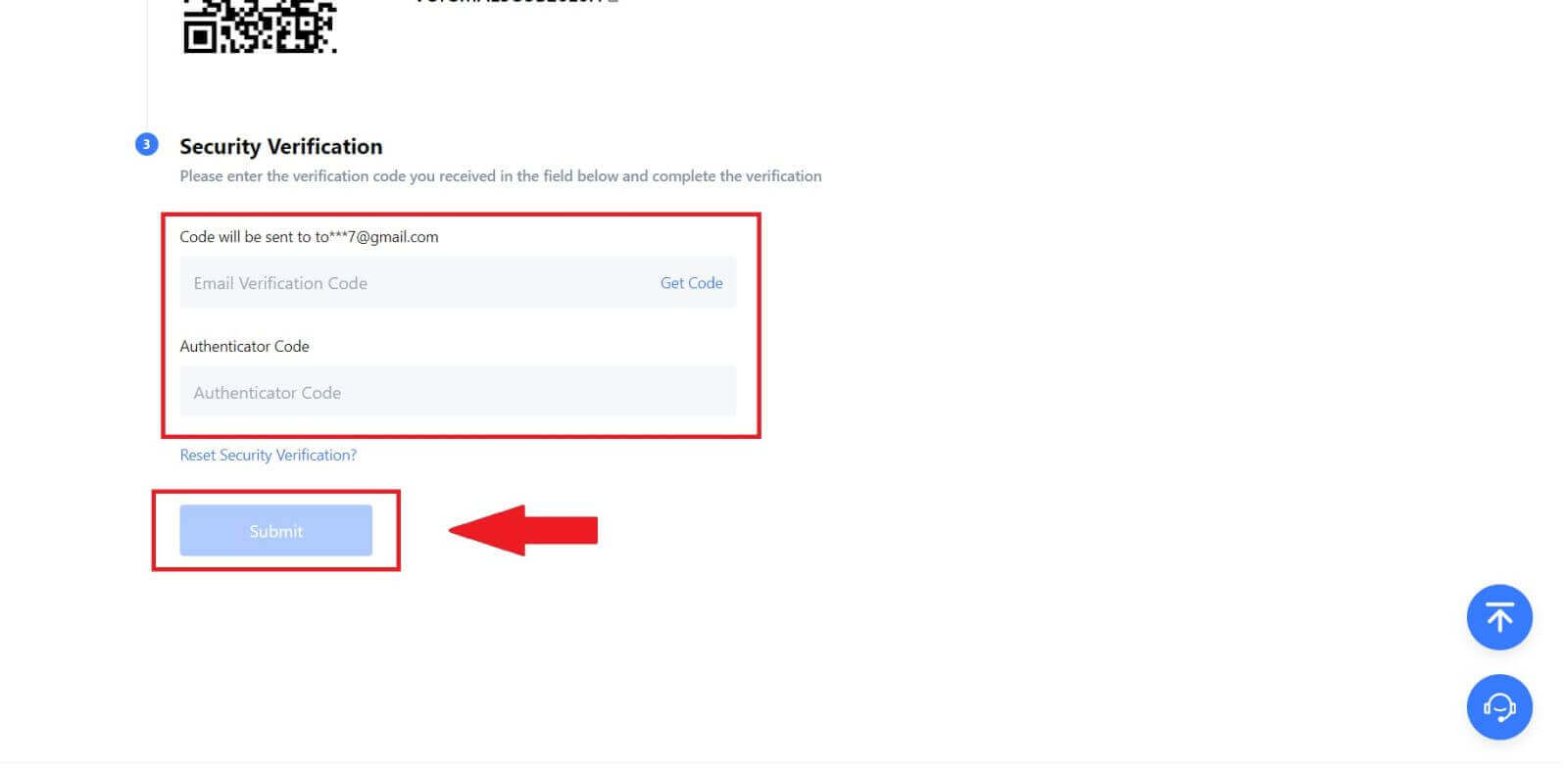MEXC Registrieren - MEXC Deutsch

So melden Sie sich bei MEXC an
So melden Sie sich bei MEXC mit E-Mail oder Telefonnummer an
Schritt 1: Registrierung über die MEXC-Website
Rufen Sie die MEXC-Website auf und klicken Sie oben rechts auf [ Anmelden/Registrieren ] , um zur Registrierungsseite zu gelangen. 
Schritt 2: Geben Sie Ihre Mobiltelefonnummer oder E-Mail-Adresse ein und stellen Sie sicher, dass Ihre Telefonnummer oder E-Mail-Adresse gültig ist.
E-Mail 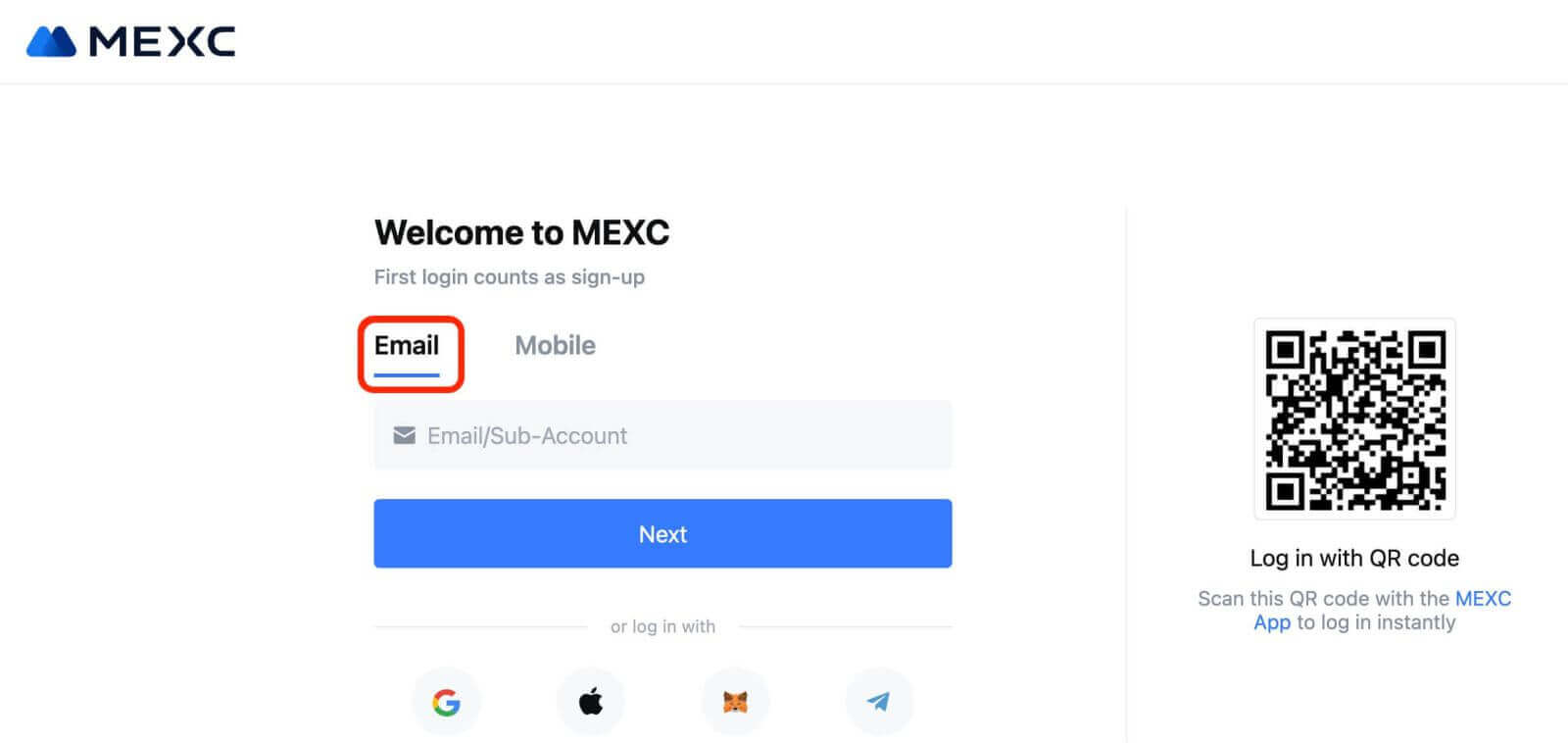
Telefonnummer 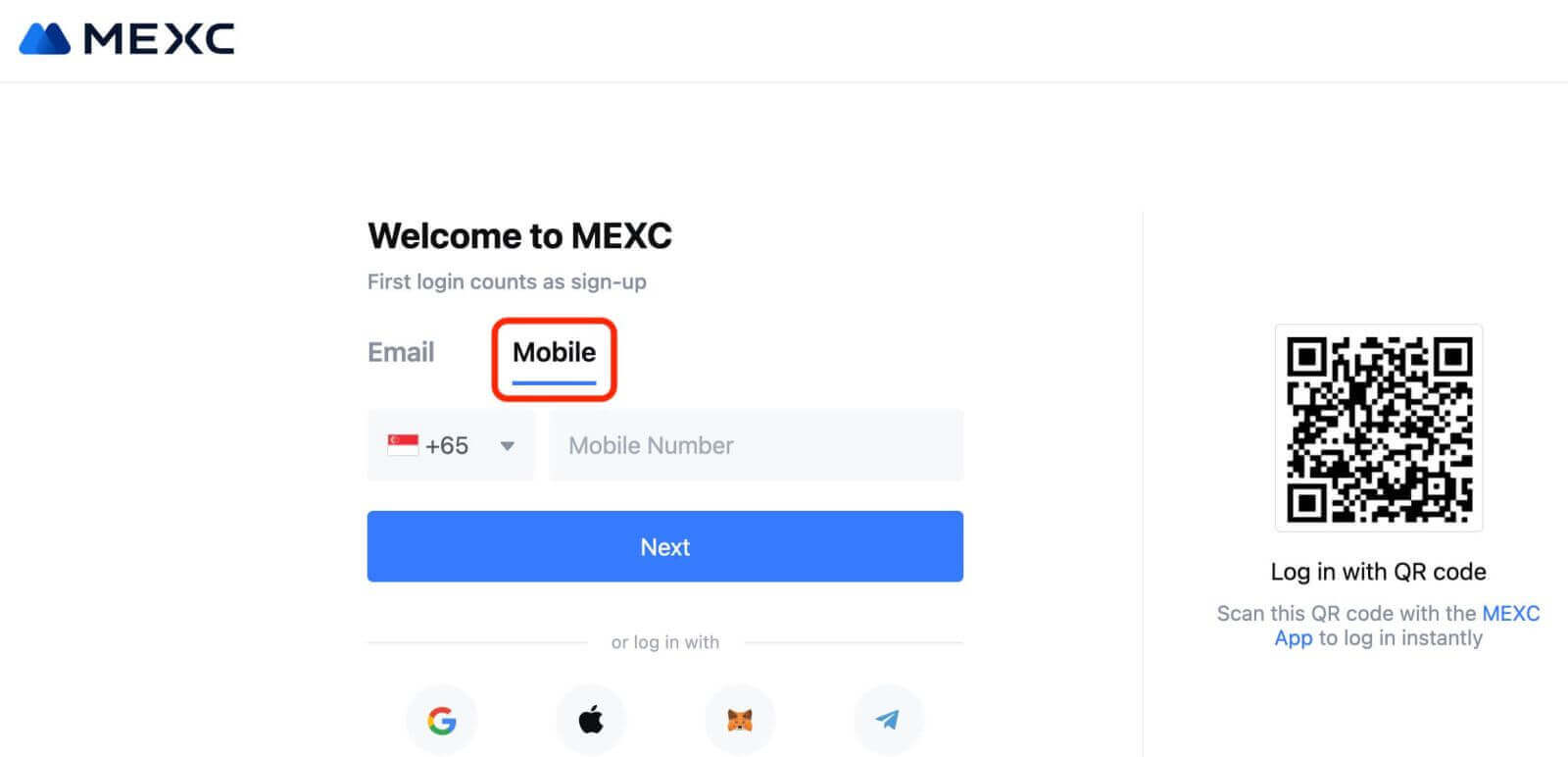
Schritt 3: Geben Sie Ihr Login-Passwort ein. Stellen Sie zur Sicherheit Ihres Kontos sicher, dass Ihr Passwort mindestens 10 Zeichen einschließlich Großbuchstaben und einer Zahl enthält. 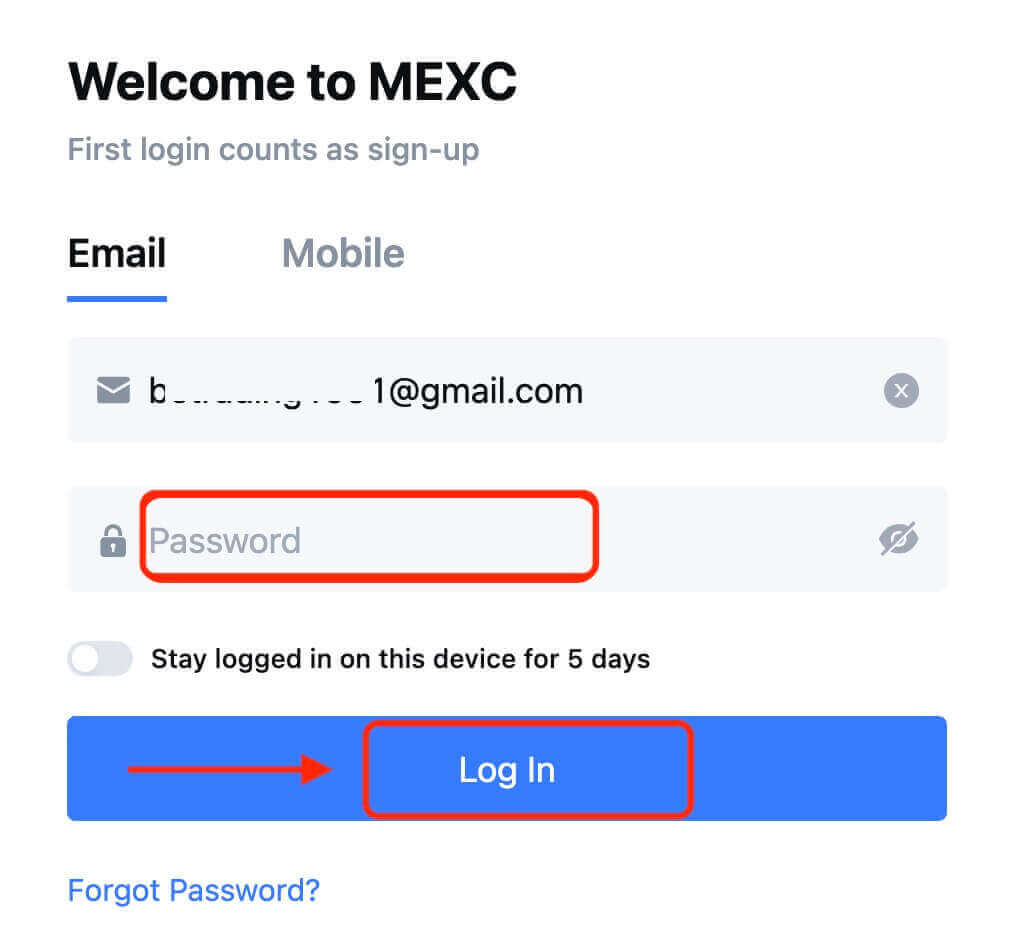
Schritt 4: Ein Bestätigungsfenster öffnet sich und geben Sie den Bestätigungscode ein. Sie erhalten einen 6-stelligen Bestätigungscode per E-Mail oder Telefon. (Überprüfen Sie den Papierkorb, wenn keine E-Mail empfangen wird). Klicken Sie dann auf die Schaltfläche [Bestätigen] . 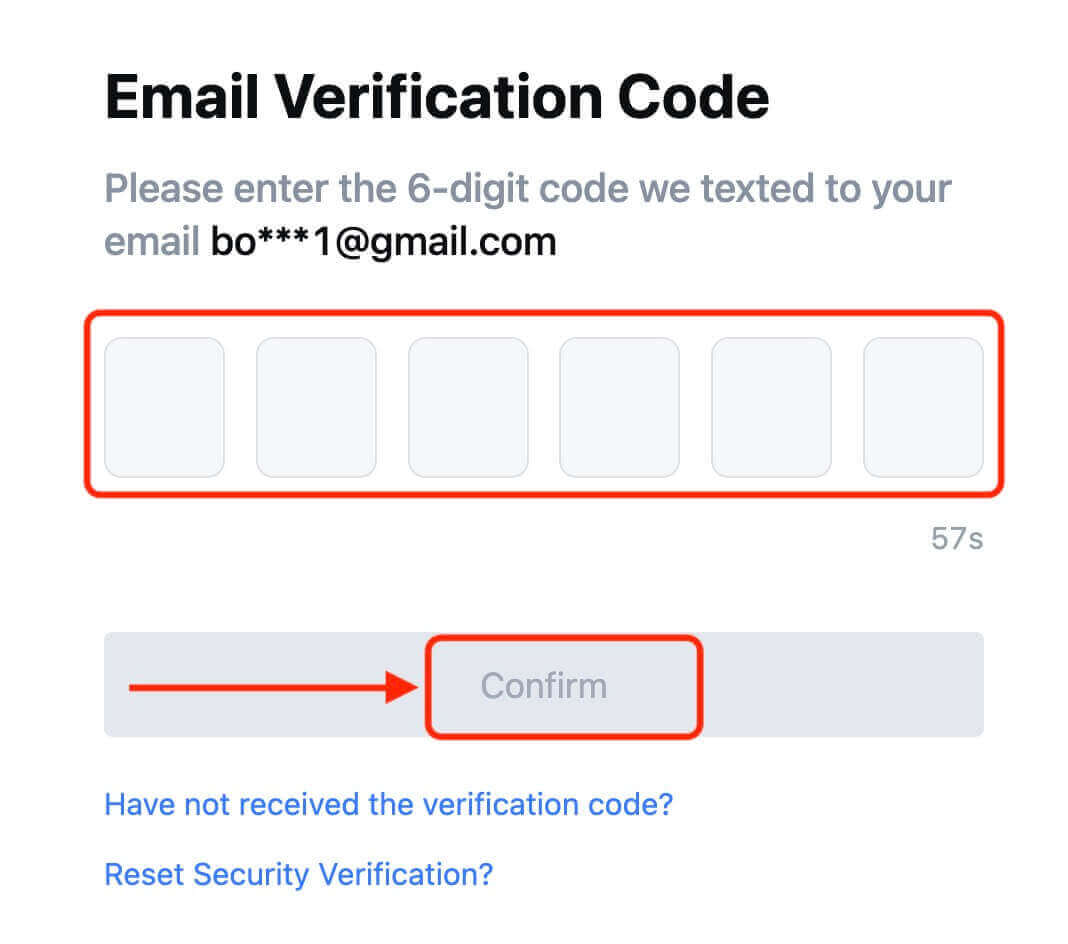
Schritt 5: Herzlichen Glückwunsch! Sie haben erfolgreich ein MEXC-Konto per E-Mail oder Telefonnummer erstellt. 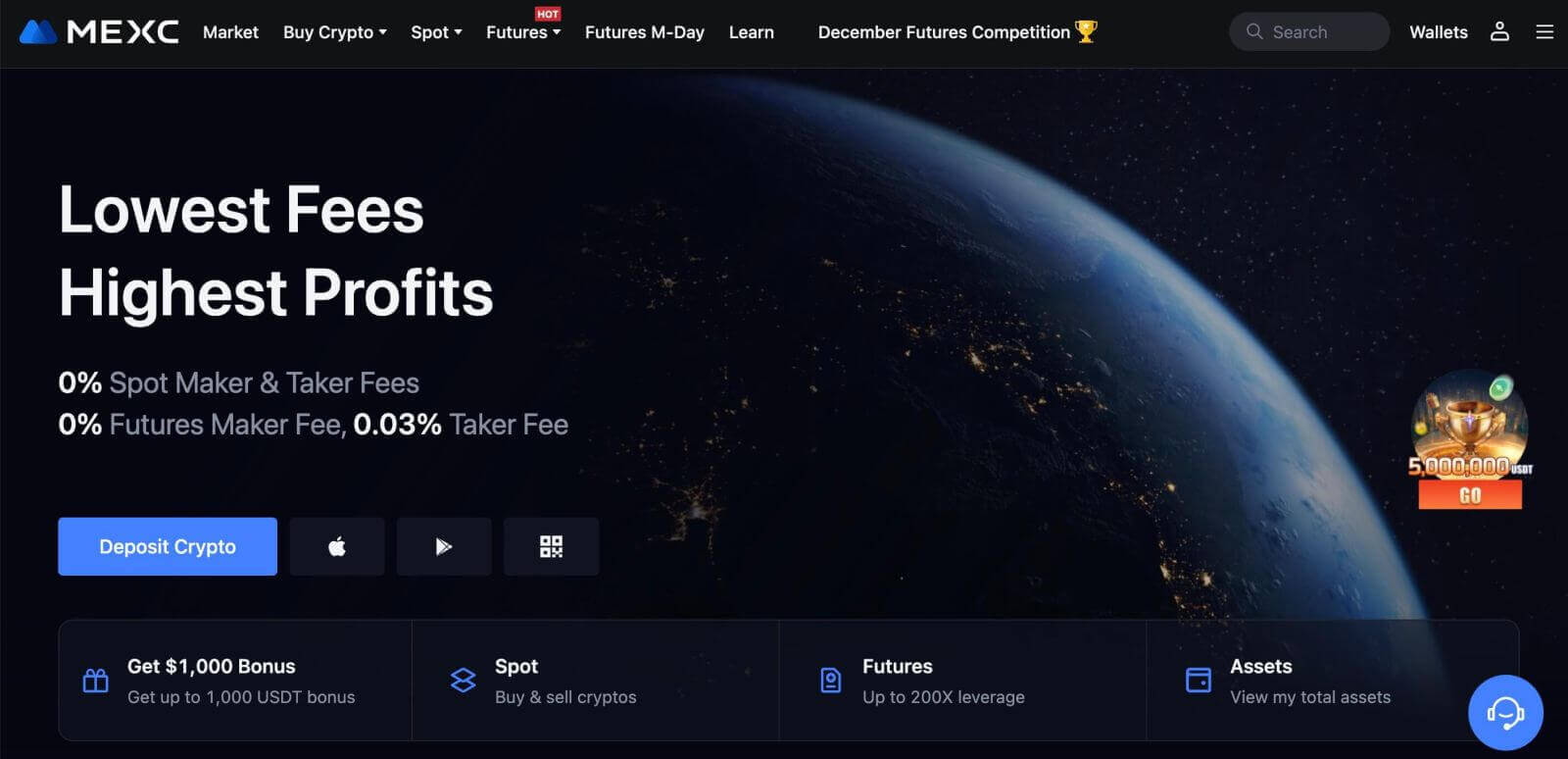
So melden Sie sich mit Google bei MEXC an
Darüber hinaus können Sie über Google ein MEXC-Konto erstellen. Wenn Sie dies tun möchten, befolgen Sie bitte diese Schritte:
1. Zuerst müssen Sie zur MEXC-Homepage gehen und auf [ Anmelden/Registrieren ] klicken. 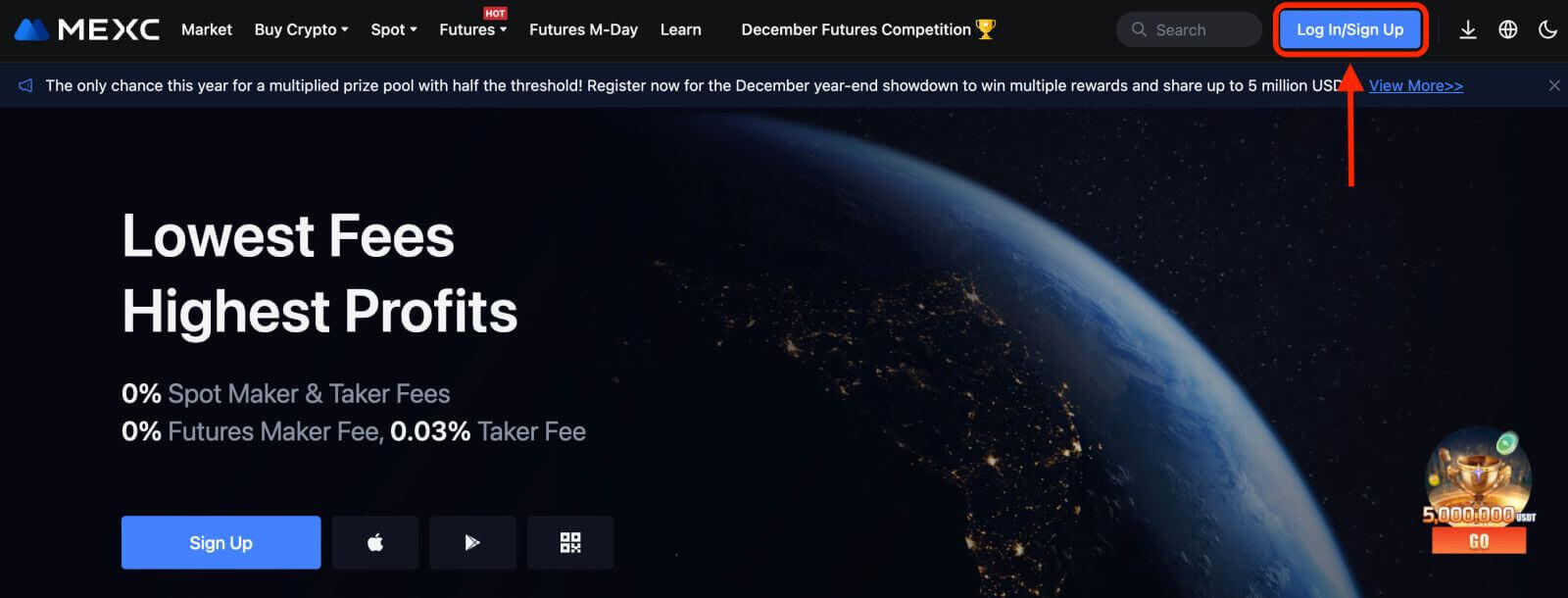
2. Klicken Sie auf die Schaltfläche [Google]. 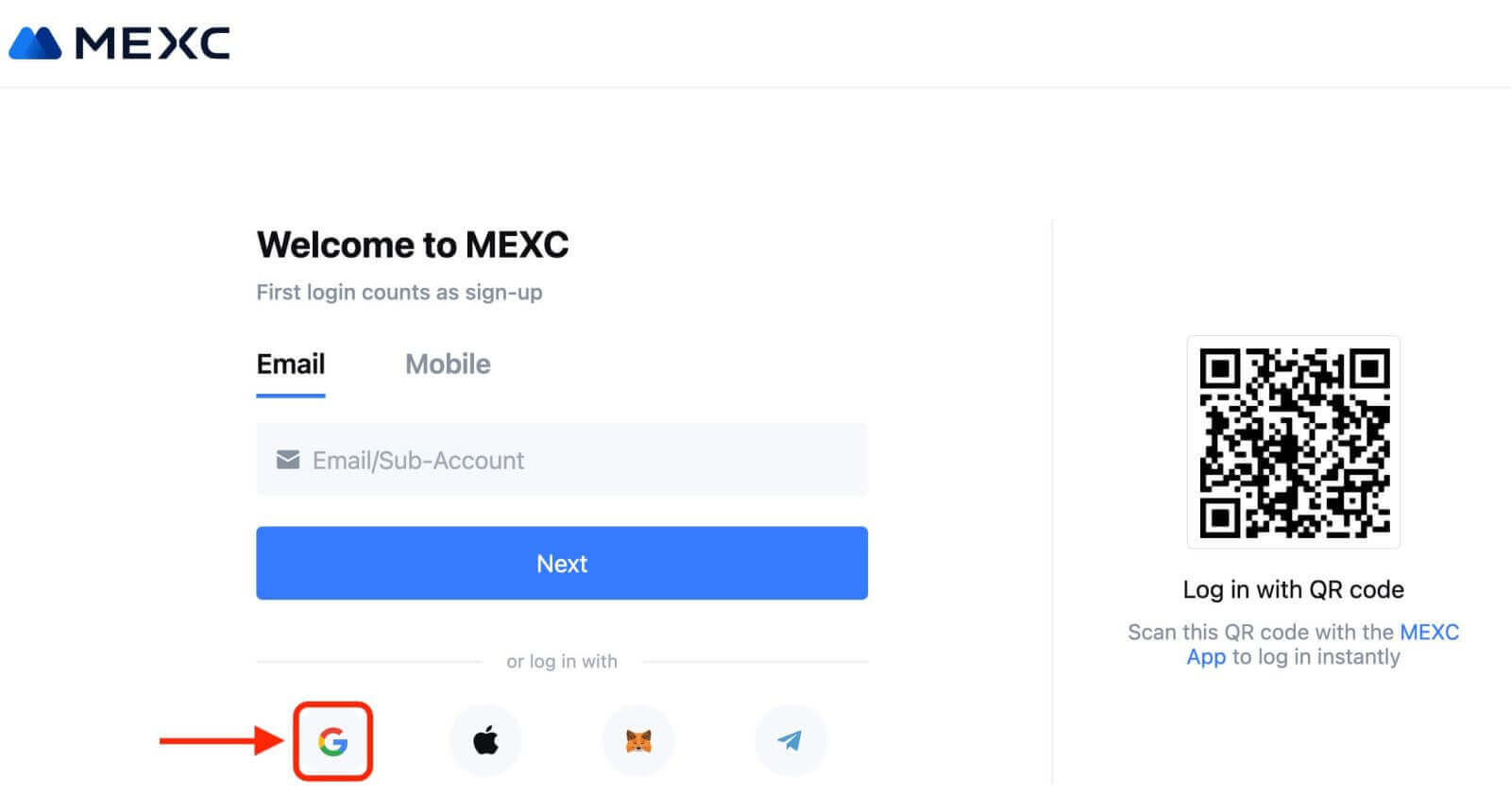
3. Es öffnet sich ein Anmeldefenster, in dem Sie Ihre E-Mail-Adresse oder Telefonnummer eingeben und auf „Weiter“ klicken müssen. 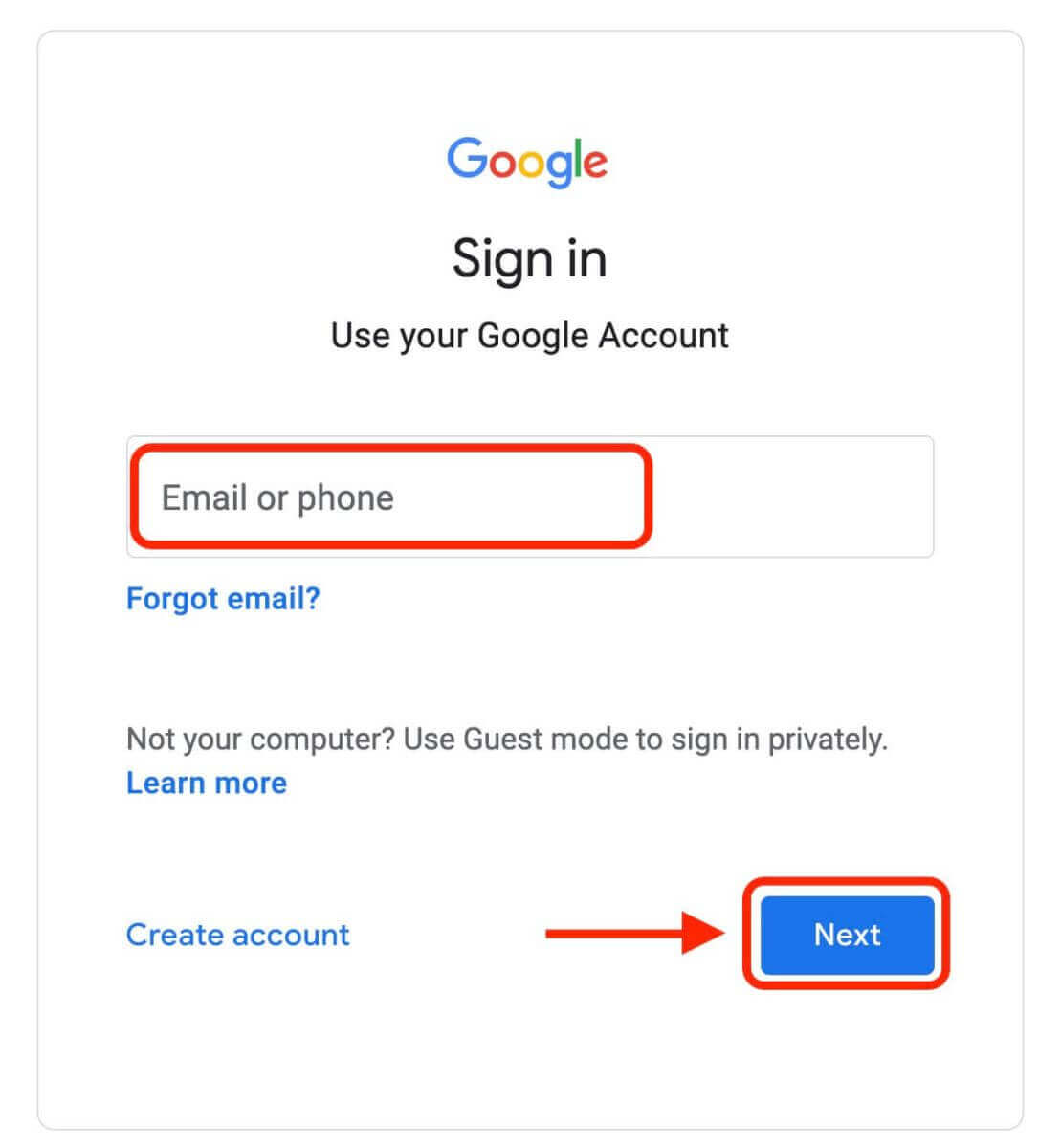
4. Geben Sie anschließend das Passwort für Ihr Google-Konto ein und klicken Sie auf „Weiter“. 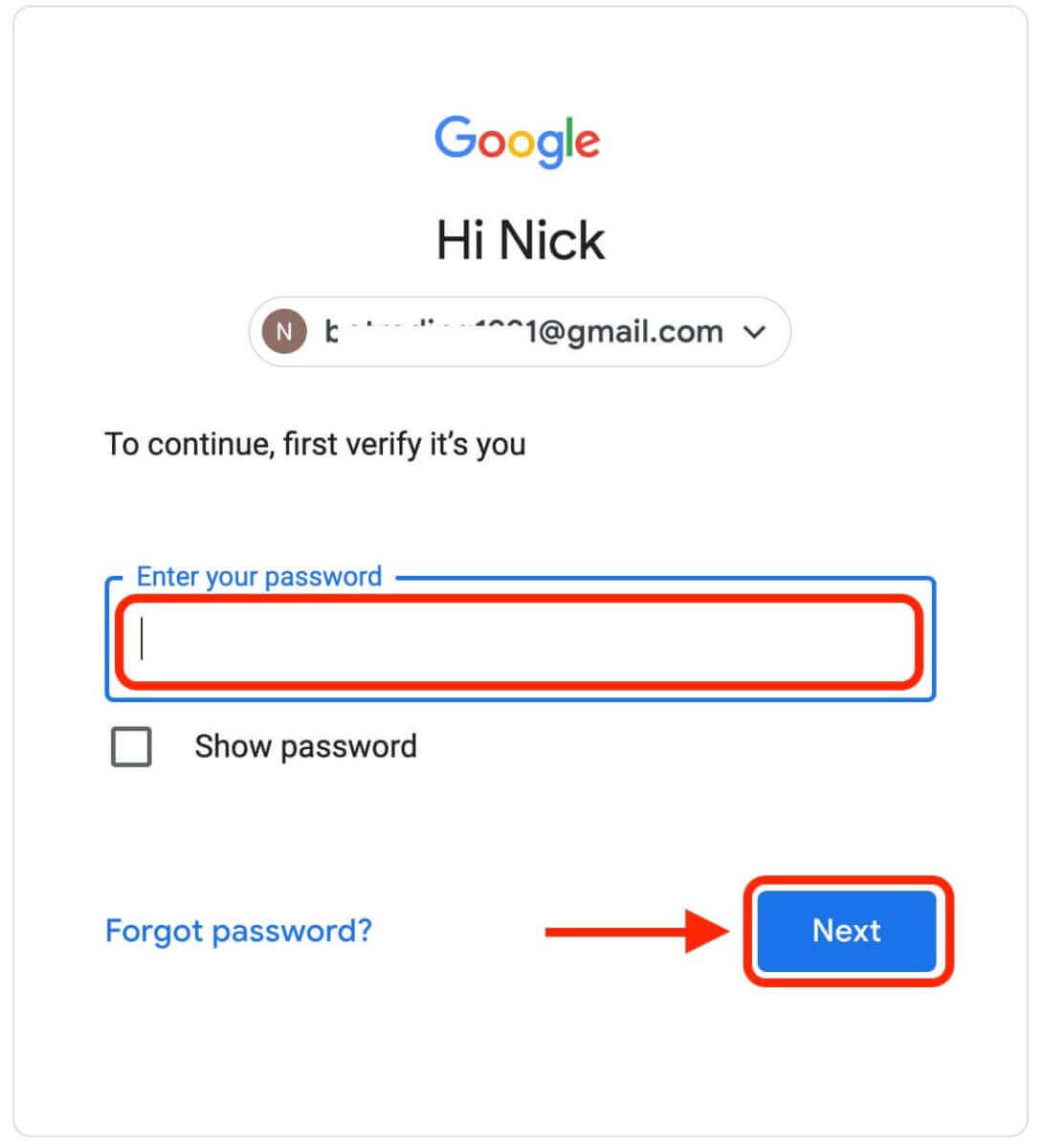
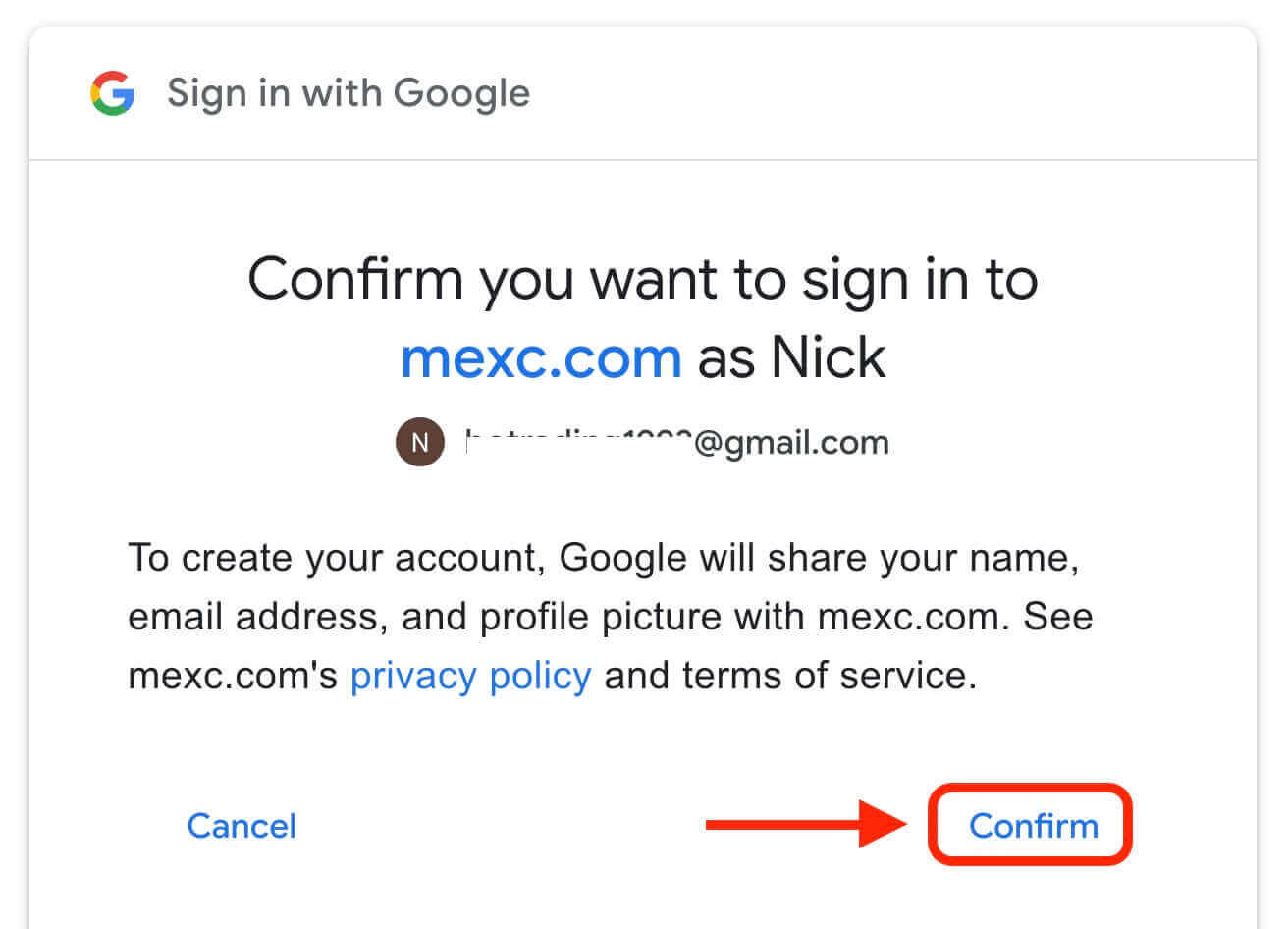
5. Klicken Sie auf „Für ein neues MEXC-Konto anmelden“. 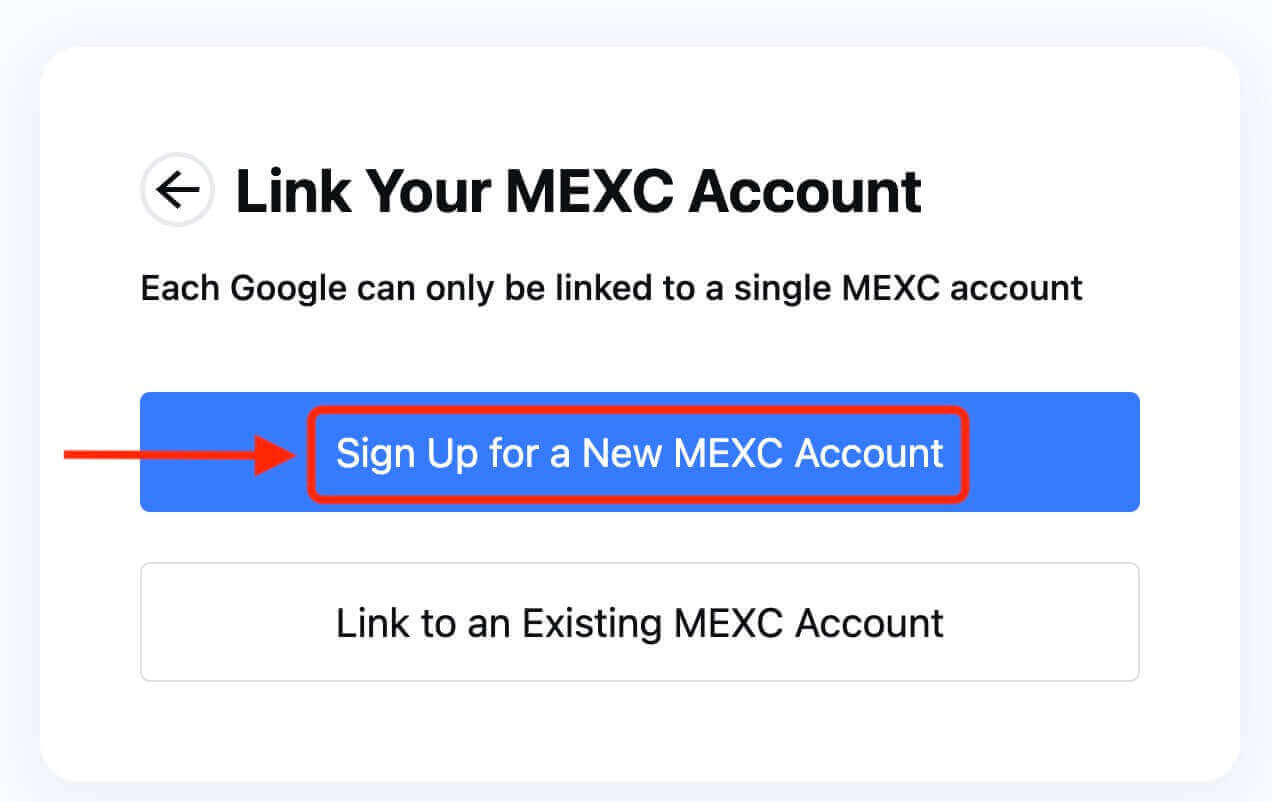
6. Geben Sie Ihre Daten ein, um ein neues Konto zu erstellen. Dann [Anmelden]. 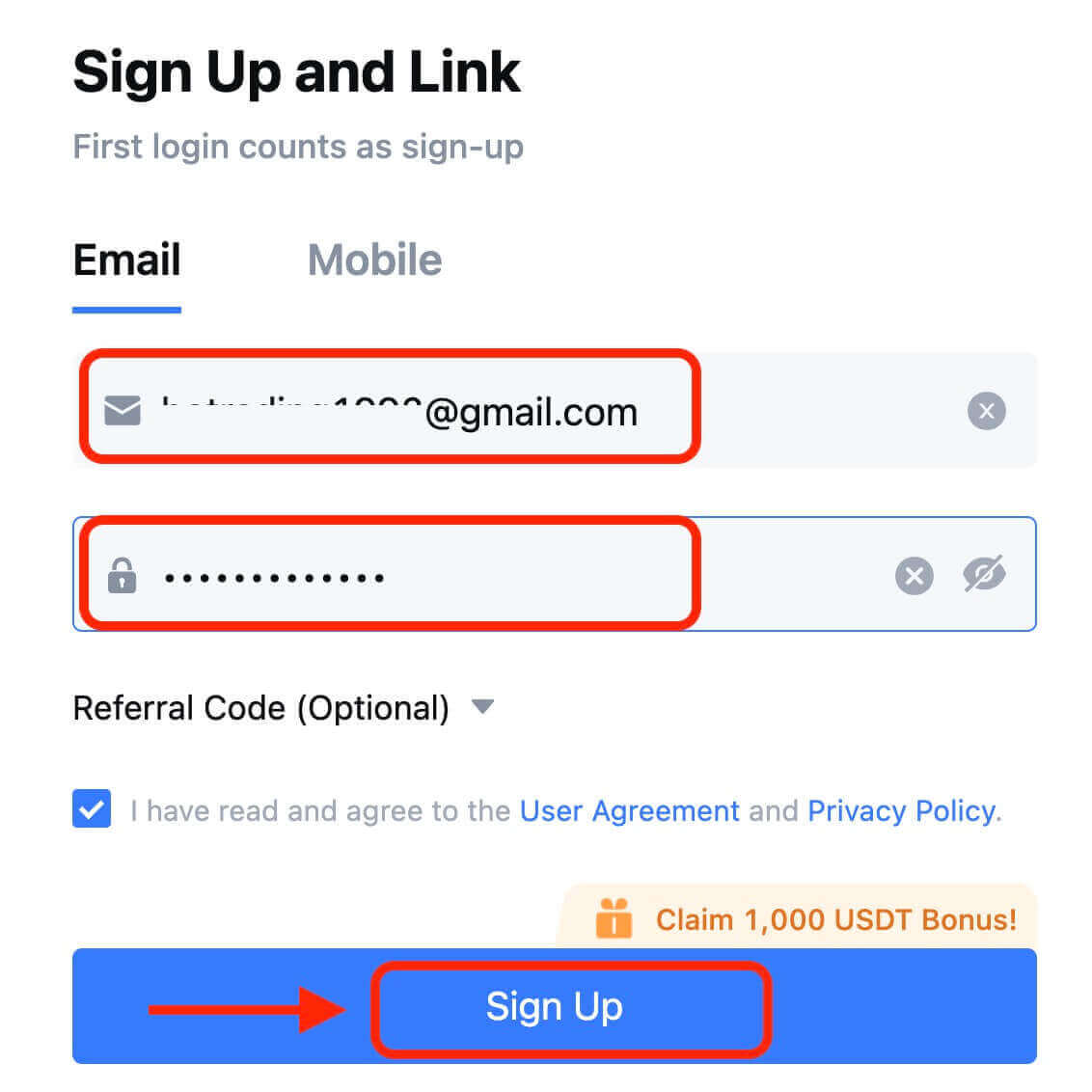
7. Schließen Sie den Verifizierungsprozess ab. Sie erhalten einen 6-stelligen Bestätigungscode per E-Mail oder Telefon. Geben Sie den Code ein und klicken Sie auf [Bestätigen]. 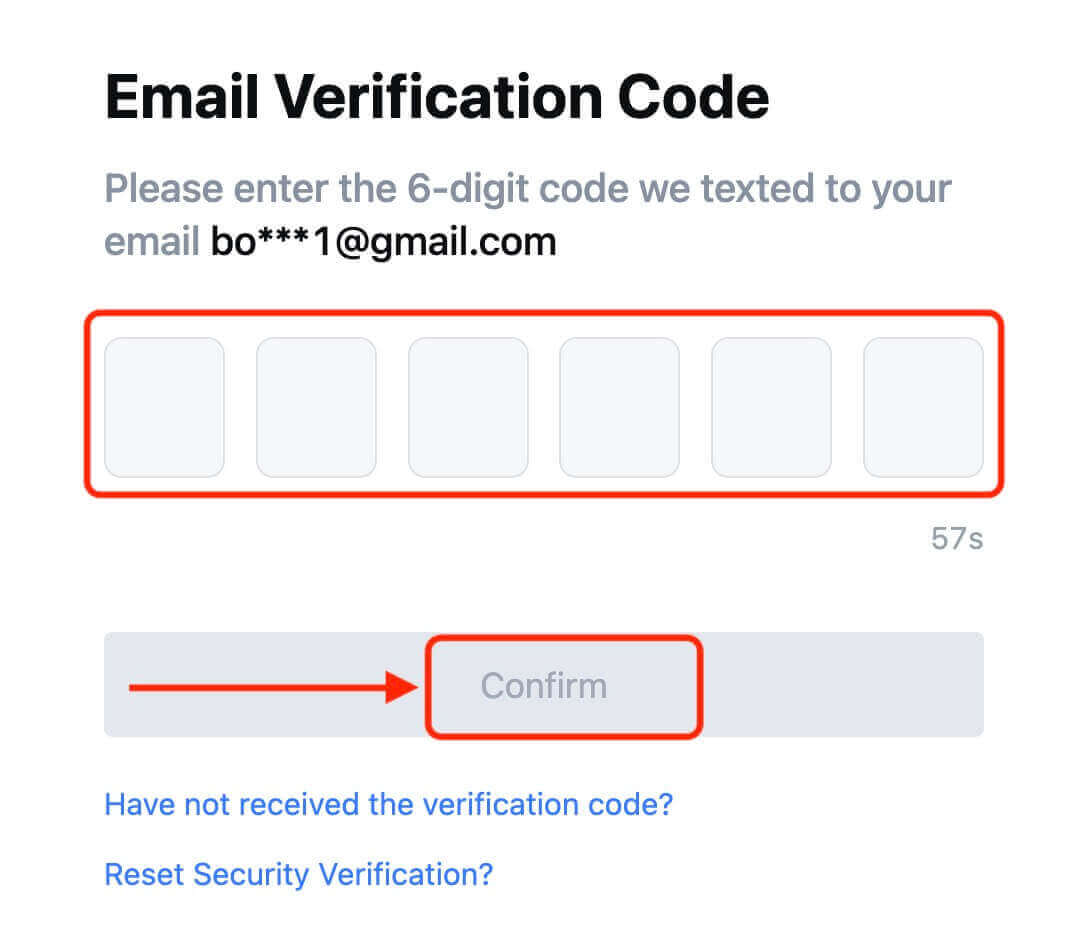
8. Herzlichen Glückwunsch! Sie haben erfolgreich ein MEXC-Konto über Google erstellt.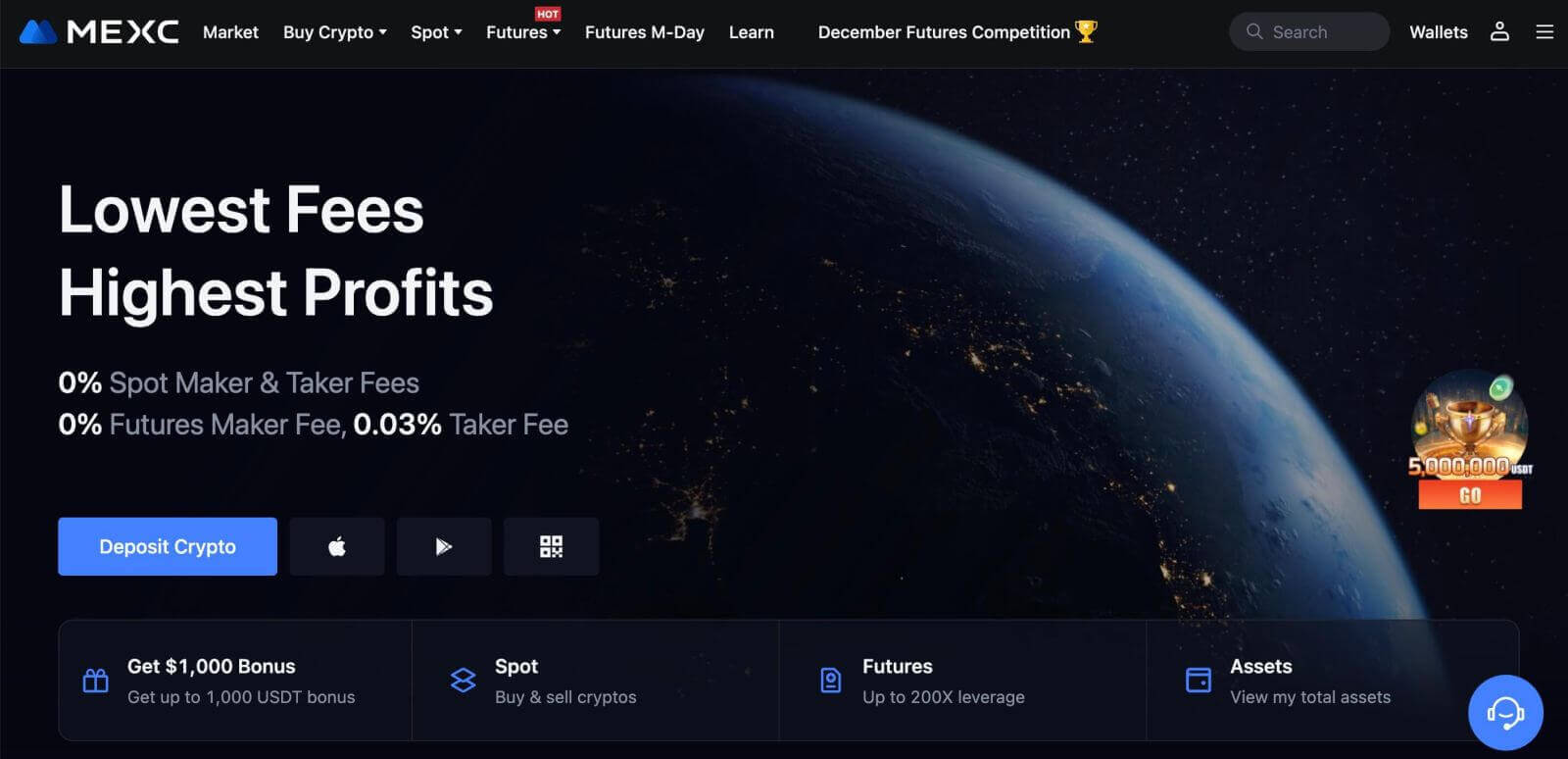
So melden Sie sich mit Apple bei MEXC an
1. Alternativ können Sie sich mit Single Sign-On mit Ihrem Apple-Konto anmelden, indem Sie MEXC besuchen und auf [ Anmelden/Anmelden ] klicken. 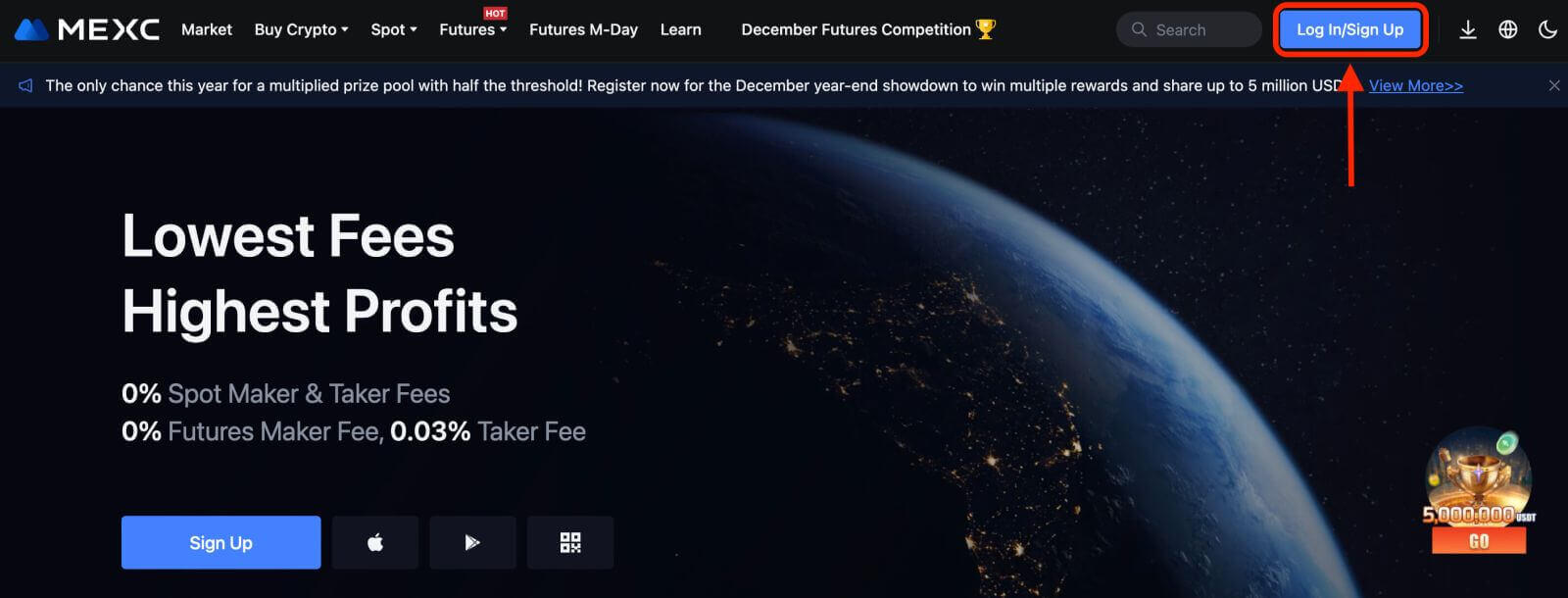 2. Wählen Sie [Apple], ein Popup-Fenster erscheint und Sie werden aufgefordert, sich mit Ihrem Apple-Konto bei MEXC anzumelden.
2. Wählen Sie [Apple], ein Popup-Fenster erscheint und Sie werden aufgefordert, sich mit Ihrem Apple-Konto bei MEXC anzumelden. 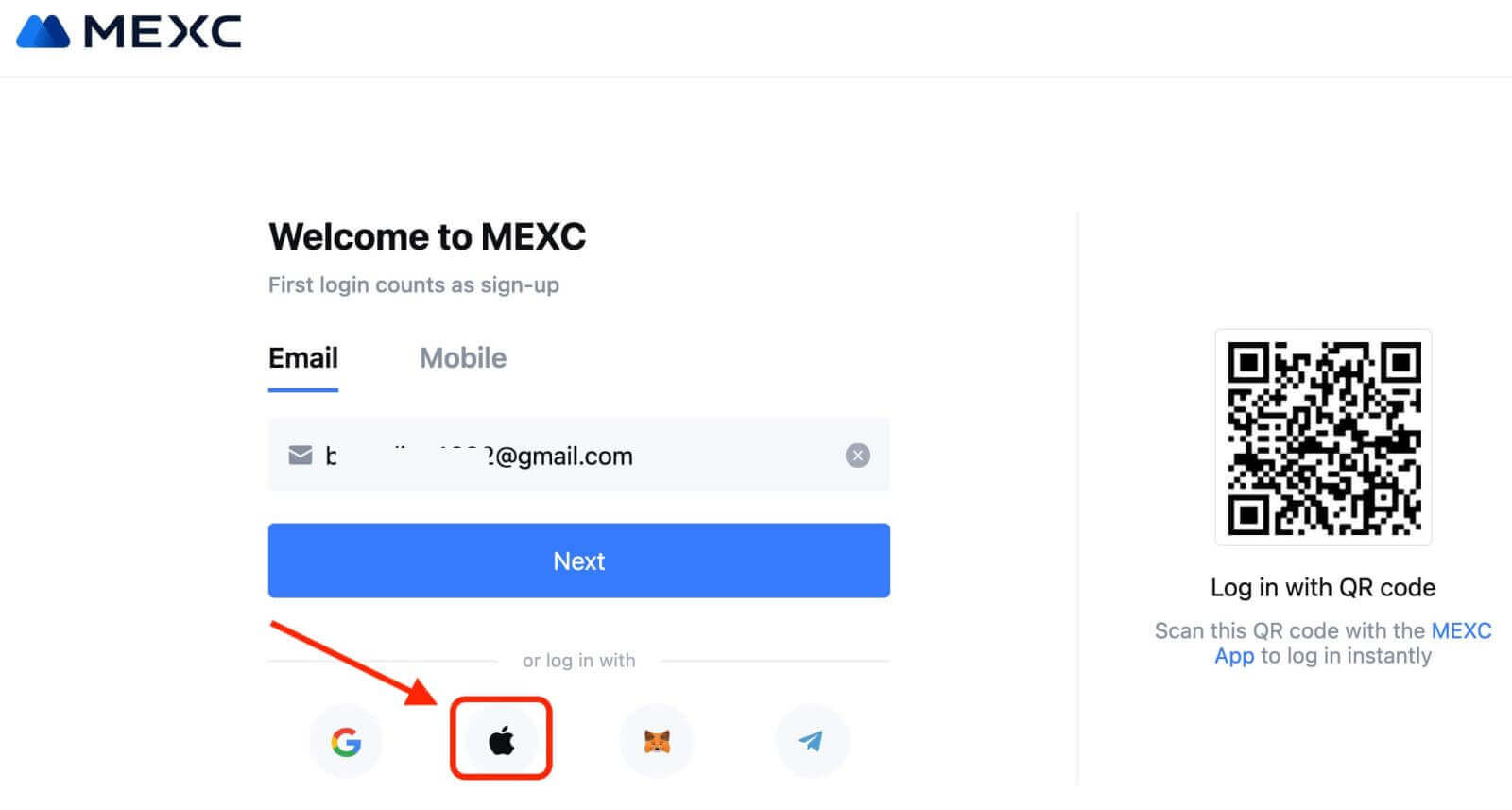
3. Geben Sie Ihre Apple-ID und Ihr Passwort ein, um sich bei MEXC anzumelden. 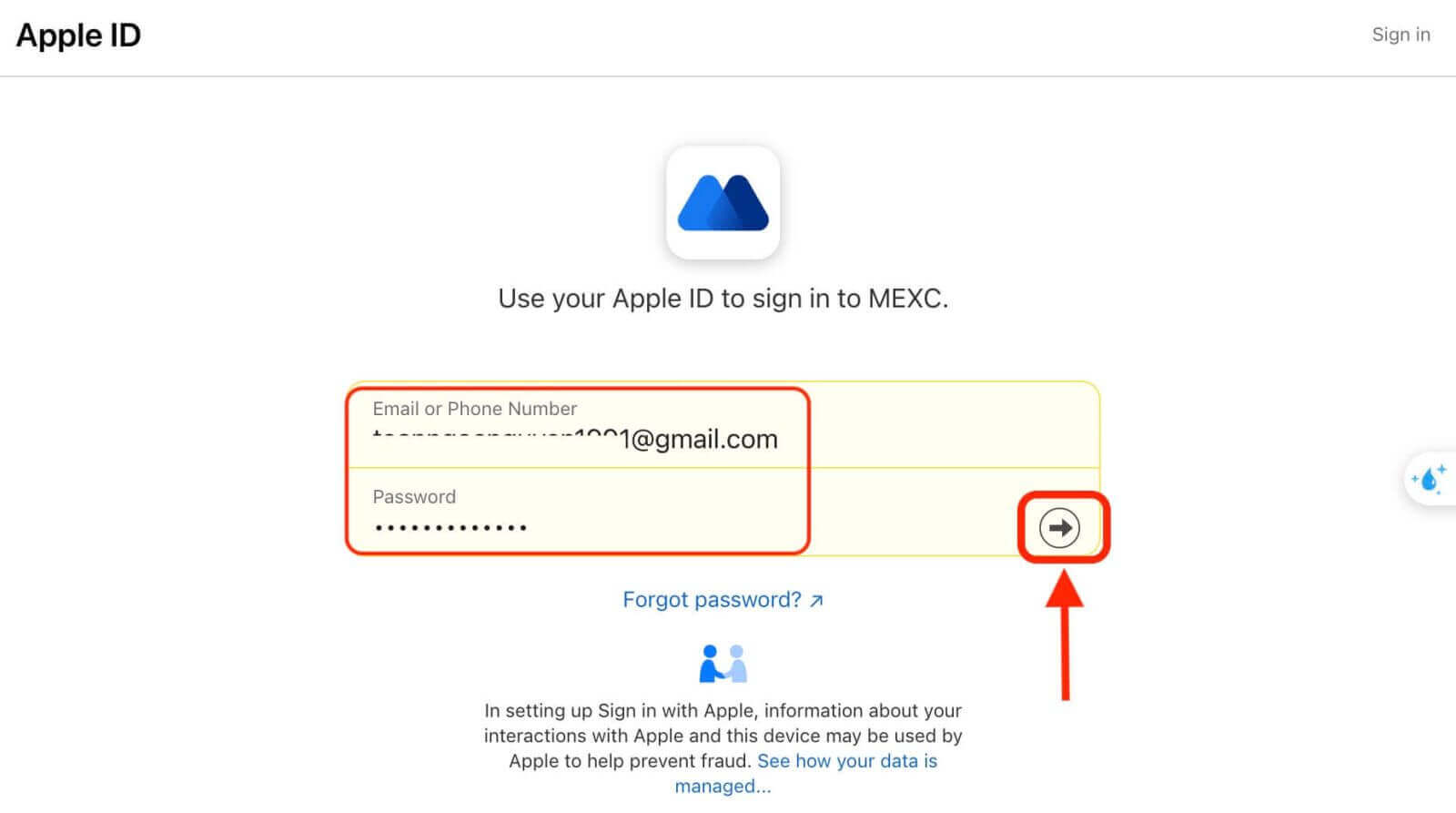
4. Klicken Sie auf „Für ein neues MEXC-Konto anmelden“. 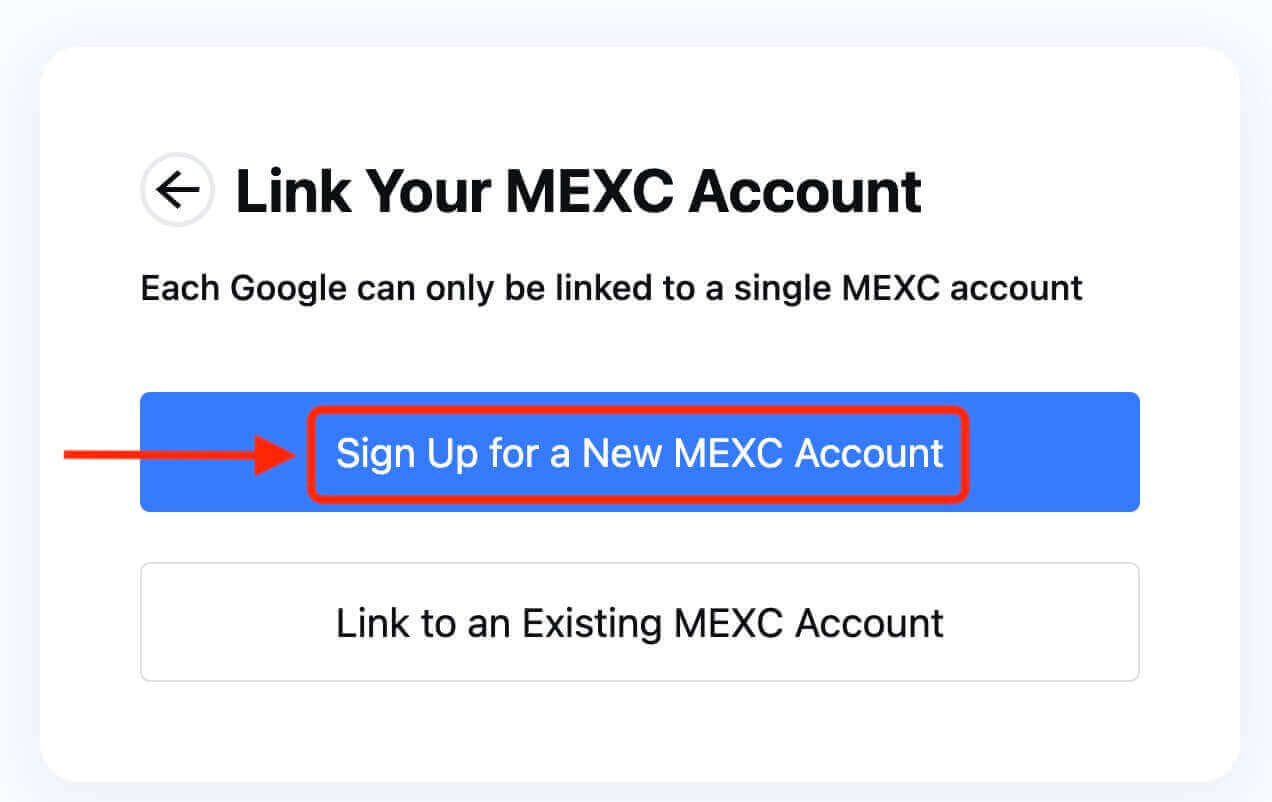
5. Geben Sie Ihre Daten ein, um ein neues Konto zu erstellen. Dann [Anmelden]. 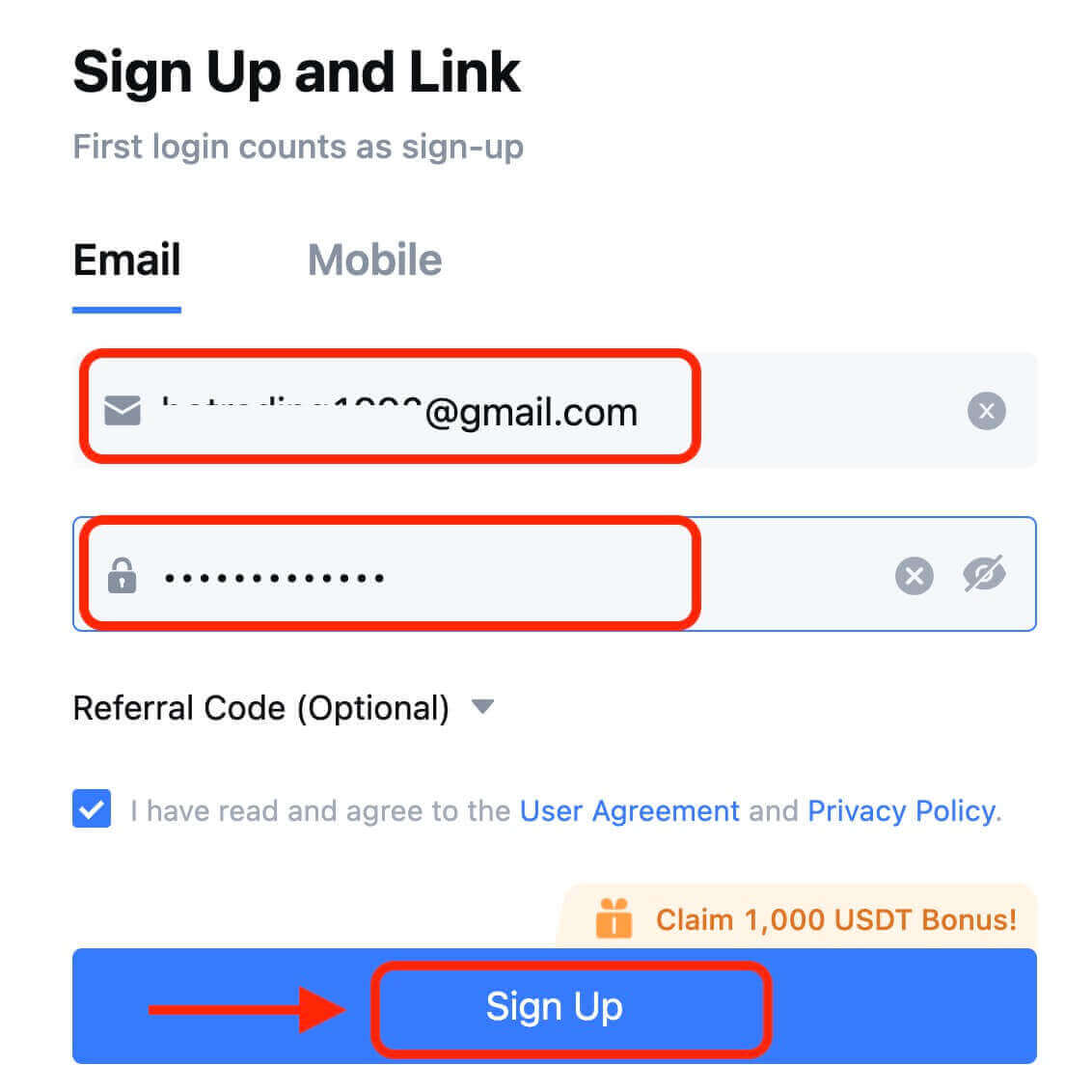
6. Sie erhalten einen 6-stelligen Bestätigungscode per E-Mail oder Telefon. Geben Sie den Code ein und klicken Sie auf [Bestätigen]. 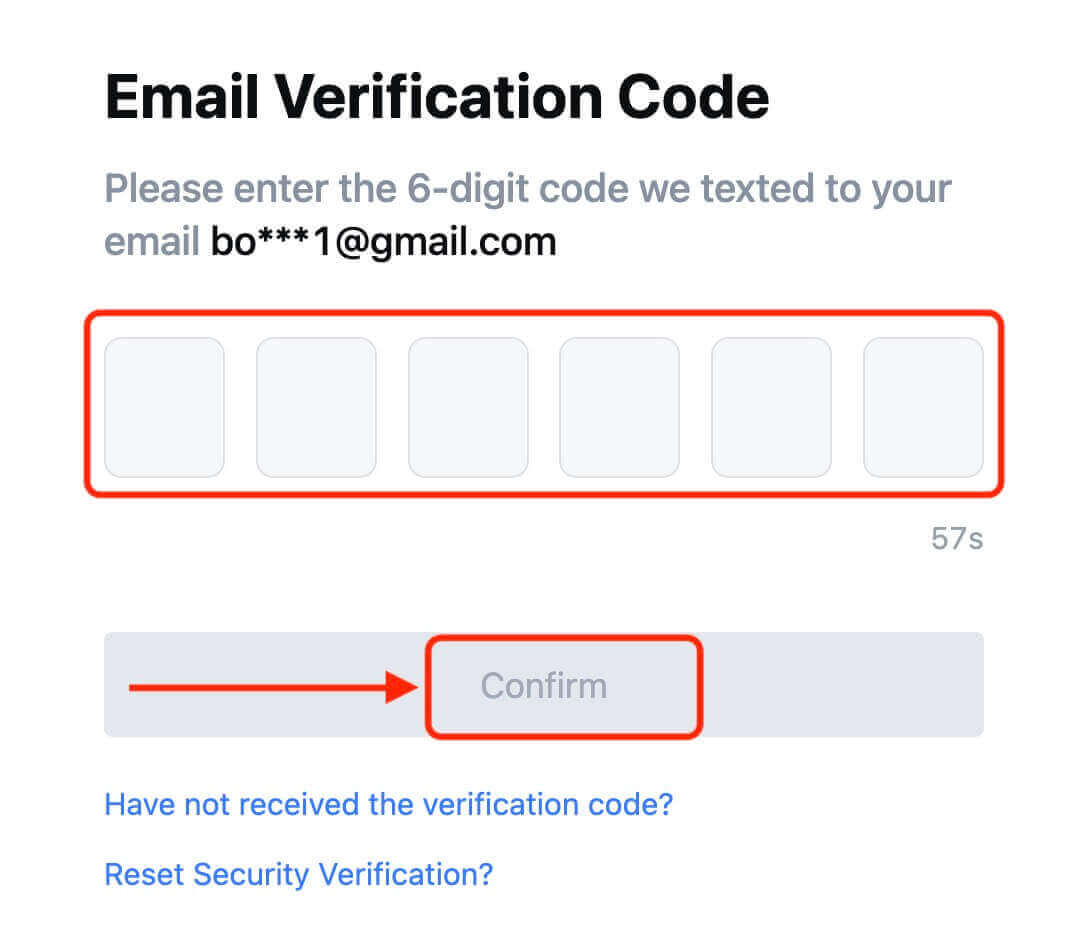
7. Herzlichen Glückwunsch! Sie haben erfolgreich ein MEXC-Konto über Apple erstellt.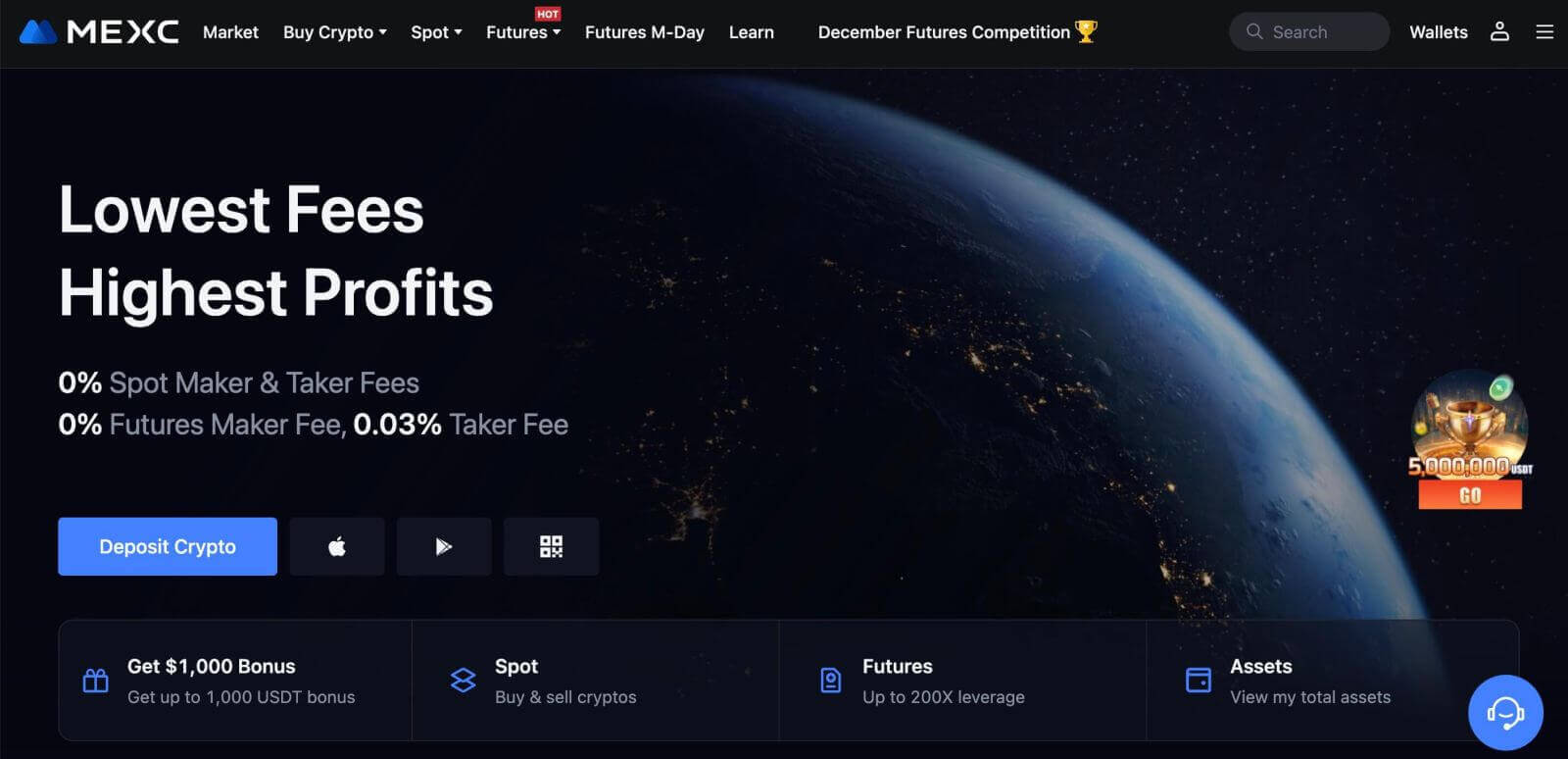
So melden Sie sich mit Telegram bei MEXC an
1. Sie können sich auch mit Ihrem Telegram-Konto anmelden, indem Sie MEXC besuchen und auf [ Anmelden/Anmelden ] klicken. 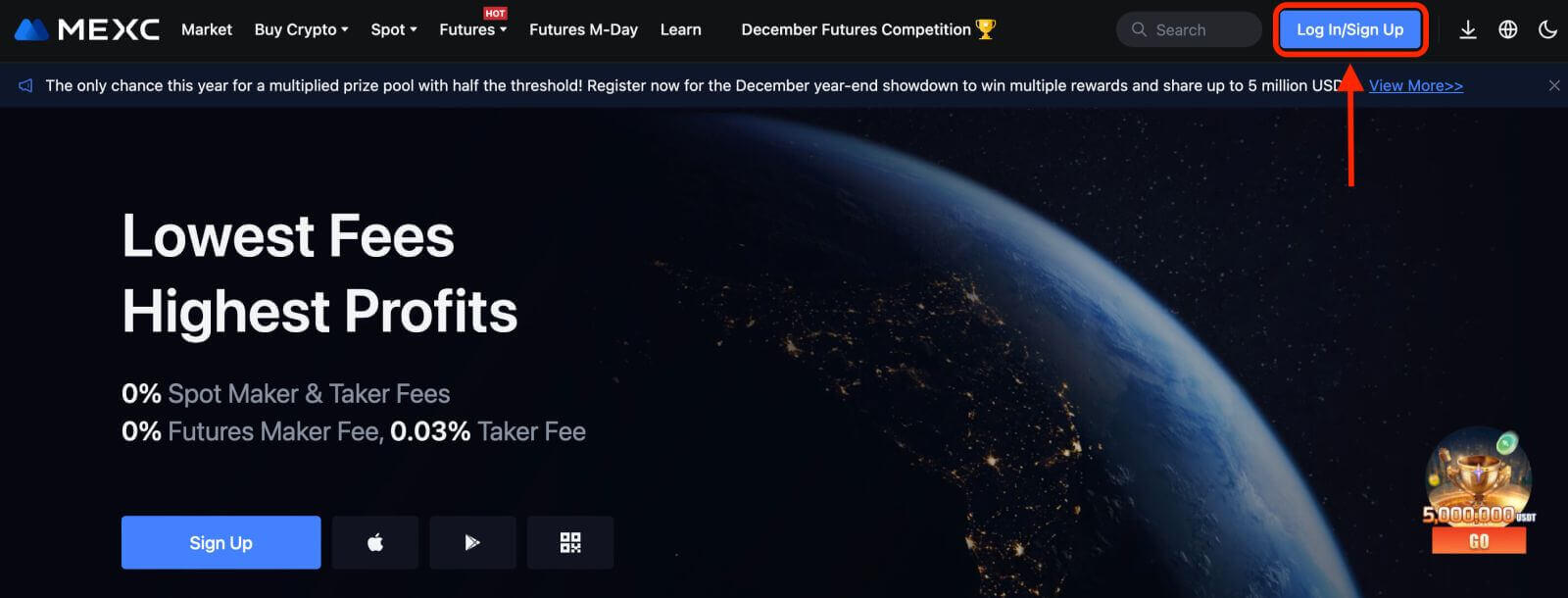
2. Wählen Sie [Telegram], ein Popup-Fenster erscheint und Sie werden aufgefordert, sich mit Ihrem Telegram-Konto bei MEXC anzumelden. 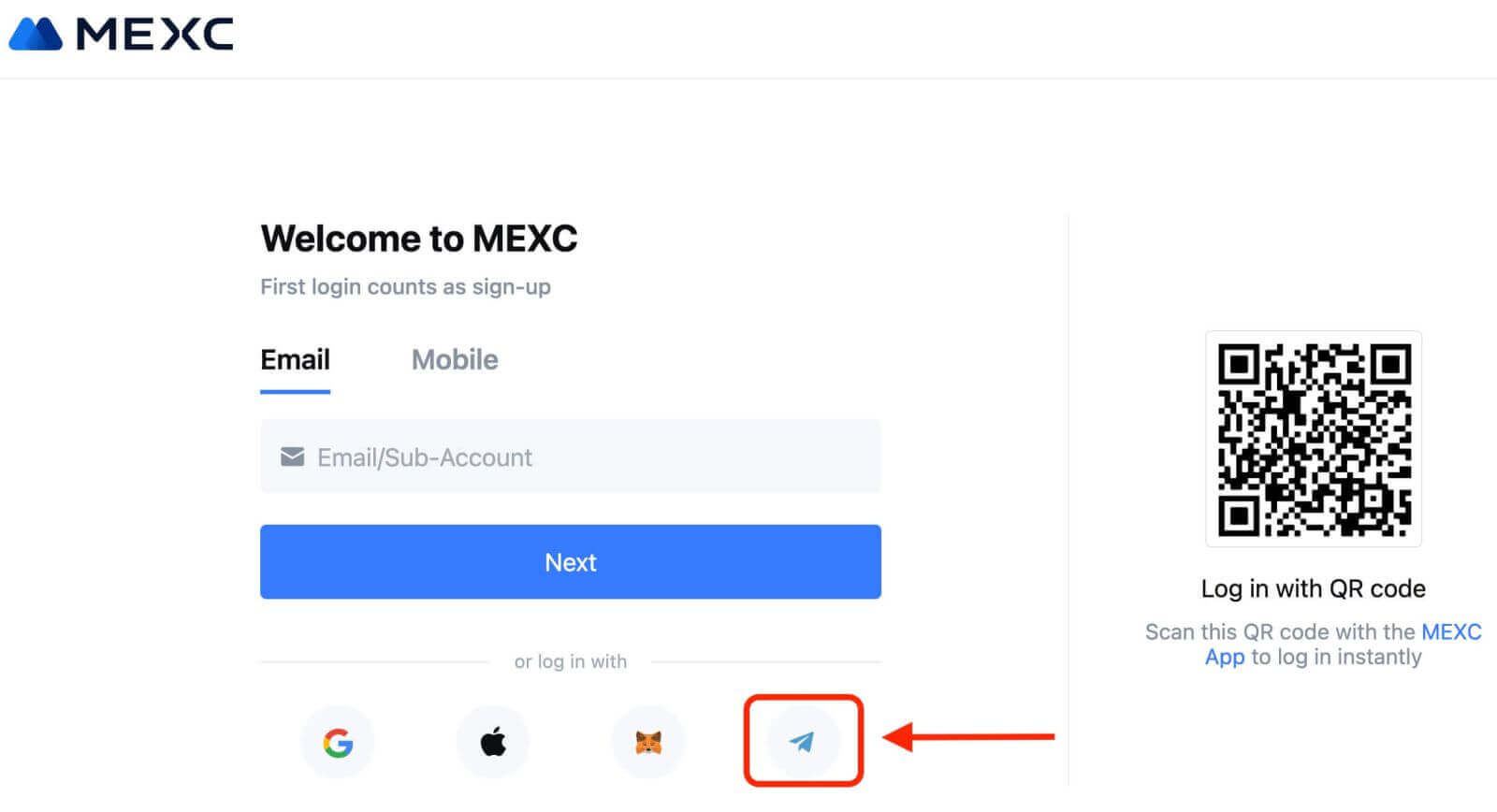
3. Geben Sie Ihre Telefonnummer ein, um sich bei MEXC anzumelden. 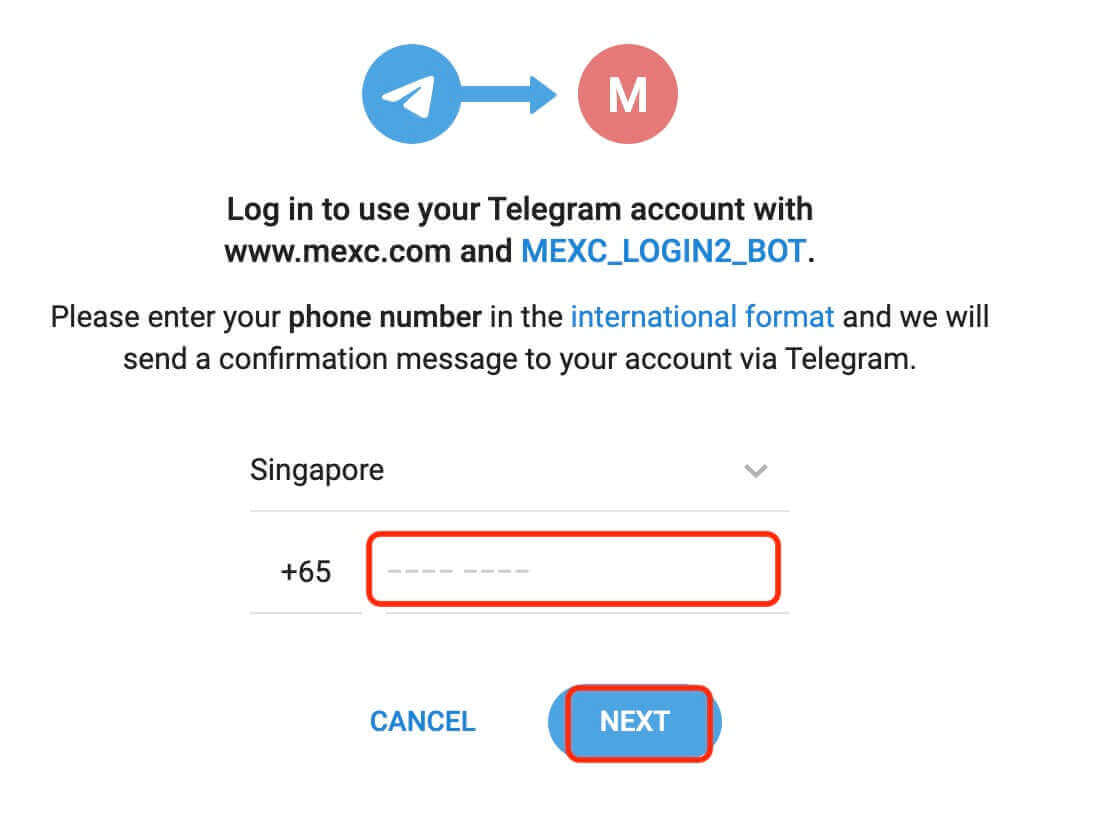
4. Sie erhalten die Anfrage per Telegram. Bestätigen Sie diese Anfrage.
5. Akzeptieren Sie die Anfrage auf der MEXC-Website. 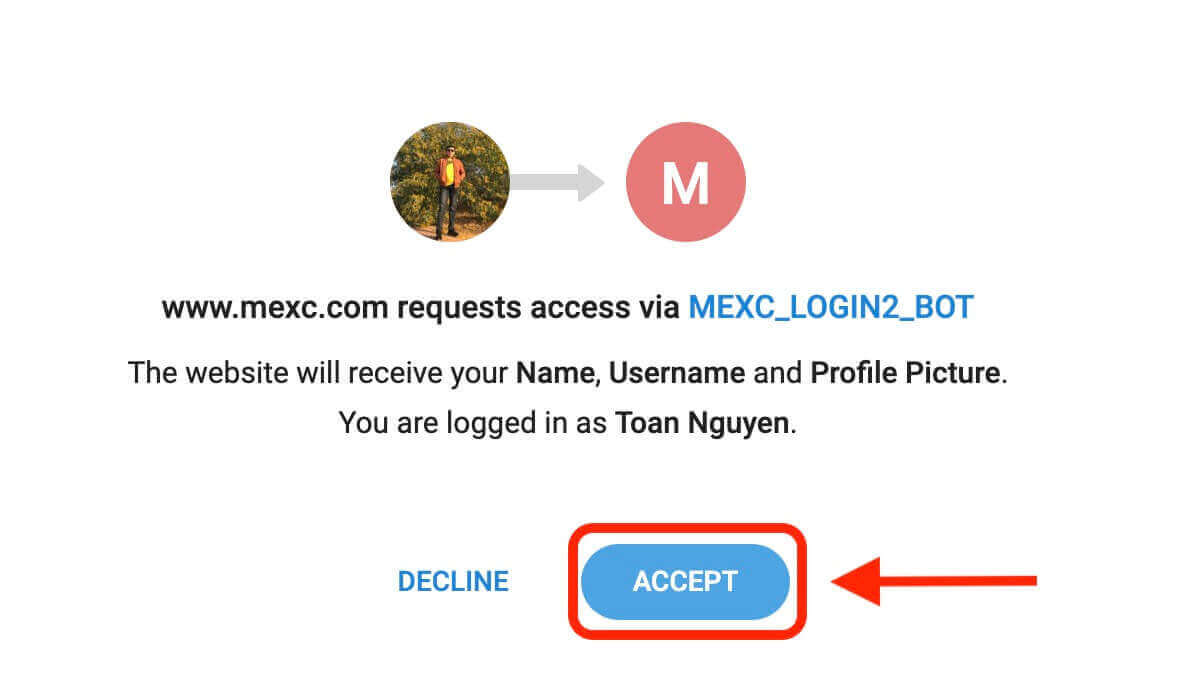
6. Klicken Sie auf „Für ein neues MEXC-Konto anmelden“. 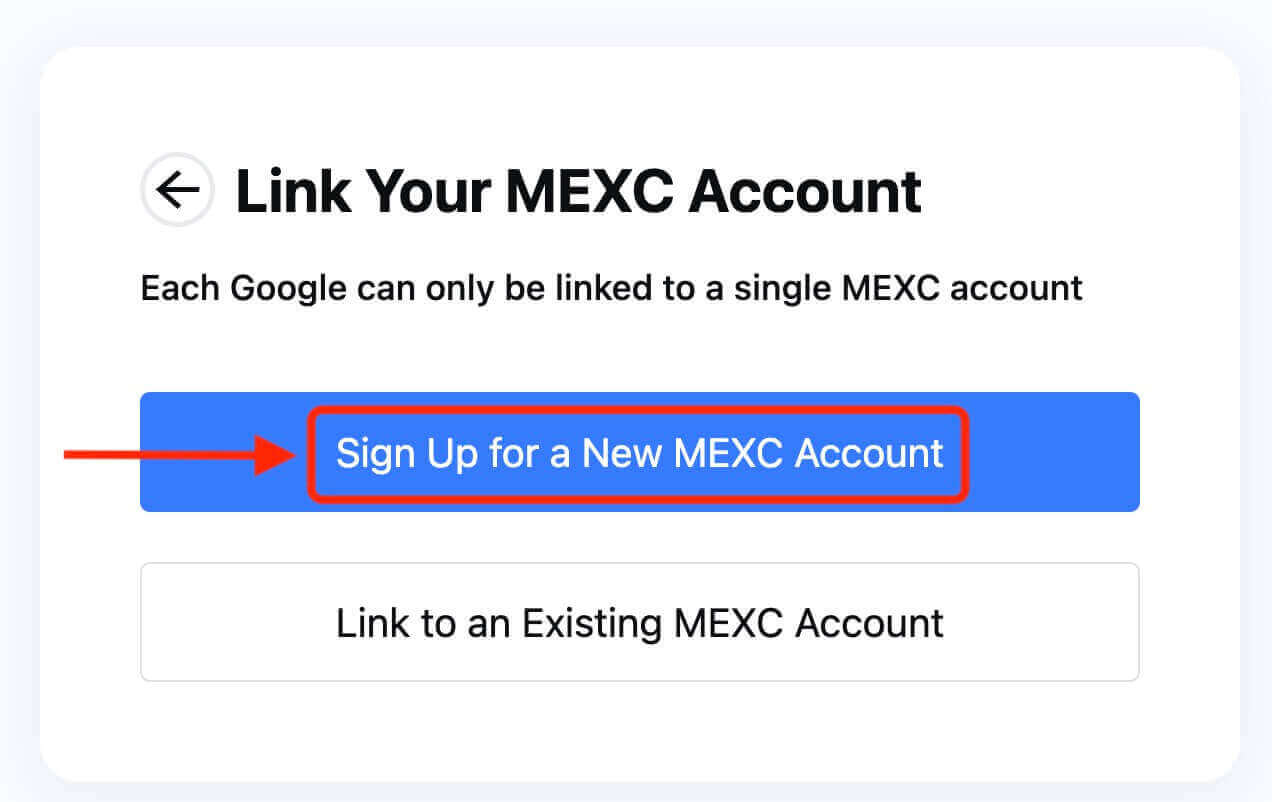
7. Geben Sie Ihre Daten ein, um ein neues Konto zu erstellen. Dann [Anmelden]. 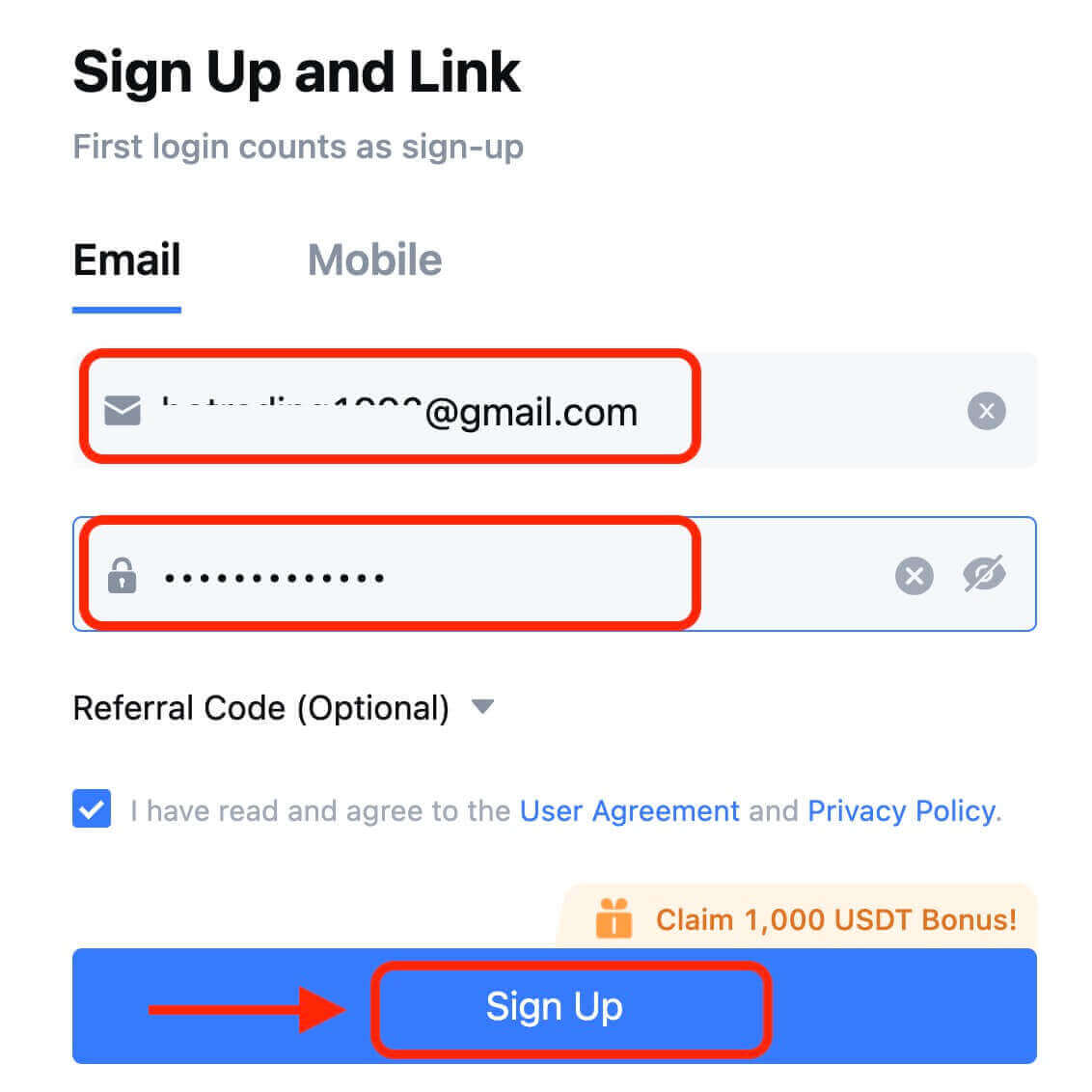
8. Sie erhalten einen 6-stelligen Bestätigungscode per E-Mail oder Telefon. Geben Sie den Code ein und klicken Sie auf [Bestätigen]. 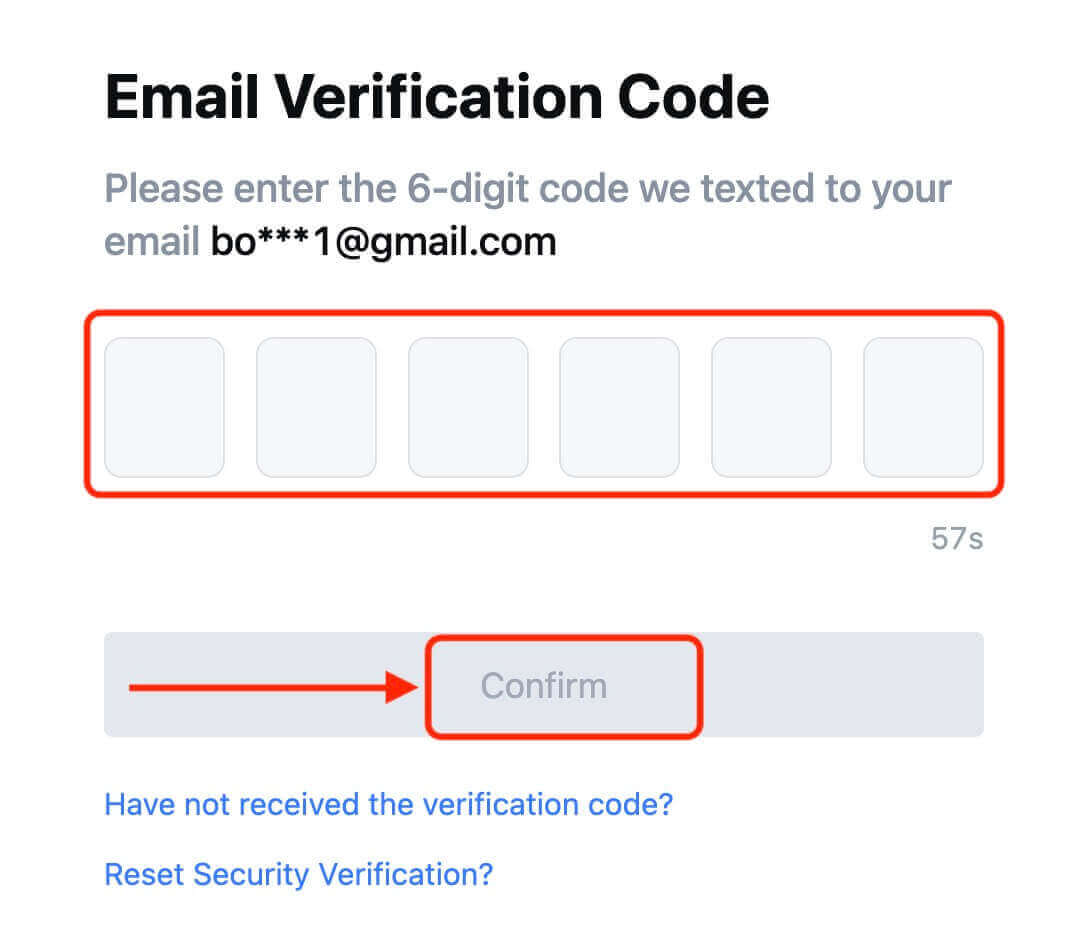
9. Herzlichen Glückwunsch! Sie haben erfolgreich ein MEXC-Konto über Telegram erstellt.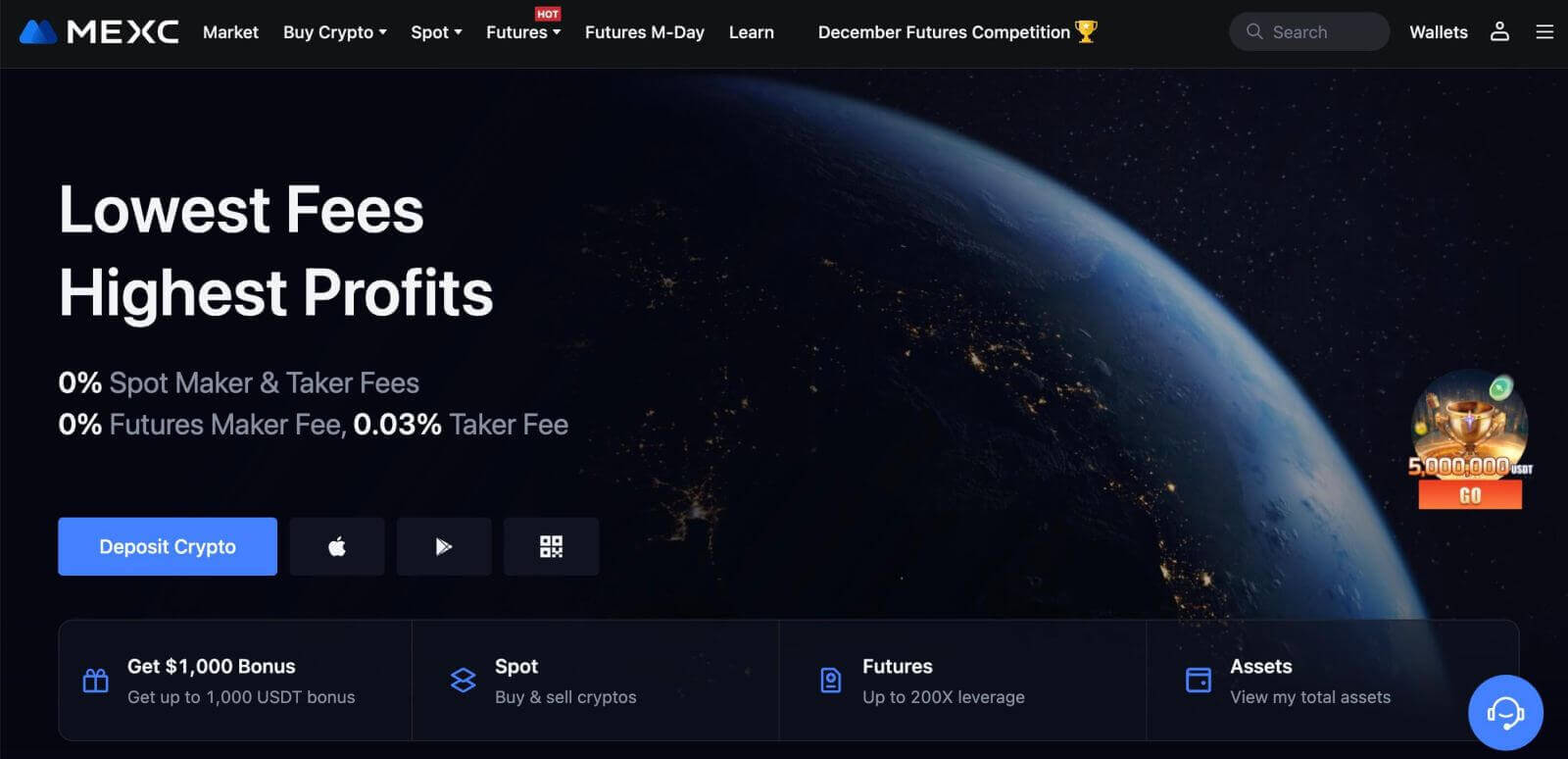
So melden Sie sich bei der MEXC-App an
Sie können sich ganz einfach mit ein paar Fingertipps für ein MEXC-Konto mit Ihrer E-Mail-Adresse, Telefonnummer oder Ihrem Apple-/Google-/Telegram-Konto in der MEXC-App registrieren.
Schritt 1: Laden Sie die MEXC-App herunter und installieren Sie sie
- Besuchen Sie den App Store (für iOS) oder den Google Play Store (für Android) auf Ihrem Mobilgerät.
- Suchen Sie im Store nach „MEXC“ und laden Sie die MEXC-App herunter.
- Installieren Sie die App auf Ihrem Gerät.
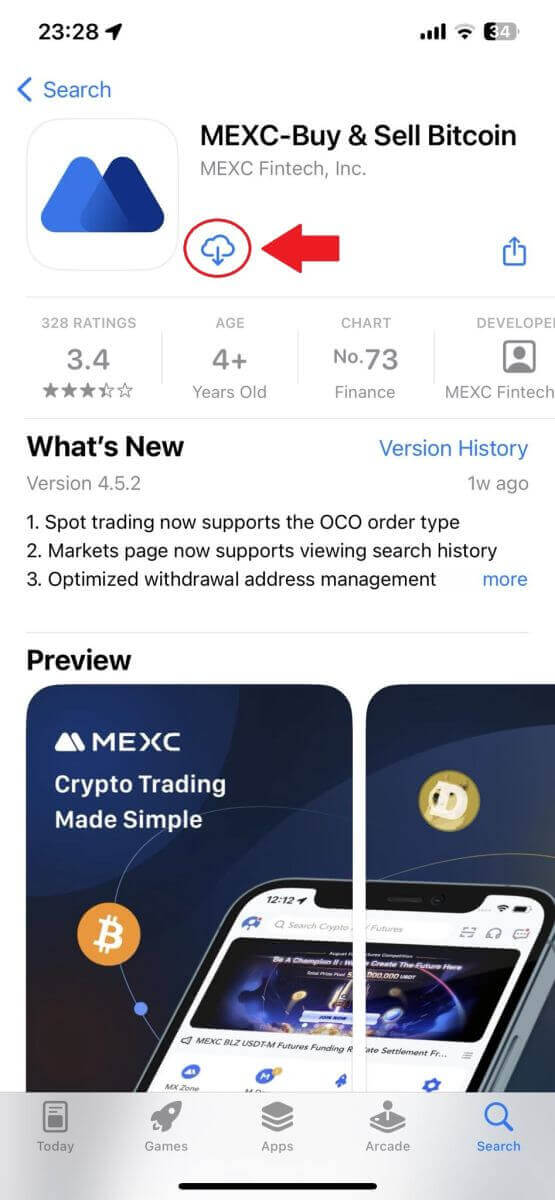
Schritt 2: Öffnen Sie die MEXC-App
- Suchen Sie das MEXC-App-Symbol auf dem Startbildschirm Ihres Geräts oder im App-Menü.
- Tippen Sie auf das Symbol, um die MEXC-App zu öffnen.
Schritt 3: Greifen Sie auf die Anmeldeseite zu
- Tippen Sie auf das Symbol oben links, dann finden Sie Optionen wie „Anmelden“. Tippen Sie auf diese Option, um zur Anmeldeseite zu gelangen.
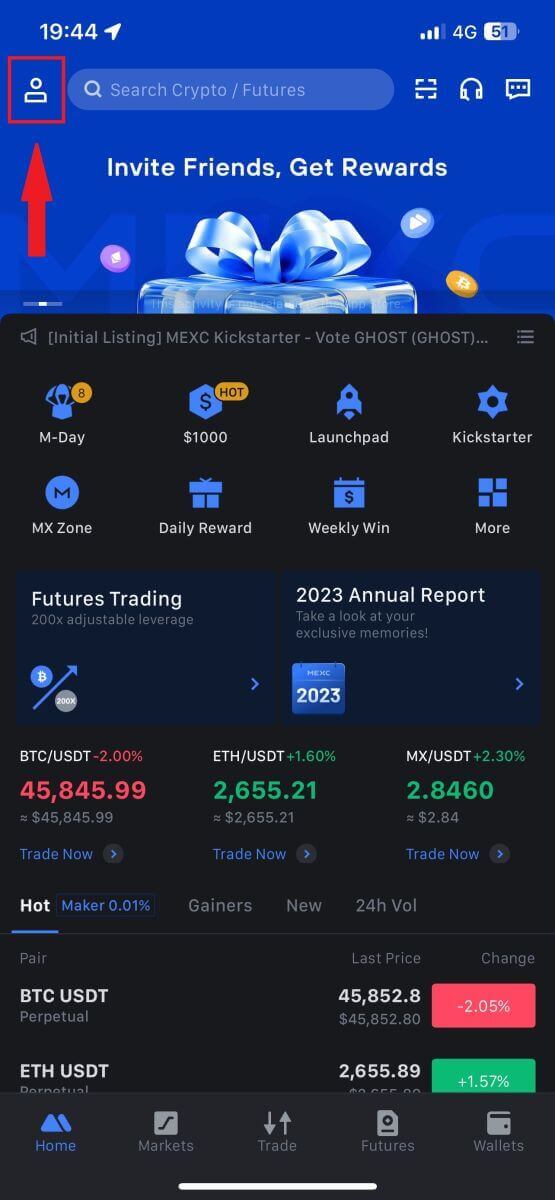
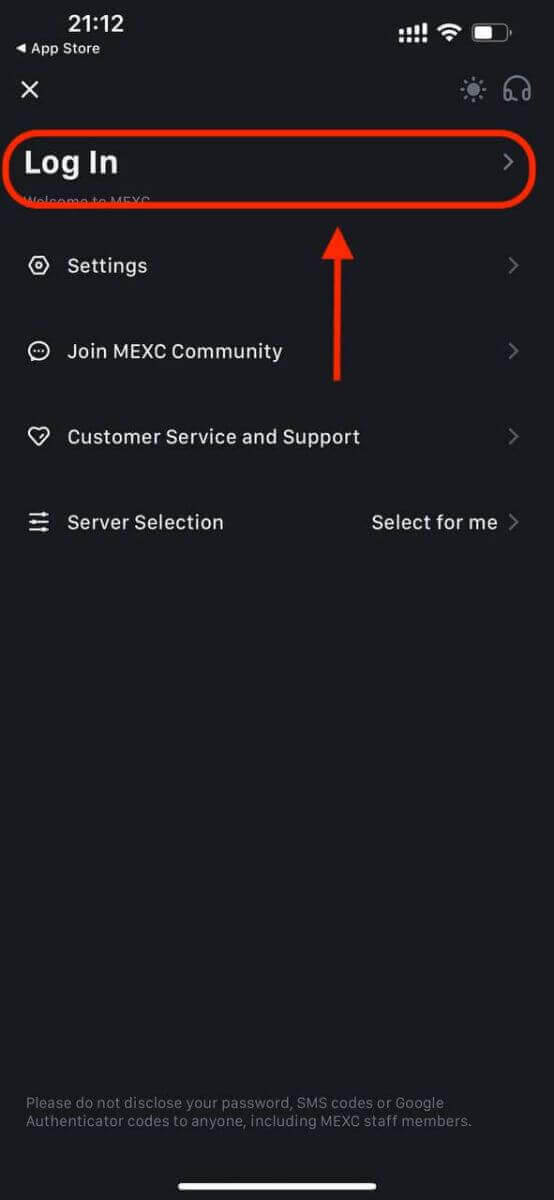
Schritt 4: Geben Sie Ihre Anmeldeinformationen ein
- Wählen Sie [E-Mail] oder [Telefonnummer] und geben Sie Ihre E-Mail-Adresse/Telefonnummer ein.
- Erstellen Sie ein sicheres Passwort für Ihr MEXC-Konto.
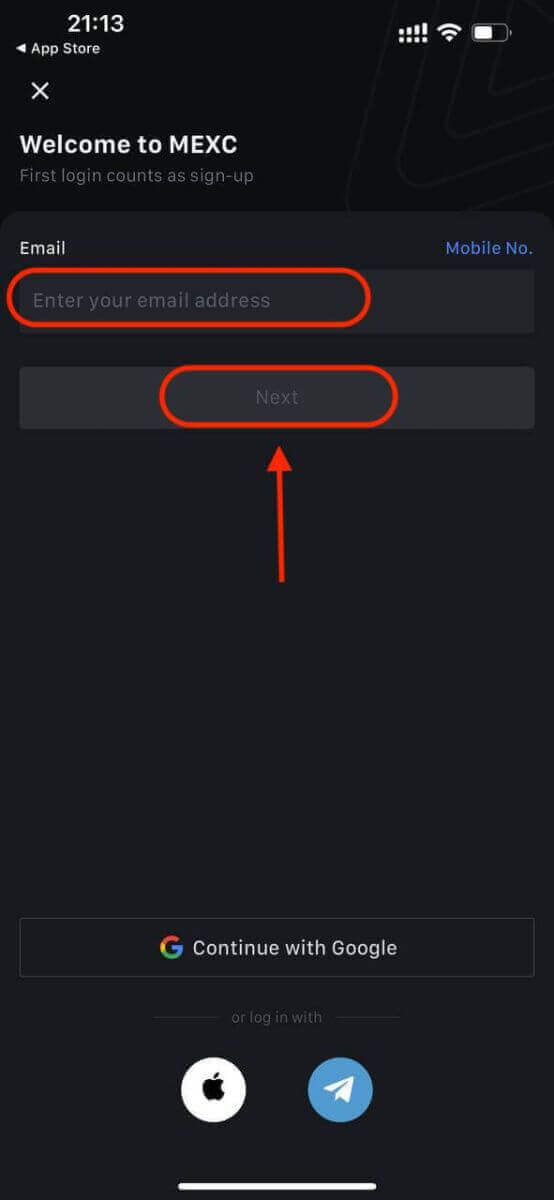
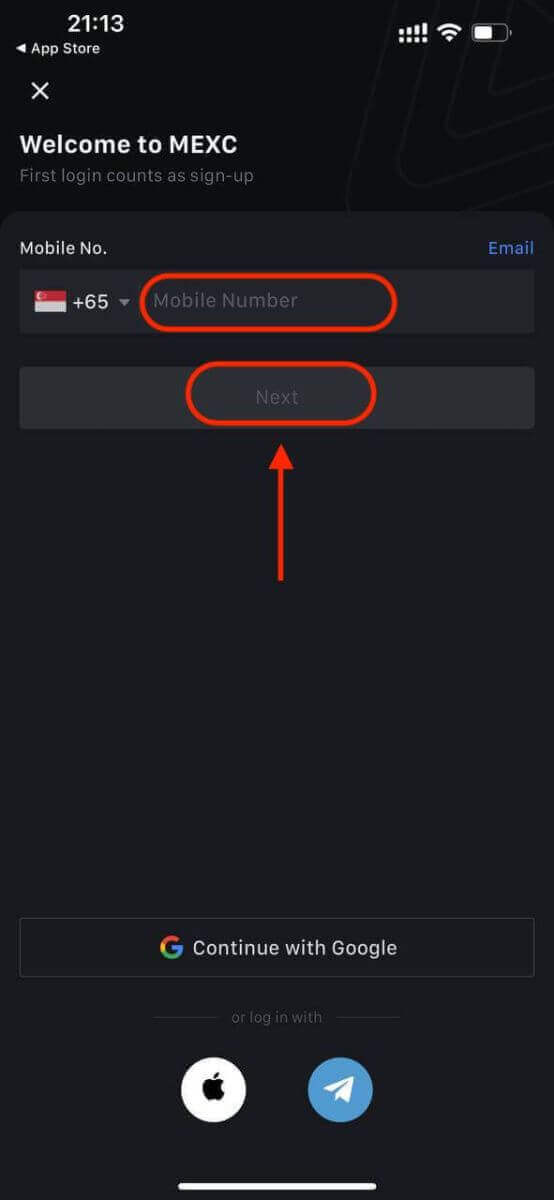
Erstellen Sie ein sicheres Passwort für Ihr Konto.
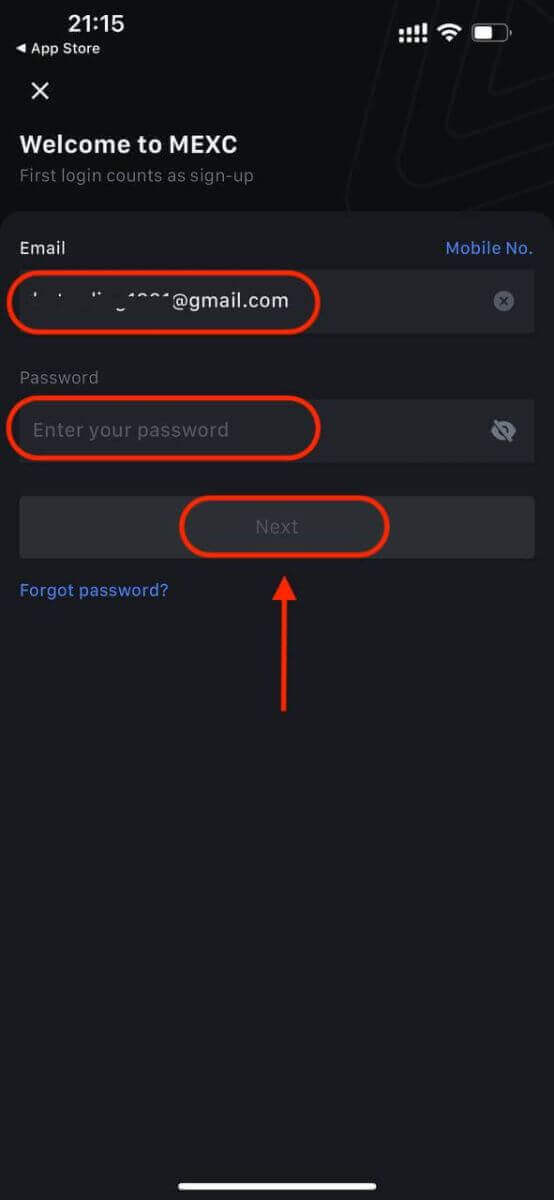
Notiz:
- Ihr Passwort muss mindestens 10 Zeichen enthalten, darunter ein Großbuchstabe und eine Zahl.
Schritt 5: Verifizierung (falls zutreffend)
- Sie erhalten einen 6-stelligen Bestätigungscode per E-Mail oder Telefon.
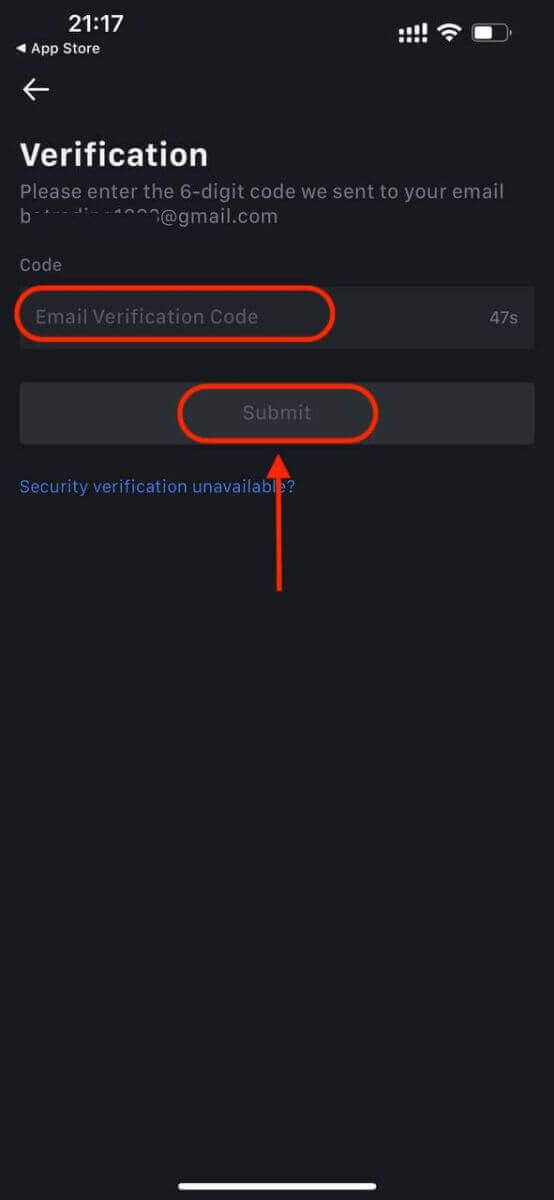
Schritt 6: Greifen Sie auf Ihr Konto zu
- Glückwunsch! Sie haben erfolgreich ein MEXC-Konto erstellt.
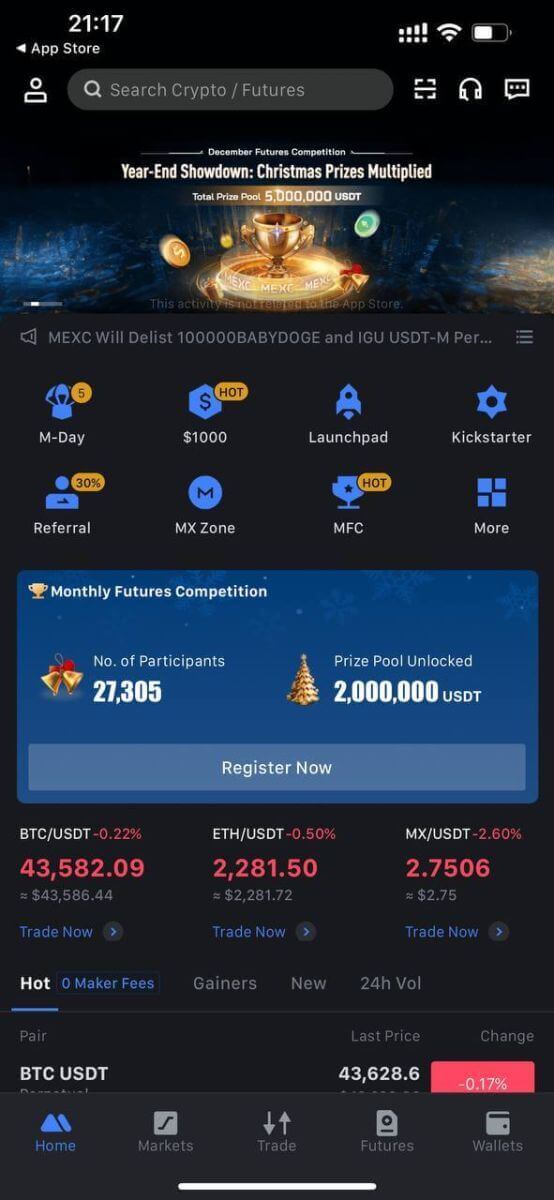
Oder Sie können sich über Google, Telegram oder Apple bei der MEXC-App anmelden.
Schritt 1: Wählen Sie [ Apple ], [Google] oder [Telegram] . Sie werden aufgefordert, sich mit Ihren Apple-, Google- und Telegram-Konten bei MEXC anzumelden.
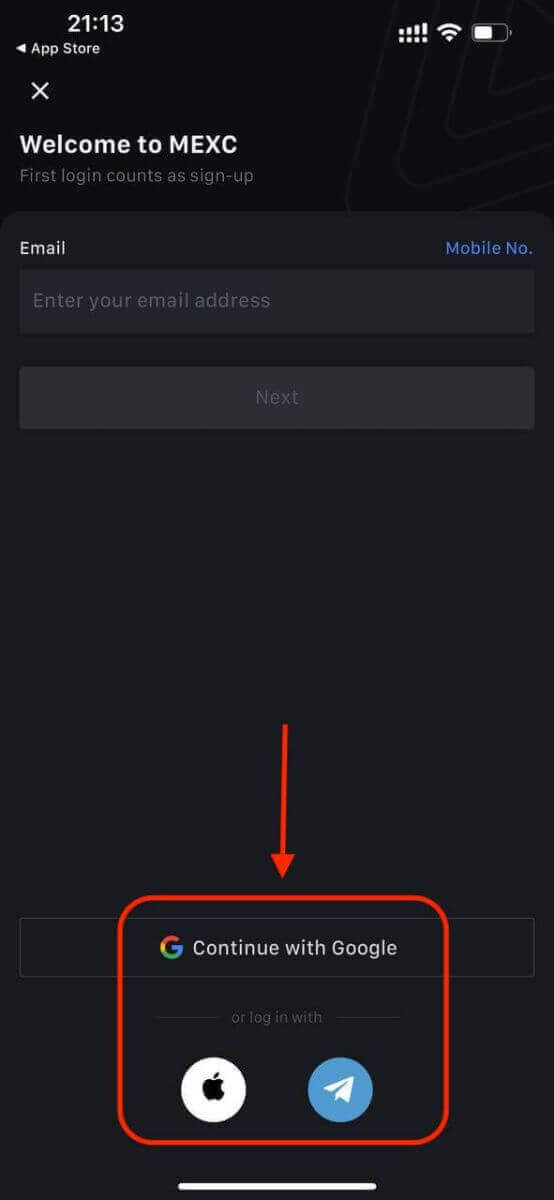
Schritt 2: Überprüfen Sie Ihre Apple-ID und klicken Sie auf [Weiter].
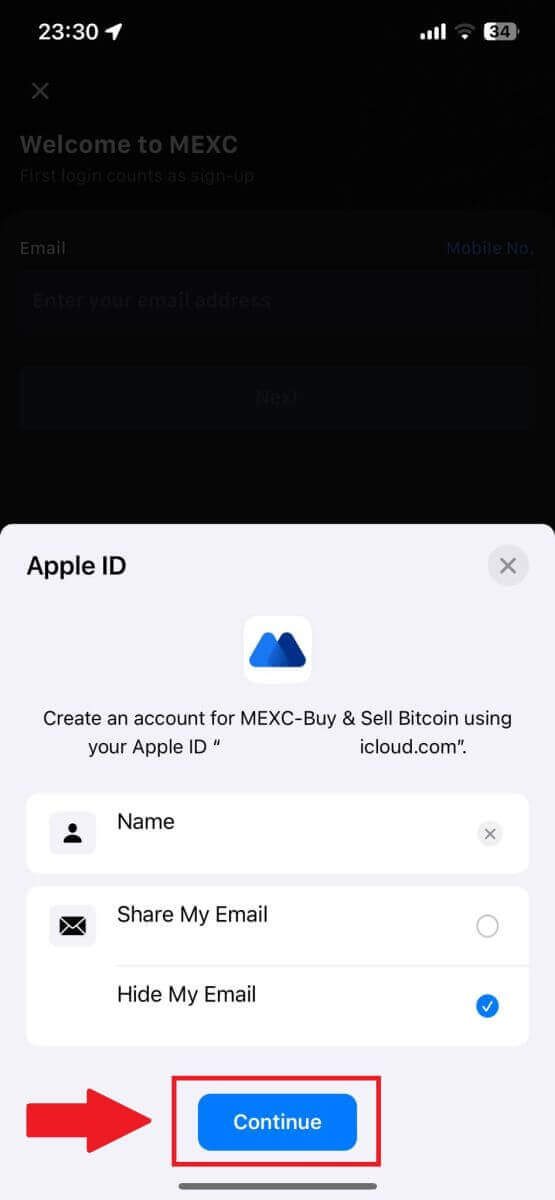
Schritt 3: Setzen Sie Ihr Passwort zurück.
- Ihr Konto wurde registriert und das Zurücksetzen des Passworts wird an Ihre E-Mail-Adresse gesendet.
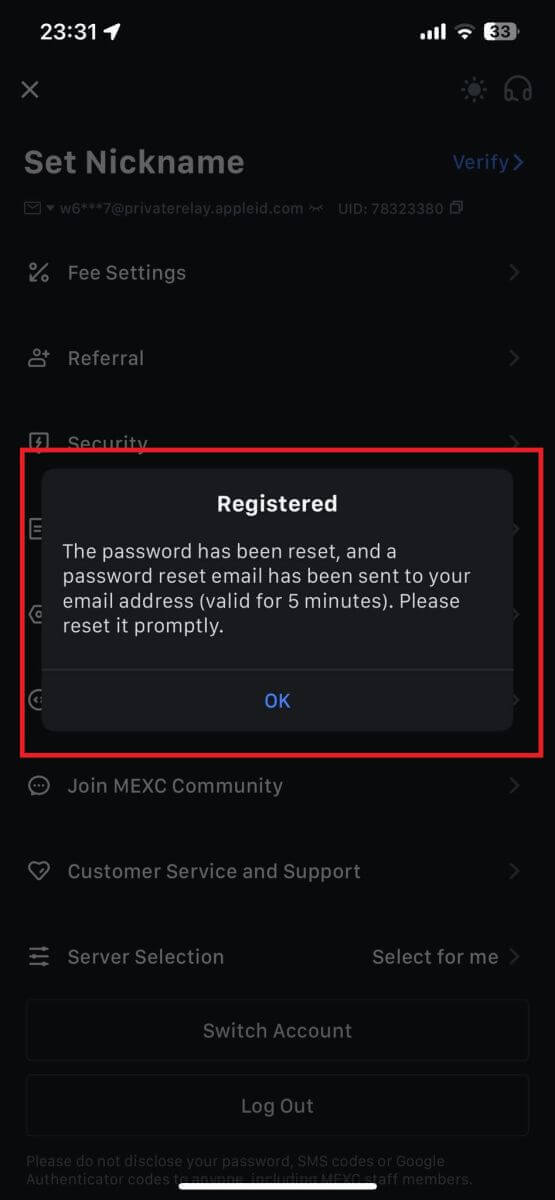
Schritt 4: Greifen Sie auf Ihr Konto zu.
- Glückwunsch! Sie haben erfolgreich ein MEXC-Konto erstellt.
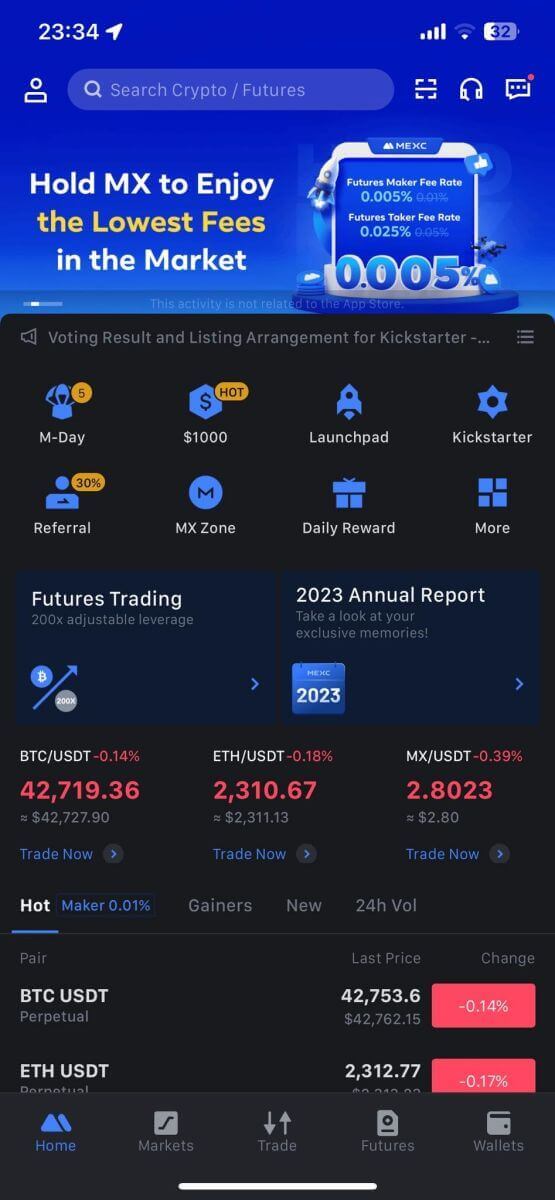
Häufig gestellte Fragen (FAQ)
Auf MEXC kann kein SMS-Bestätigungscode empfangen werden
Wenn Sie den SMS-Bestätigungscode nicht auf Ihrem Mobiltelefon empfangen können, kann dies folgende Gründe haben. Bitte befolgen Sie die entsprechenden Anweisungen und versuchen Sie erneut, den Bestätigungscode zu erhalten.Grund 1: SMS-Dienste für Mobiltelefonnummern können nicht bereitgestellt werden, da MEXC in Ihrem Land oder Ihrer Region keinen Dienst anbietet.
Grund 2: Wenn Sie auf Ihrem Mobiltelefon eine Sicherheitssoftware installiert haben, ist es möglich, dass die Software die SMS abgefangen und blockiert hat.
- Lösung : Öffnen Sie Ihre mobile Sicherheitssoftware und deaktivieren Sie vorübergehend die Blockierung. Versuchen Sie dann erneut, den Bestätigungscode abzurufen.
Grund 3: Probleme mit Ihrem Mobilfunkanbieter, z. B. Überlastung des SMS-Gateways oder andere Auffälligkeiten.
- Lösung : Wenn das SMS-Gateway Ihres Mobilfunkanbieters überlastet ist oder Anomalien auftreten, kann es zu Verzögerungen oder zum Verlust gesendeter Nachrichten kommen. Wenden Sie sich an Ihren Mobilfunkanbieter, um die Situation zu überprüfen, oder versuchen Sie es später erneut, um den Bestätigungscode zu erhalten.
Grund 4: Zu viele SMS-Bestätigungscodes wurden zu schnell angefordert.
- Lösung : Wenn Sie zu oft in schneller Folge auf die Schaltfläche zum Senden des SMS-Bestätigungscodes klicken, kann dies Ihre Fähigkeit beeinträchtigen, den Bestätigungscode zu empfangen. Bitte warten Sie eine Weile und versuchen Sie es später erneut.
Grund 5: Schlechtes oder kein Signal an Ihrem aktuellen Standort.
- Lösung : Wenn Sie keine SMS empfangen können oder es zu Verzögerungen beim SMS-Empfang kommt, liegt dies wahrscheinlich an einem schlechten oder fehlenden Signal. Versuchen Sie es erneut an einem Ort mit besserer Signalstärke.
Andere Probleme:
Die Verbindung zum Mobilfunkdienst aufgrund mangelnder Zahlung, der volle Telefonspeicher, die Markierung der SMS-Bestätigung als Spam und andere Situationen können ebenfalls dazu führen, dass Sie keine SMS-Bestätigungscodes erhalten.
Hinweis:
Wenn Sie nach dem Ausprobieren der oben genannten Lösungen immer noch keine SMS-Bestätigungscodes empfangen können, ist es möglich, dass Sie den SMS-Absender auf die schwarze Liste gesetzt haben. Wenden Sie sich in diesem Fall an den Online-Kundendienst, um Hilfe zu erhalten.
Was tun, wenn Sie die E-Mail von MEXC nicht erhalten?
Wenn Sie die E-Mail nicht erhalten haben, versuchen Sie es bitte mit den folgenden Methoden:- Stellen Sie sicher, dass Sie bei der Anmeldung die richtige E-Mail-Adresse eingegeben haben;
- Überprüfen Sie Ihren Spam-Ordner oder andere Ordner.
- Überprüfen Sie, ob E-Mails auf der Seite des E-Mail-Clients ordnungsgemäß gesendet und empfangen werden.
- Versuchen Sie es mit einer E-Mail eines Mainstream-Anbieters wie Gmail und Outlook.
- Überprüfen Sie Ihren Posteingang später noch einmal, da es zu einer Netzwerkverzögerung kommen kann. Der Bestätigungscode ist 15 Minuten lang gültig;
- Wenn Sie die E-Mail immer noch nicht erhalten, wurde sie möglicherweise blockiert. Sie müssen die MEXC-E-Mail-Domäne manuell auf die Whitelist setzen, bevor Sie erneut versuchen, die E-Mail zu empfangen.
Bitte setzen Sie die folgenden Absender auf die Whitelist (E-Mail-Domain-Whitelist):
Whitelist für Domänennamen:
- mexc.link
- mexc.sg
- mexc.com
Whitelist für E-Mail-Adresse:
- [email protected]
- [email protected]
- [email protected]
- [email protected]
- [email protected]
- [email protected]
So verbessern Sie die Sicherheit Ihres MEXC-Kontos
1. Passworteinstellungen: Bitte legen Sie ein komplexes und eindeutiges Passwort fest. Stellen Sie aus Sicherheitsgründen sicher, dass Sie ein Passwort mit mindestens 10 Zeichen verwenden, darunter mindestens einen Groß- und Kleinbuchstaben, eine Zahl und ein Sonderzeichen. Vermeiden Sie die Verwendung offensichtlicher Muster oder Informationen, die für andere leicht zugänglich sind (z. B. Ihr Name, Ihre E-Mail-Adresse, Ihr Geburtstag, Ihre Mobiltelefonnummer usw.).
- Von uns nicht empfohlene Passwortformate: lihua, 123456, 123456abc, test123, abc123
- Empfohlene Passwortformate: Q@ng3532!, iehig4g@#1, QQWwfe@242!
2. Passwörter ändern: Wir empfehlen Ihnen, Ihr Passwort regelmäßig zu ändern, um die Sicherheit Ihres Kontos zu erhöhen. Am besten ändern Sie Ihr Passwort alle drei Monate und verwenden jedes Mal ein völlig anderes Passwort. Für eine sicherere und komfortablere Passwortverwaltung empfehlen wir Ihnen die Verwendung eines Passwort-Managers wie „1Password“ oder „LastPass“.
- Bitte behandeln Sie Ihre Passwörter außerdem streng vertraulich und geben Sie diese nicht an andere weiter. Die Mitarbeiter von MEXC werden Sie unter keinen Umständen nach Ihrem Passwort fragen.
3. Zwei-Faktor-Authentifizierung (2FA)
Verknüpfung mit Google Authenticator: Google Authenticator ist ein von Google eingeführtes dynamisches Passwort-Tool. Sie müssen mit Ihrem Mobiltelefon den von MEXC bereitgestellten Barcode scannen oder den Schlüssel eingeben. Nach dem Hinzufügen wird alle 30 Sekunden ein gültiger 6-stelliger Authentifizierungscode auf dem Authentifikator generiert. Nach erfolgreicher Verknüpfung müssen Sie bei jeder Anmeldung bei MEXC den im Google Authenticator angezeigten 6-stelligen Authentifizierungscode eingeben oder einfügen.
Verknüpfen von MEXC Authenticator: Sie können MEXC Authenticator im App Store oder bei Google Play herunterladen und verwenden, um die Sicherheit Ihres Kontos zu erhöhen.
4. Vorsicht vor Phishing
Bitte achten Sie auf Phishing-E-Mails, die vorgeben, von MEXC zu stammen, und stellen Sie immer sicher, dass es sich bei dem Link um den offiziellen Link zur MEXC-Website handelt, bevor Sie sich bei Ihrem MEXC-Konto anmelden. Die Mitarbeiter von MEXC werden Sie niemals nach Ihrem Passwort, SMS- oder E-Mail-Bestätigungscodes oder Google Authenticator-Codes fragen.
So melden Sie sich bei MEXC an
So melden Sie sich mit E-Mail oder Telefonnummer beim MEXC-Konto an
Schritt 1: Anmelden
Gehen Sie zur MEXC-Website , suchen Sie auf der Startseite nach der Schaltfläche „ Anmelden/Registrieren “ und klicken Sie darauf. Sie befindet sich normalerweise in der oberen rechten Ecke der Seite. 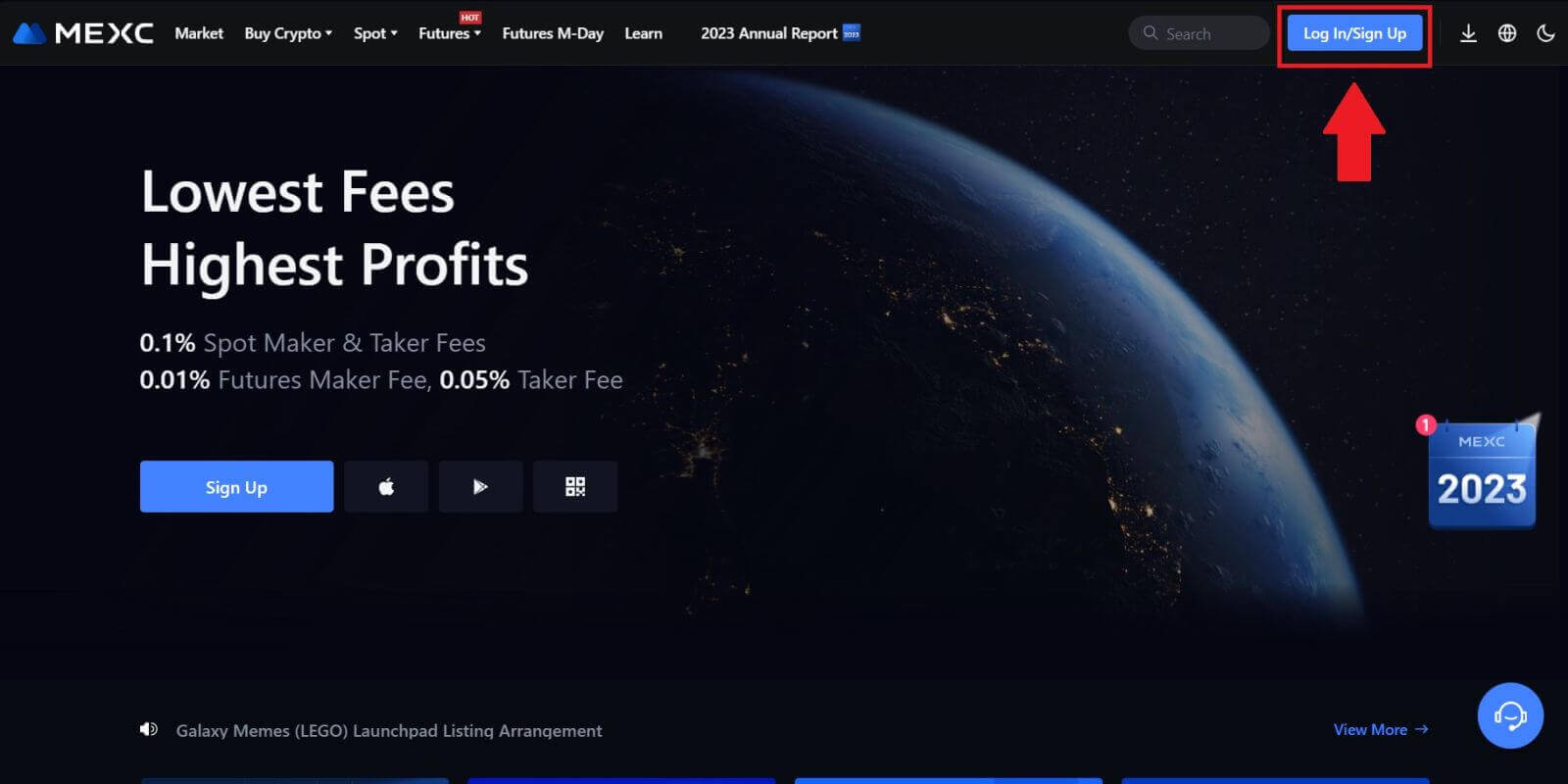 Schritt 2: Melden Sie sich mit Ihrer E-Mail-Adresse oder Telefonnummer an
Schritt 2: Melden Sie sich mit Ihrer E-Mail-Adresse oder Telefonnummer an
1. Geben Sie auf der Anmeldeseite Ihre [E-Mail-Adresse] oder [Telefonnummer] und das Passwort ein, das Sie bei der Registrierung angegeben haben. Klicken Sie auf die Schaltfläche „Anmelden“ . 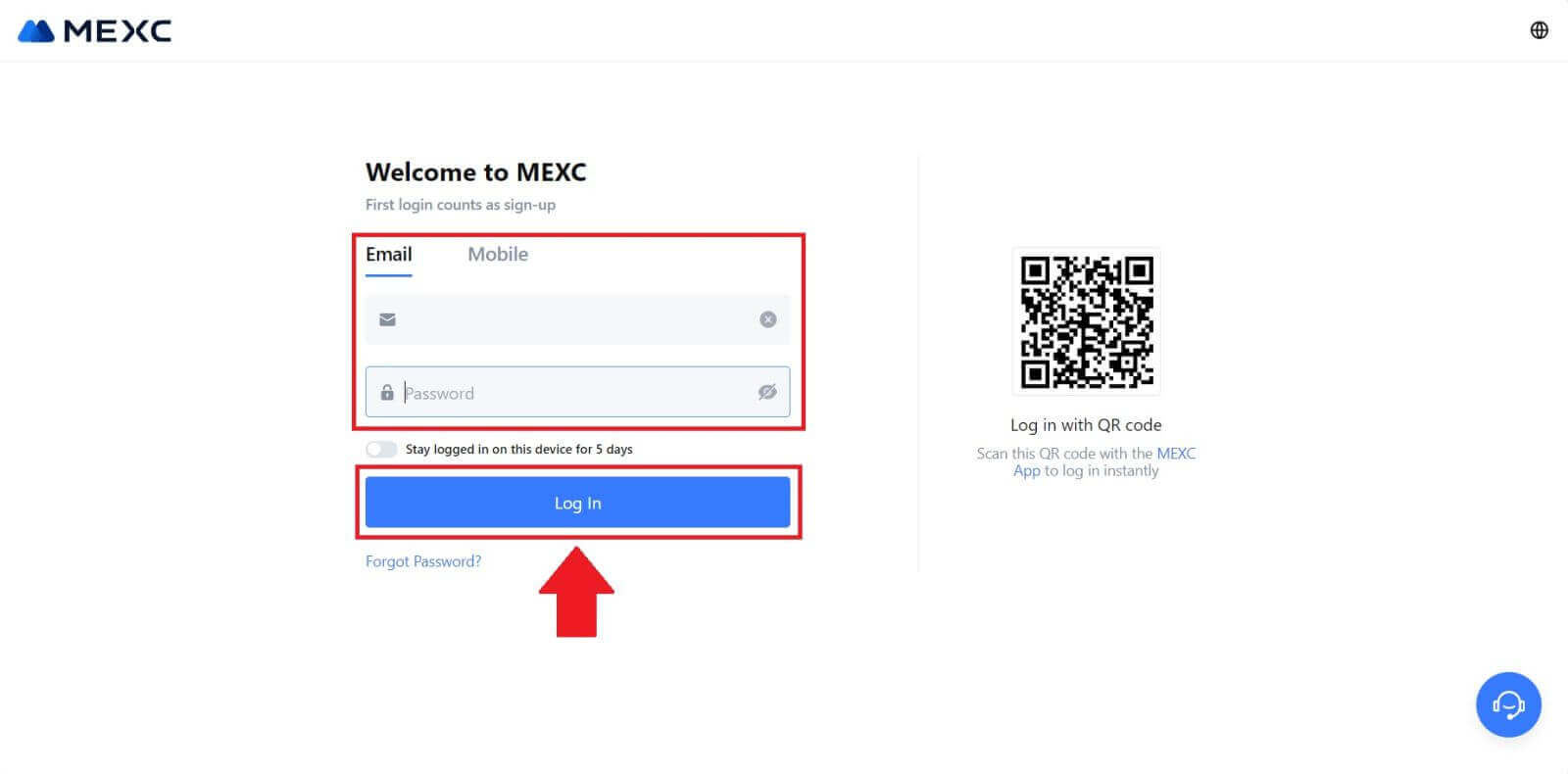
2. Sie erhalten einen 6-stelligen Bestätigungscode per E-Mail oder Telefon . Geben Sie den Bestätigungscode ein und klicken Sie auf „Bestätigen“. 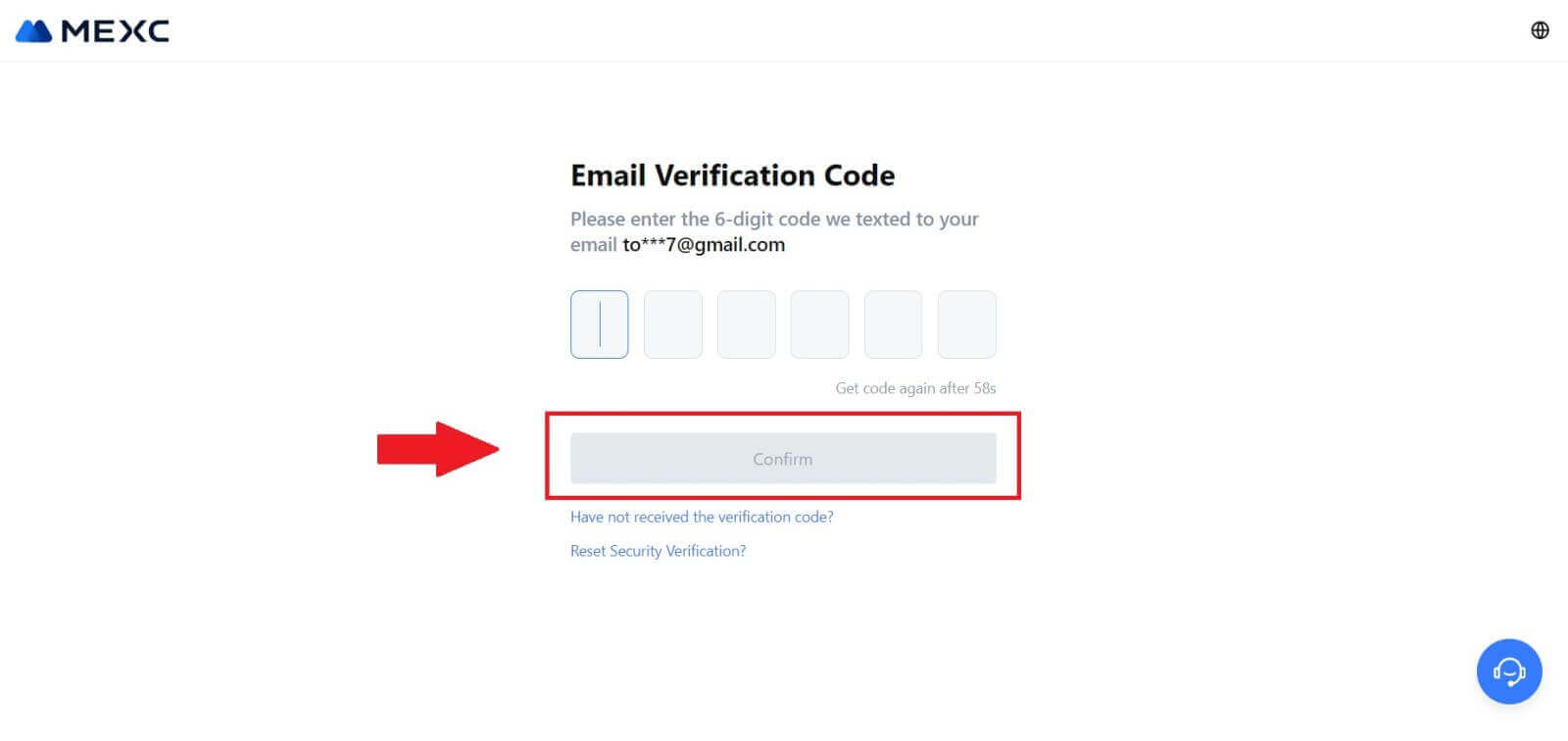
Schritt 3: Greifen Sie auf Ihr MEXC-Konto zu
Nachdem Sie den richtigen Bestätigungscode eingegeben haben, können Sie Ihr MEXC-Konto erfolgreich für den Handel nutzen. 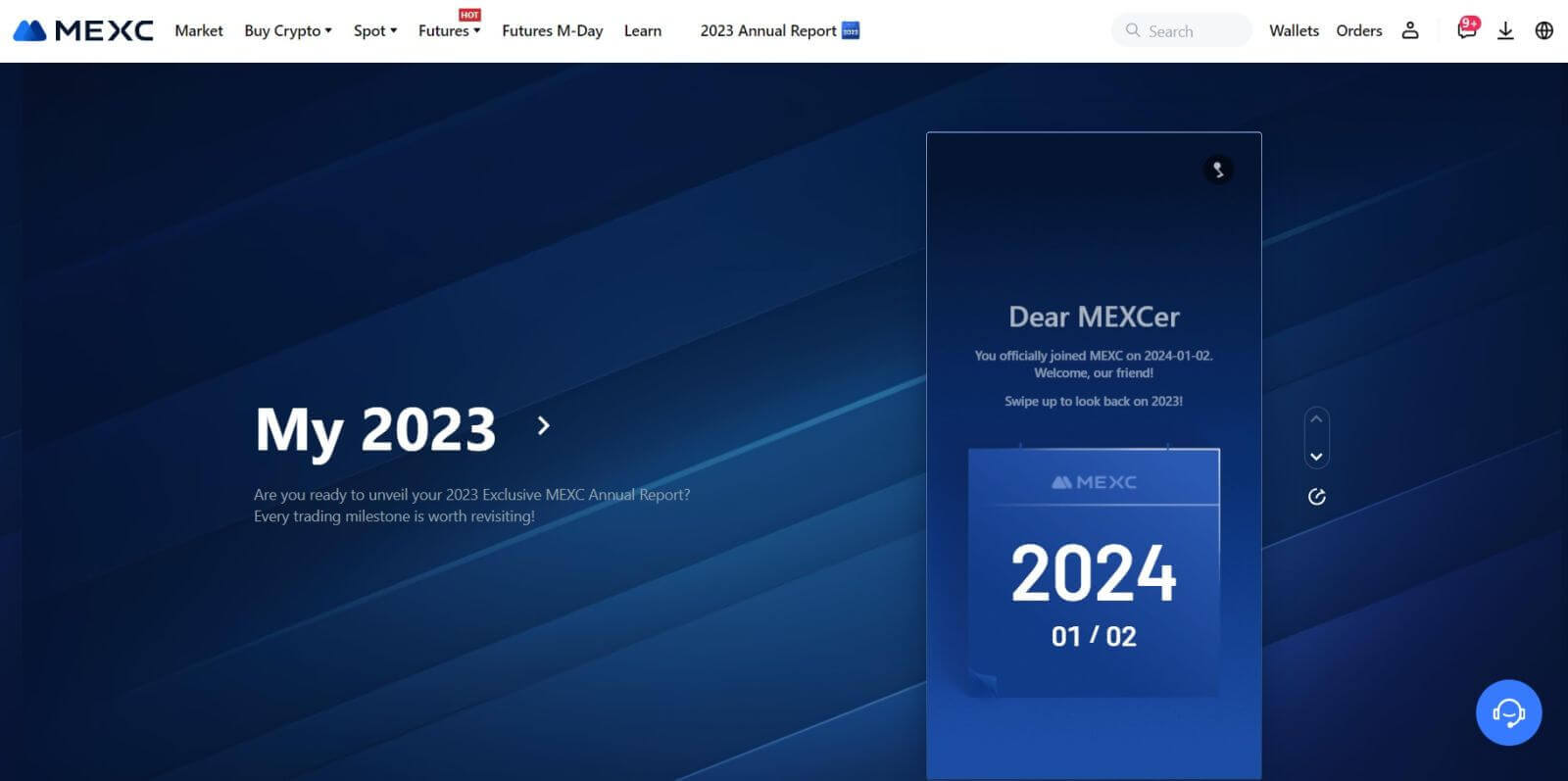
So melden Sie sich mit Google beim MEXC-Konto an
Schritt 1: Anmelden
Gehen Sie zur MEXC-Website , suchen Sie auf der Startseite nach der Schaltfläche „ Anmelden/Registrieren “ und klicken Sie darauf. Es befindet sich normalerweise in der oberen rechten Ecke der Seite. 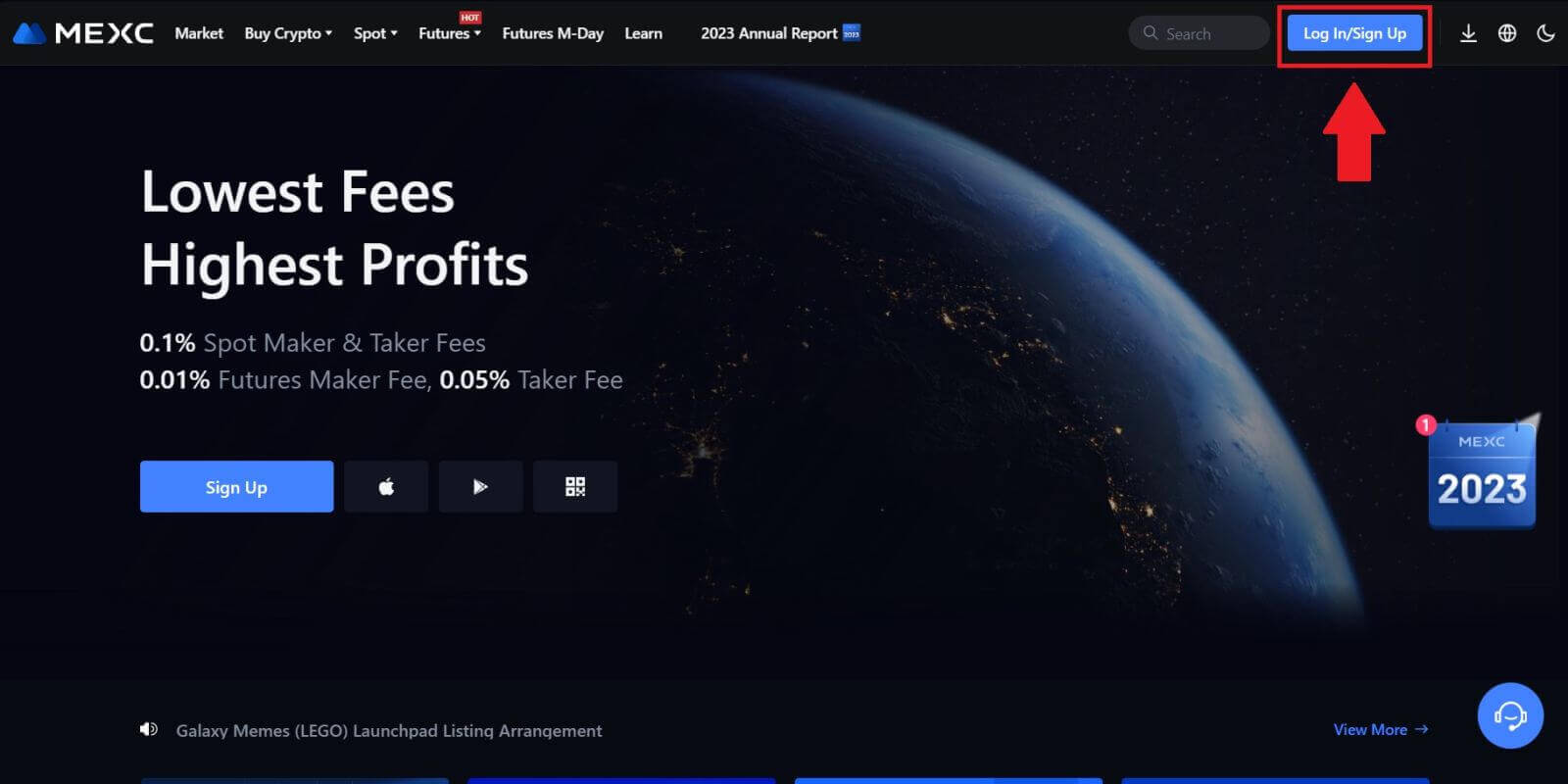 Schritt 2: Wählen Sie „Mit Google anmelden“
Schritt 2: Wählen Sie „Mit Google anmelden“
Auf der Anmeldeseite finden Sie verschiedene Anmeldemöglichkeiten. Suchen Sie nach der Schaltfläche „Google“ und wählen Sie sie aus. 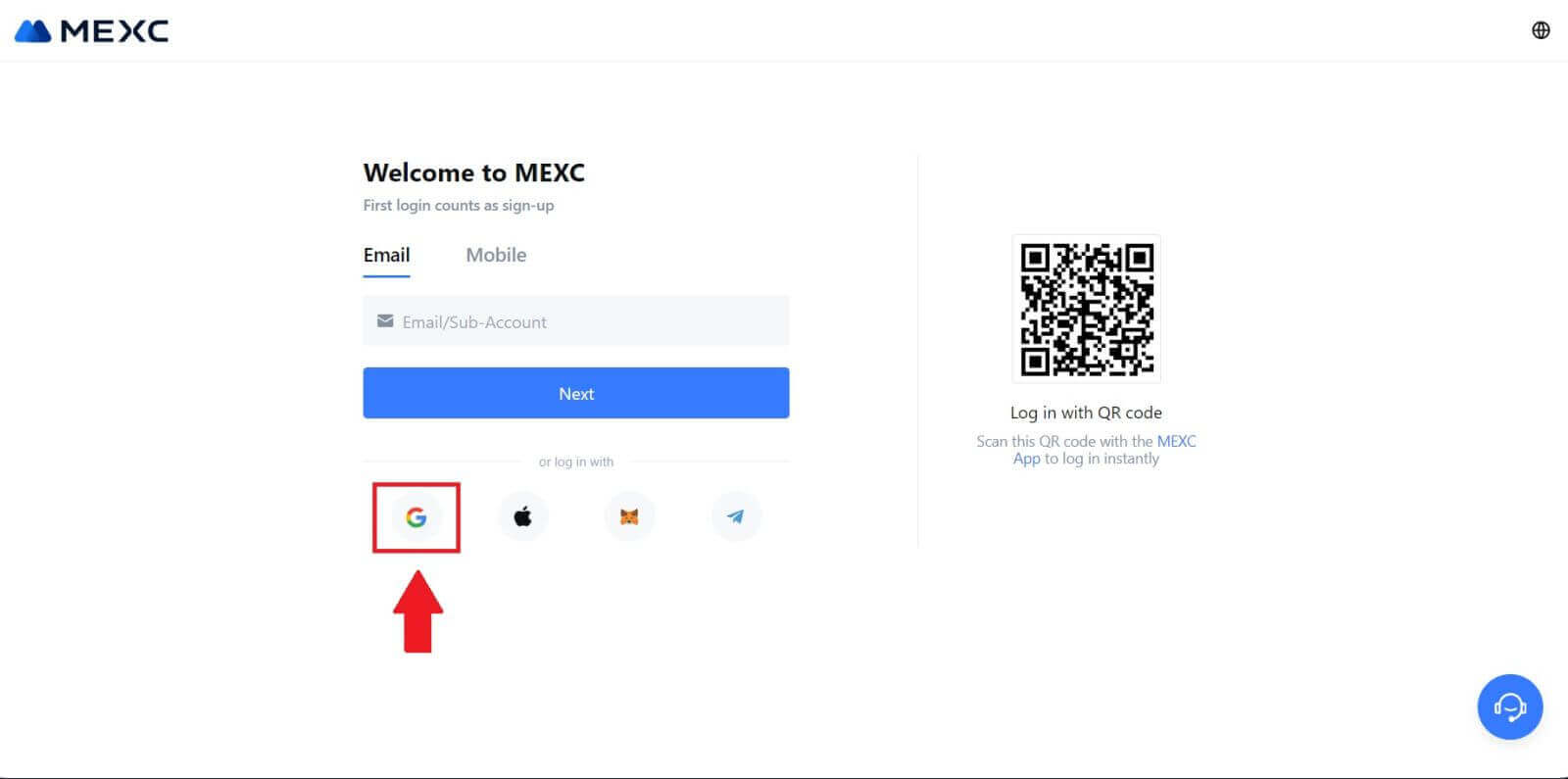 Schritt 3: Wählen Sie Ihr Google-Konto
Schritt 3: Wählen Sie Ihr Google-Konto
1. Es erscheint ein neues Fenster oder Popup. Geben Sie das Google-Konto ein, bei dem Sie sich anmelden möchten, und klicken Sie auf [Weiter]. 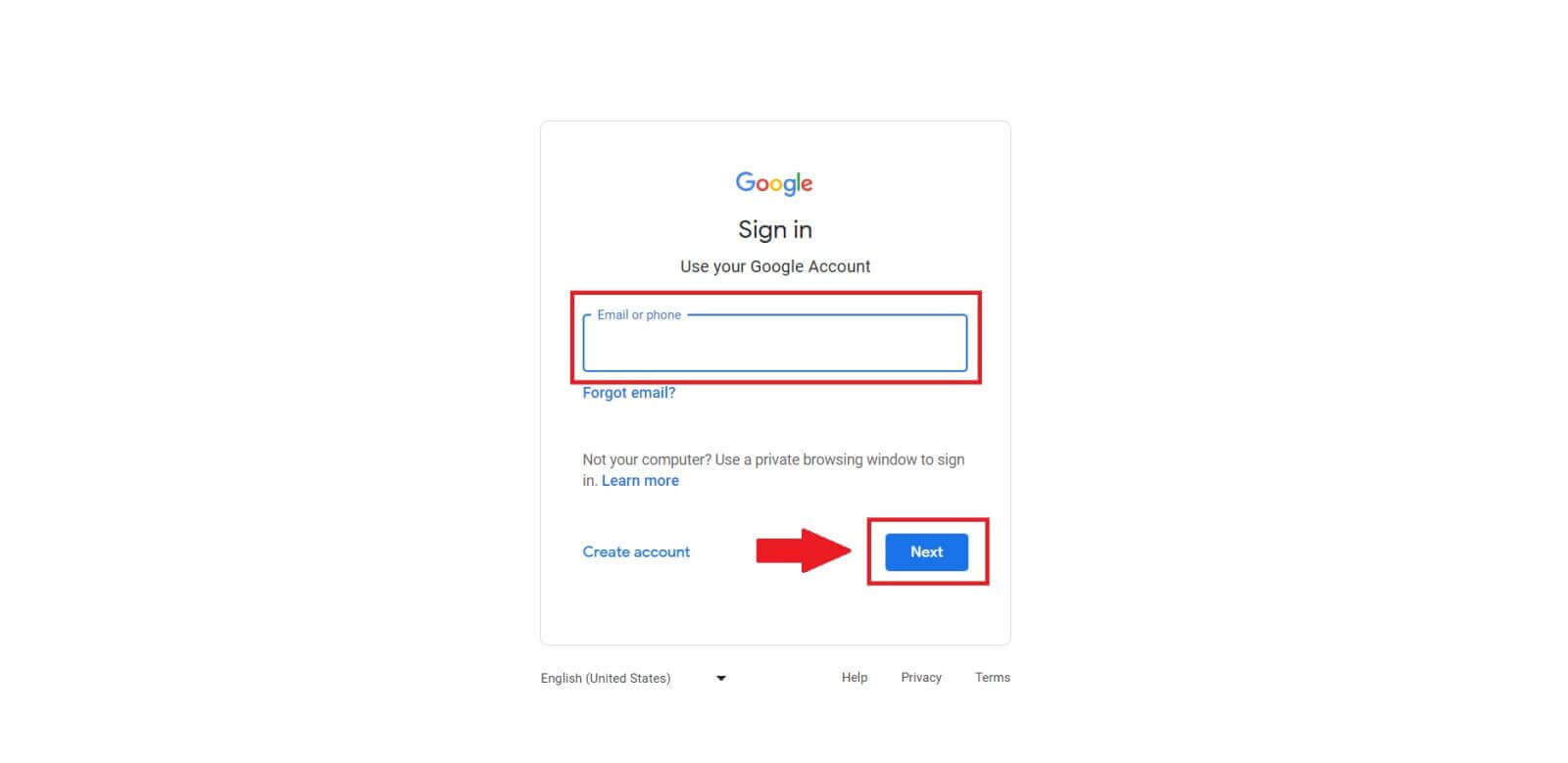
2. Geben Sie Ihr Passwort ein und klicken Sie auf [Weiter]. 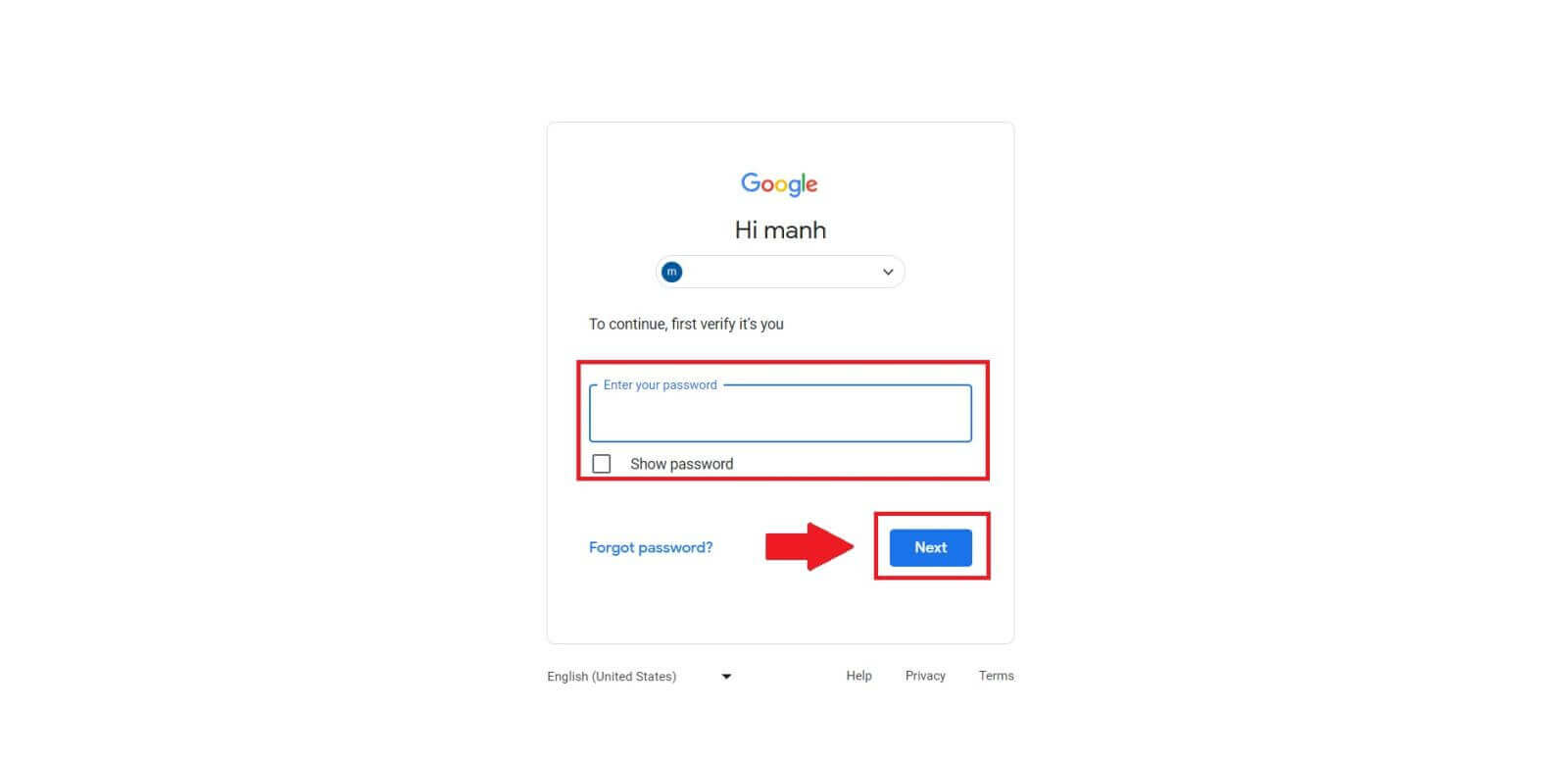 Schritt 4: Erlaubnis erteilen
Schritt 4: Erlaubnis erteilen
Nachdem Sie Ihr Google-Konto ausgewählt haben, werden Sie möglicherweise aufgefordert, MEXC die Erlaubnis zu erteilen, auf bestimmte mit Ihrem Google-Konto verknüpfte Informationen zuzugreifen. Überprüfen Sie die Berechtigungen und klicken Sie zum Bearbeiten auf [Bestätigen] .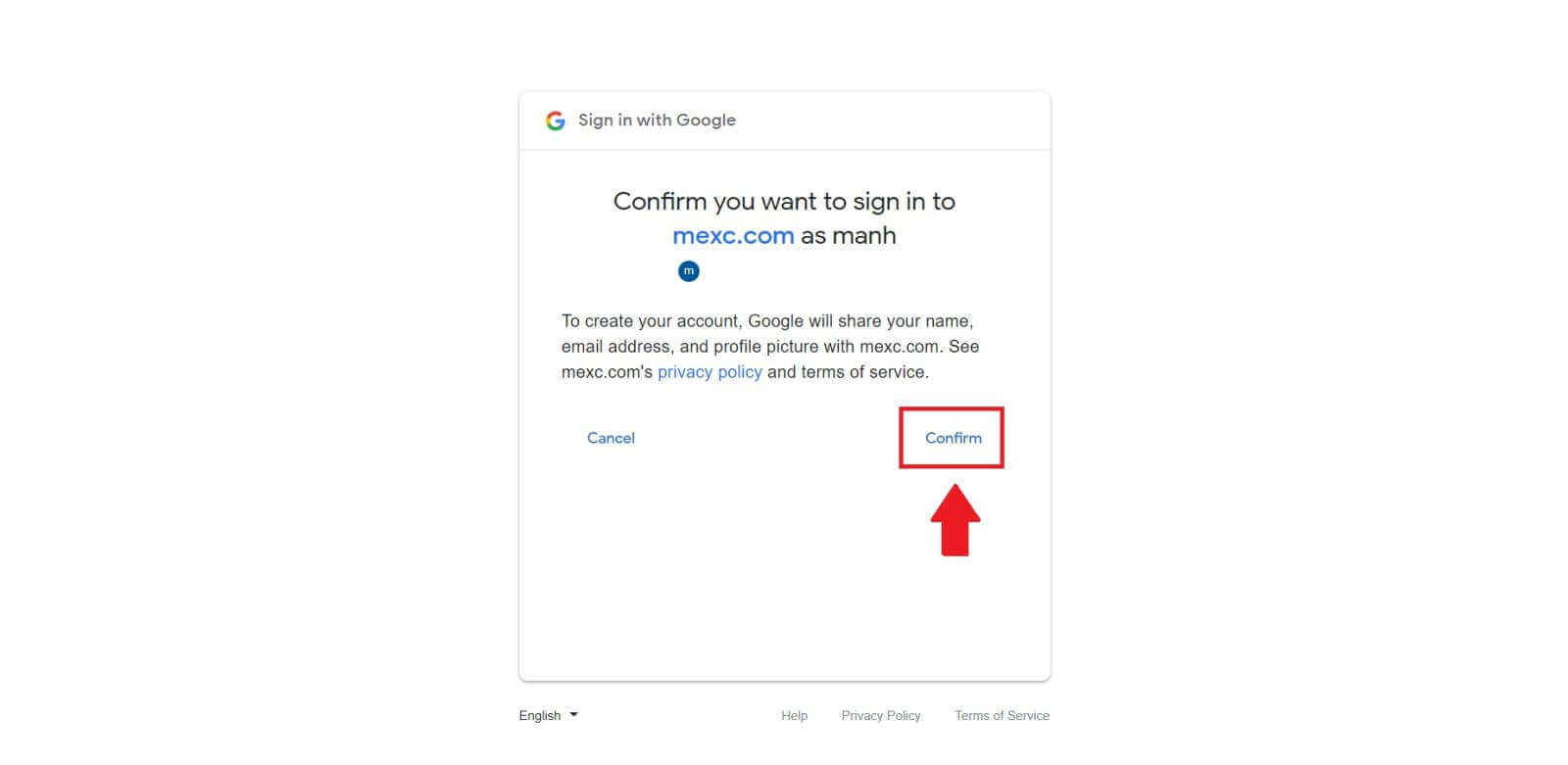 Schritt 5: Greifen Sie auf Ihr MEXC-Konto zu
Schritt 5: Greifen Sie auf Ihr MEXC-Konto zu
Sobald die Erlaubnis erteilt wurde, werden Sie zurück zur MEXC-Plattform weitergeleitet. Sie sind jetzt mit Ihren Google-Anmeldeinformationen in Ihrem MEXC-Konto angemeldet. 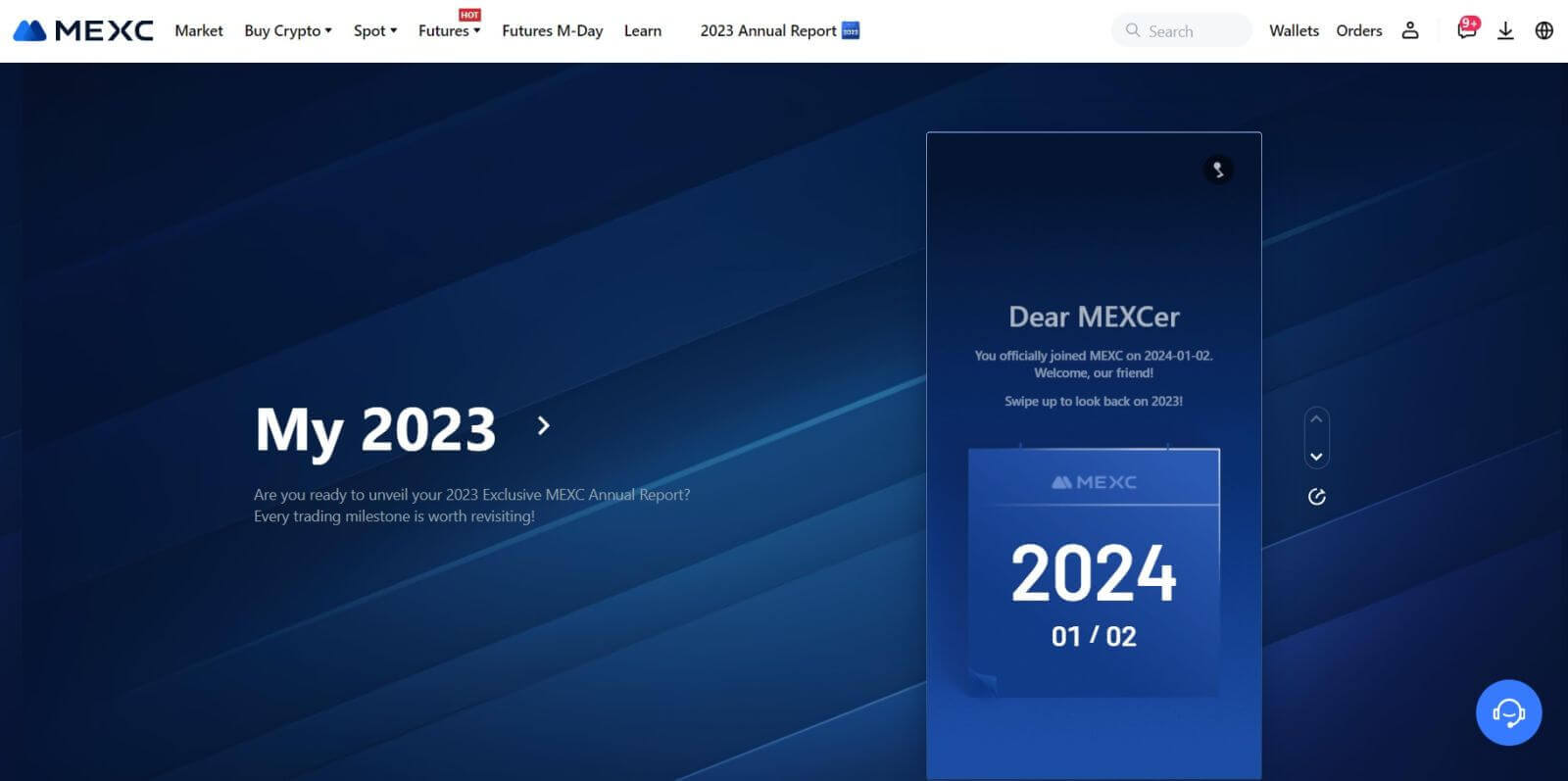
So melden Sie sich mit Apple beim MEXC-Konto an
Schritt 1: Anmelden
Gehen Sie zur MEXC-Website . Suchen Sie auf der Startseite der MEXC-Website nach der Schaltfläche „ Anmelden/Anmelden “ und klicken Sie darauf, die sich normalerweise in der oberen rechten Ecke befindet. 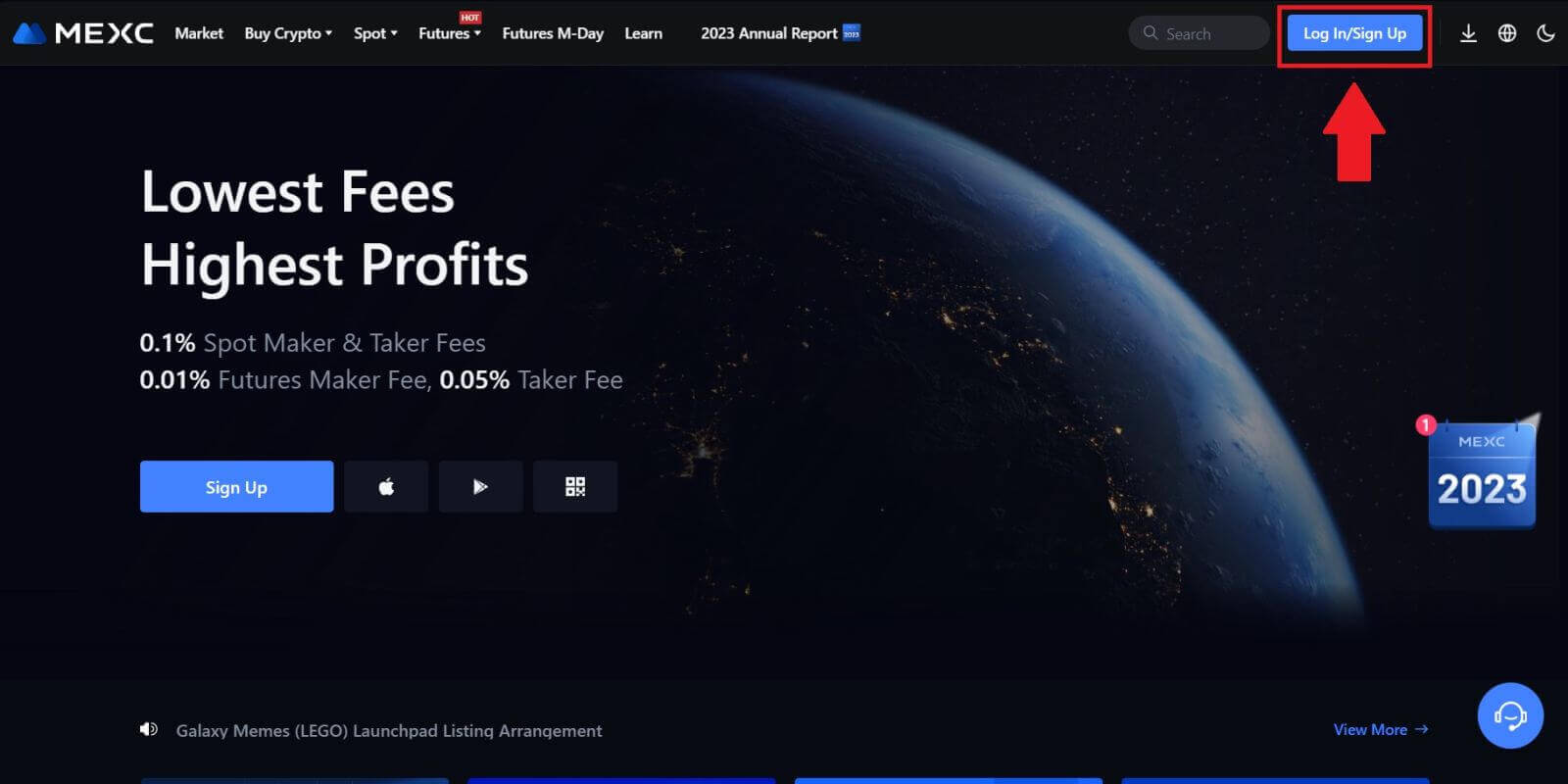 Schritt 2: Wählen Sie „Mit Apple anmelden“
Schritt 2: Wählen Sie „Mit Apple anmelden“
Suchen Sie auf der Anmeldeseite unter den Anmeldeoptionen nach der Schaltfläche „Apple“ und wählen Sie sie aus. 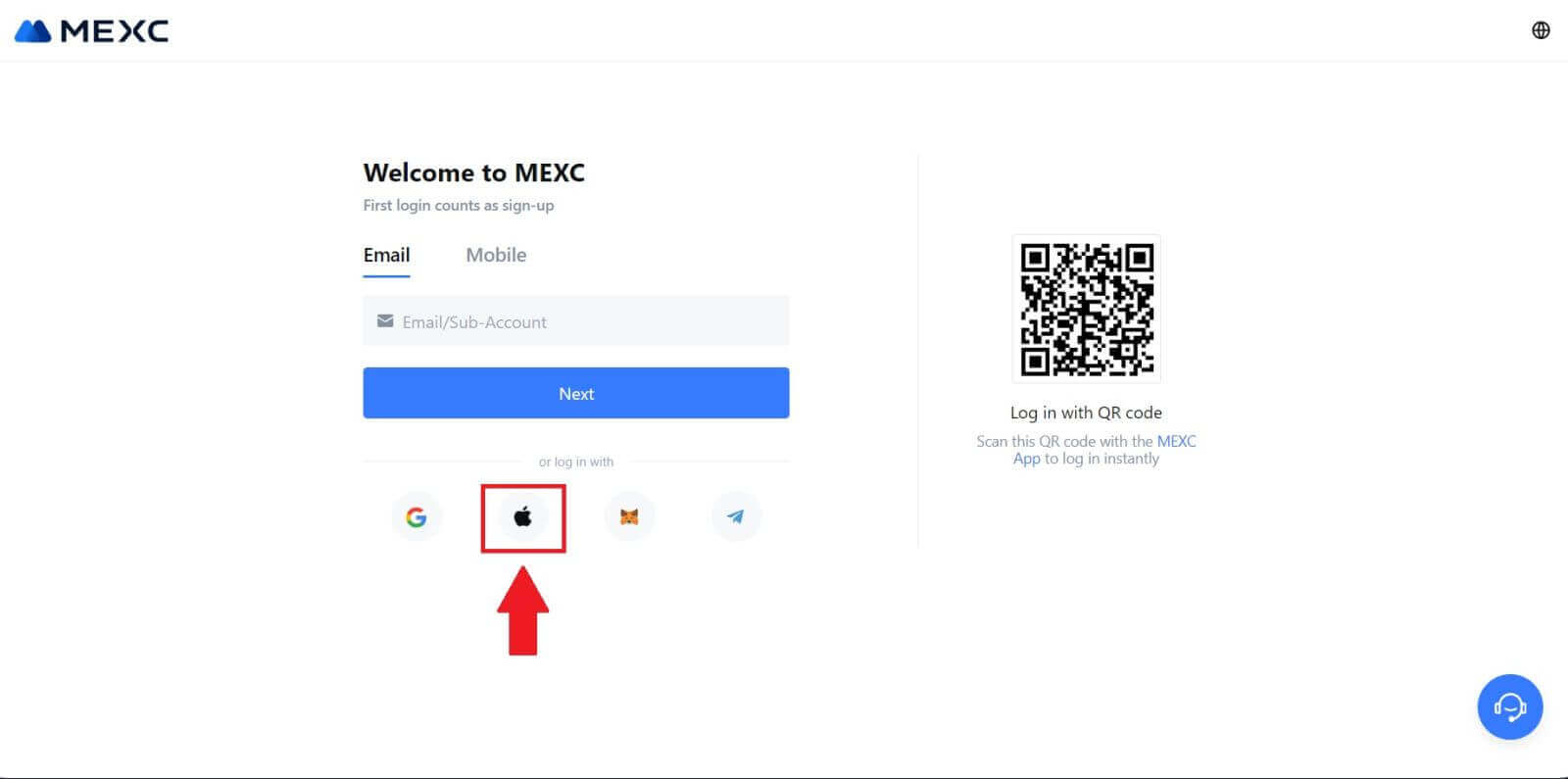 Schritt 3: Melden Sie sich mit Ihrer Apple-ID an
Schritt 3: Melden Sie sich mit Ihrer Apple-ID an
Es erscheint ein neues Fenster oder Popup, in dem Sie aufgefordert werden, sich mit Ihrer Apple-ID anzumelden. Geben Sie Ihre Apple-ID-E-Mail-Adresse und Ihr Passwort ein. 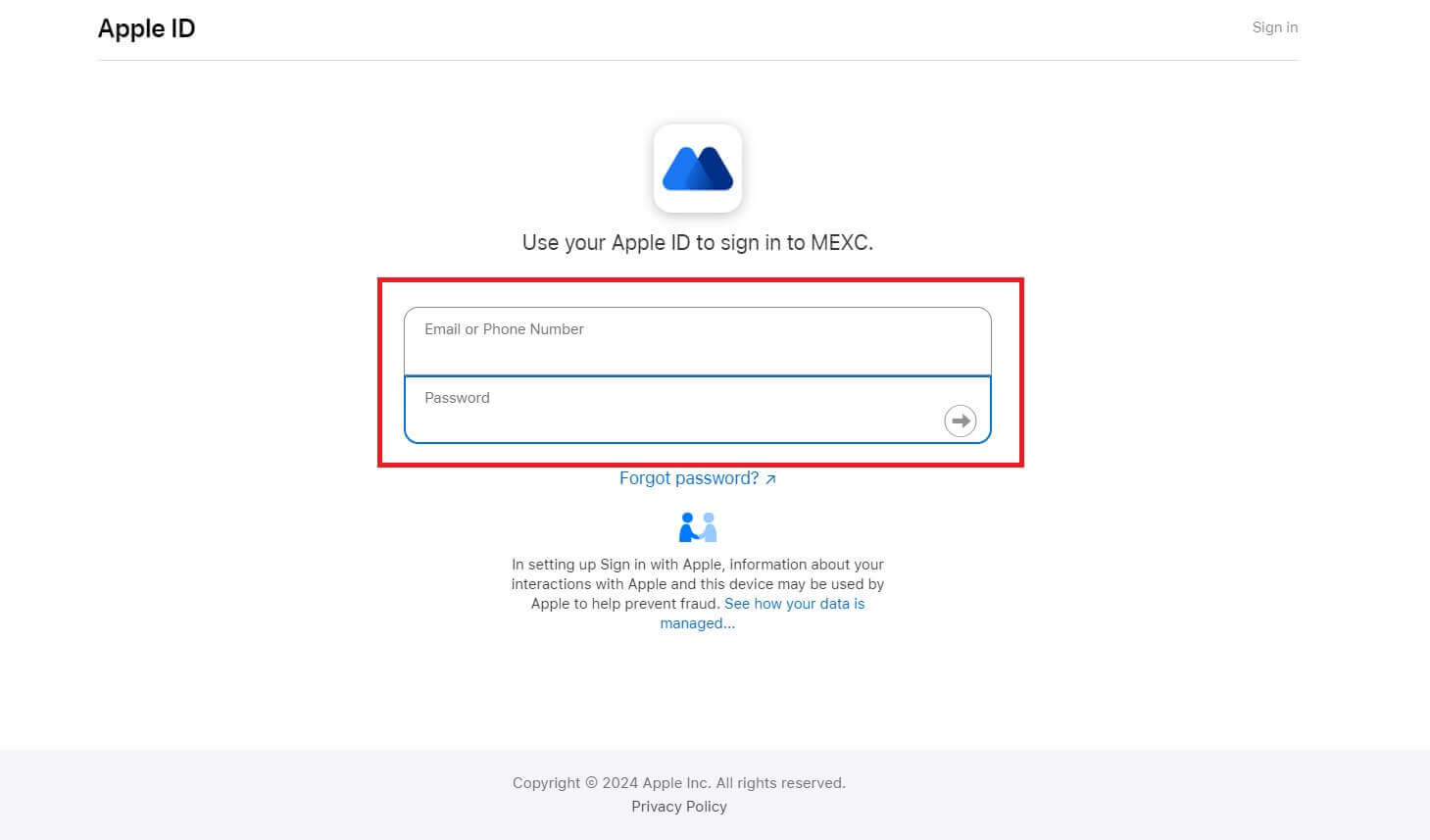 Schritt 4: Erlaubnis erteilen
Schritt 4: Erlaubnis erteilen
Klicken Sie auf [Weiter] , um MEXC weiterhin mit Ihrer Apple-ID zu verwenden. 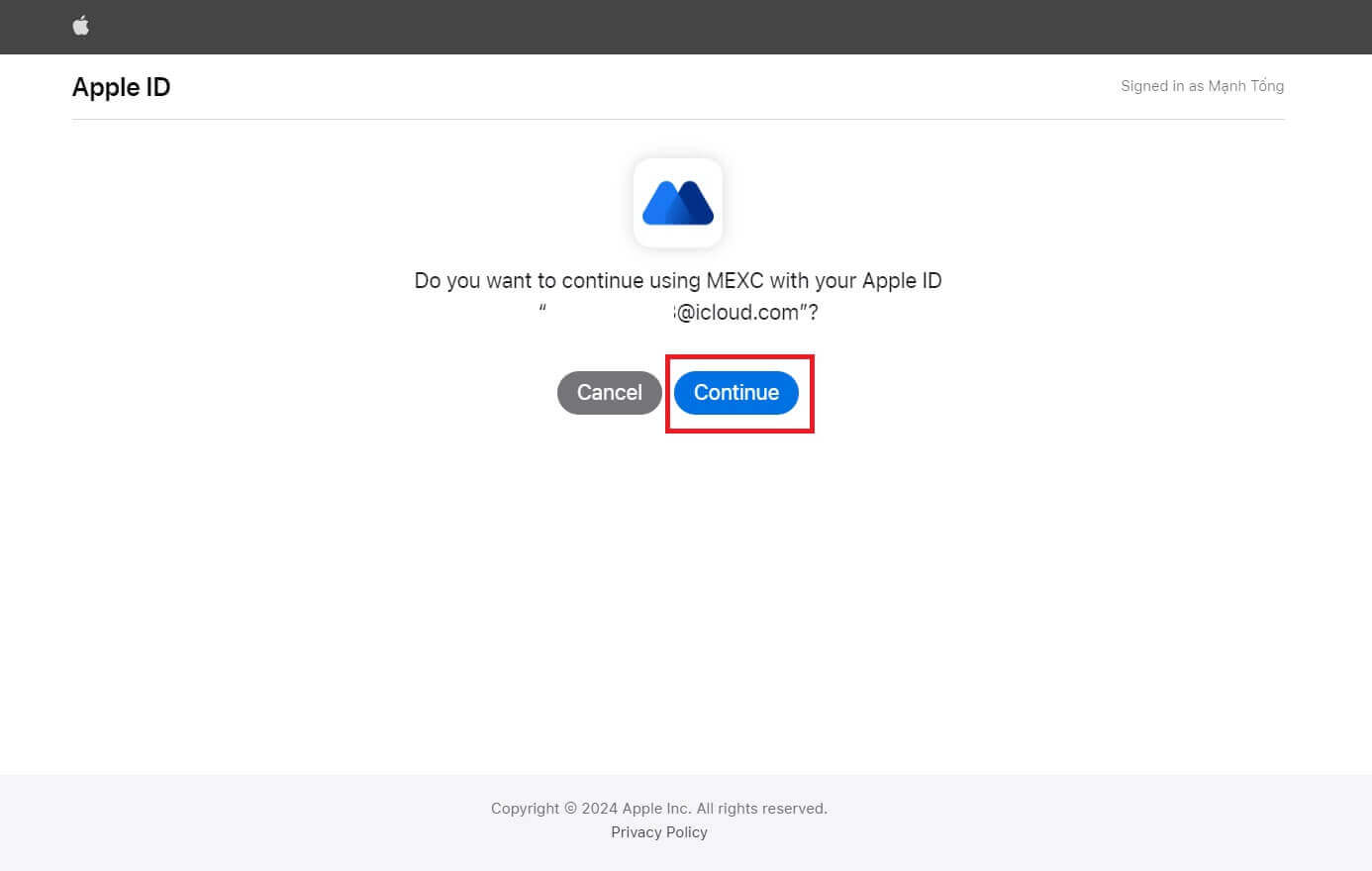 Schritt 5: Greifen Sie auf Ihr MEXC-Konto zu
Schritt 5: Greifen Sie auf Ihr MEXC-Konto zu
Sobald die Erlaubnis erteilt wurde, werden Sie zurück zur MEXC-Plattform weitergeleitet und mit Ihren Apple-Anmeldeinformationen bei Ihrem Konto angemeldet. 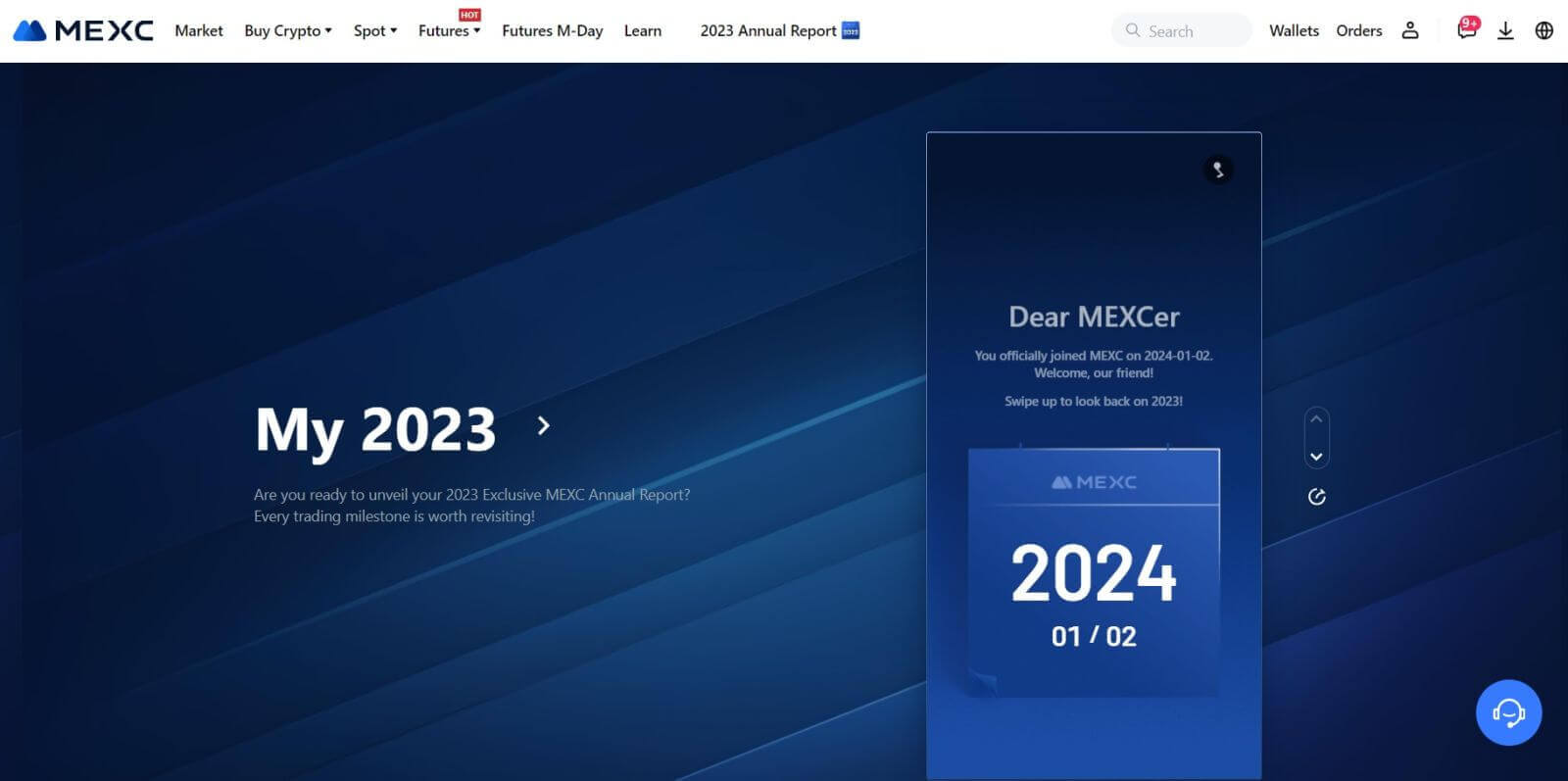
So melden Sie sich mit Telegram beim MEXC-Konto an
Schritt 1: Anmelden
Gehen Sie zur MEXC-Website. Suchen Sie auf der Startseite der MEXC-Website nach der Schaltfläche „ Anmelden/Registrieren “, die sich normalerweise in der oberen rechten Ecke befindet, klicken Sie darauf und klicken Sie darauf, um fortzufahren. 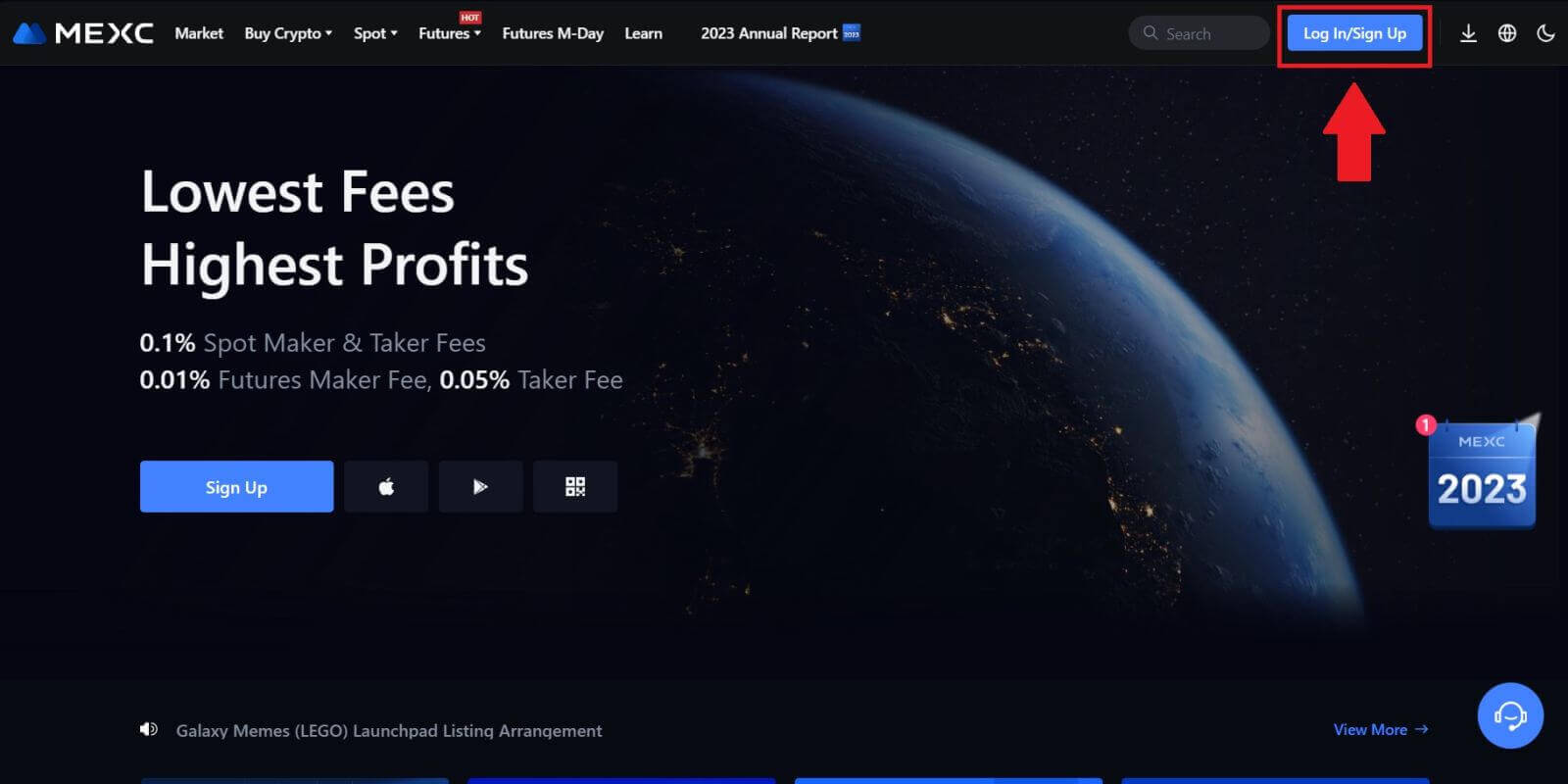 Schritt 2: Wählen Sie „Anmelden mit Telegram“
Schritt 2: Wählen Sie „Anmelden mit Telegram“
Suchen Sie auf der Anmeldeseite unter den verfügbaren Anmeldemethoden nach der Option „Telegramm“ und klicken Sie darauf. 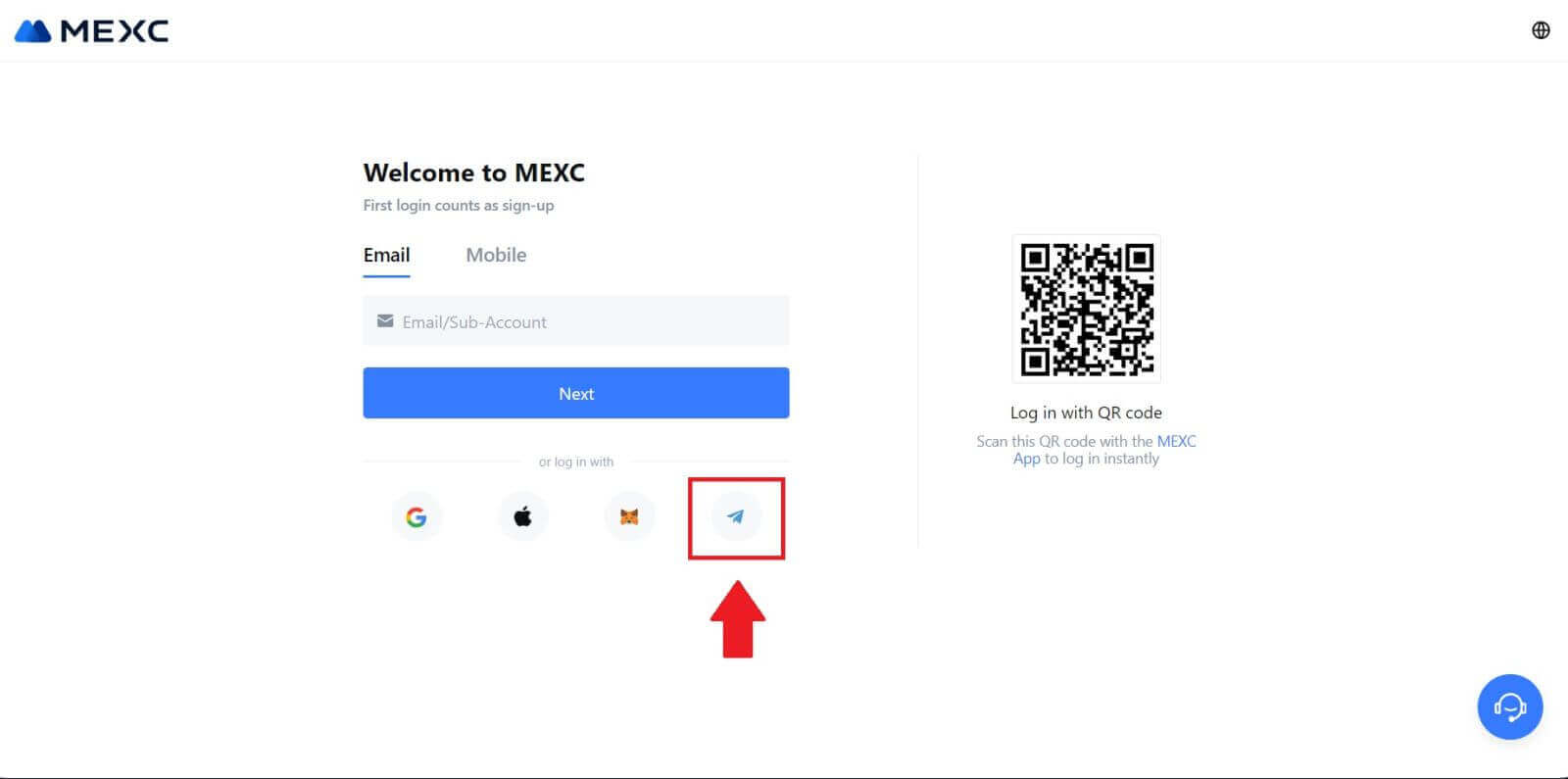
Schritt 3: Melden Sie sich mit Ihrer Telegram-Nummer an.
1. Wählen Sie Ihre Region, geben Sie Ihre Telegram-Telefonnummer ein und klicken Sie auf [WEITER]. 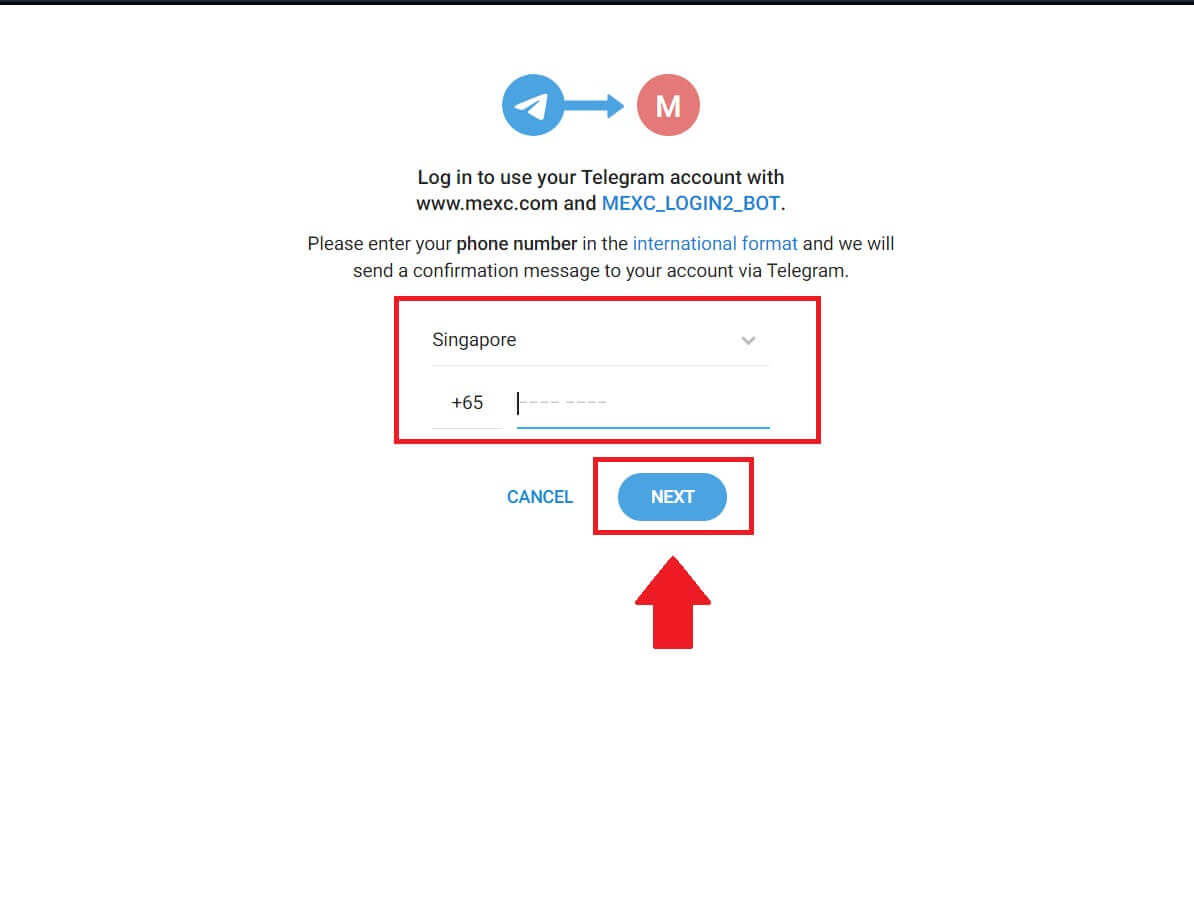
2. Eine Bestätigungsnachricht wird an Ihr Telegram-Konto gesendet. Klicken Sie auf [Bestätigen] , um fortzufahren. 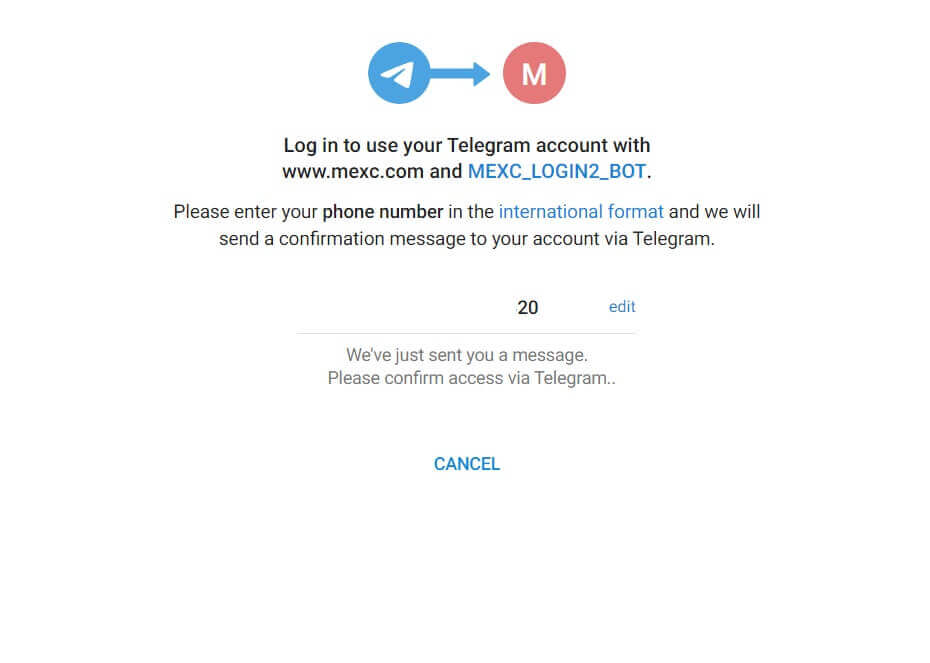
Schritt 4: Autorisieren Sie MEXC
Autorisieren Sie MEXC, auf Ihre Telegram-Informationen zuzugreifen, indem Sie auf [AKZEPTIEREN] klicken. 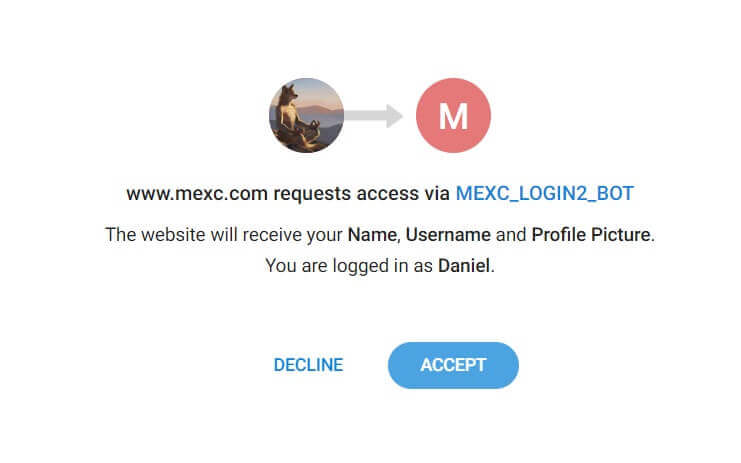 Schritt 5: Zurück zu MEXC
Schritt 5: Zurück zu MEXC
Nachdem Sie die Erlaubnis erteilt haben, werden Sie zurück zur MEXC-Plattform weitergeleitet. Sie sind jetzt mit Ihren Telegram-Anmeldeinformationen in Ihrem MEXC-Konto angemeldet. 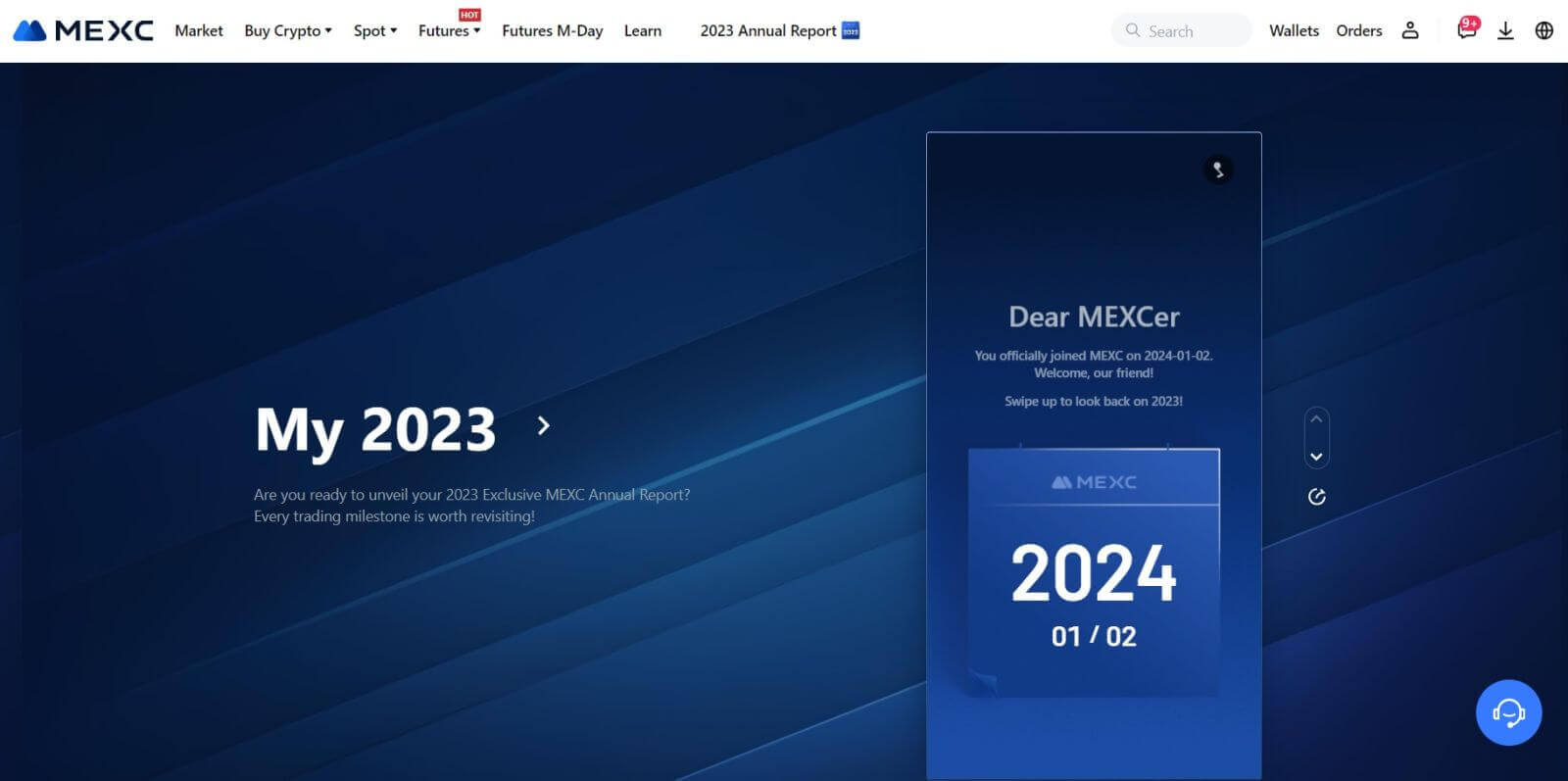
So melden Sie sich bei der MEXC-App an
Schritt 1: Laden Sie die MEXC-App herunter und installieren Sie sie
- Besuchen Sie den App Store (für iOS) oder den Google Play Store (für Android) auf Ihrem Mobilgerät.
- Suchen Sie im Store nach „MEXC“ und laden Sie die MEXC-App herunter.
- Installieren Sie die App auf Ihrem Gerät.
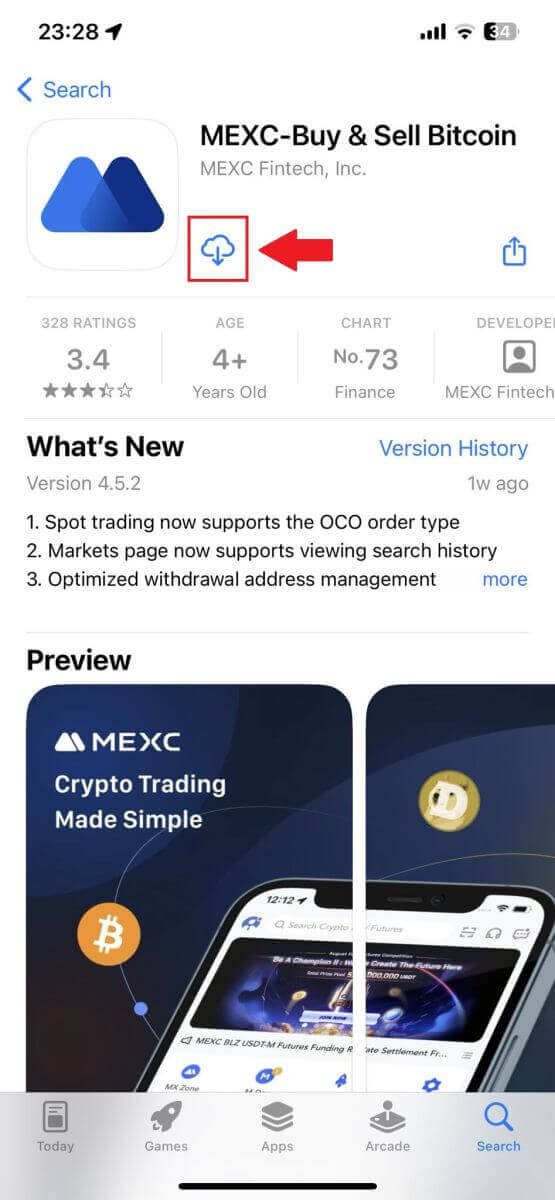
Schritt 2: Öffnen Sie die App und greifen Sie auf die Anmeldeseite zu
- Öffnen Sie die MEXC-App, tippen Sie auf dem Startbildschirm oben links auf das Symbol [Profil] und Sie finden Optionen wie „Anmelden“. Tippen Sie auf diese Option, um zur Anmeldeseite zu gelangen.
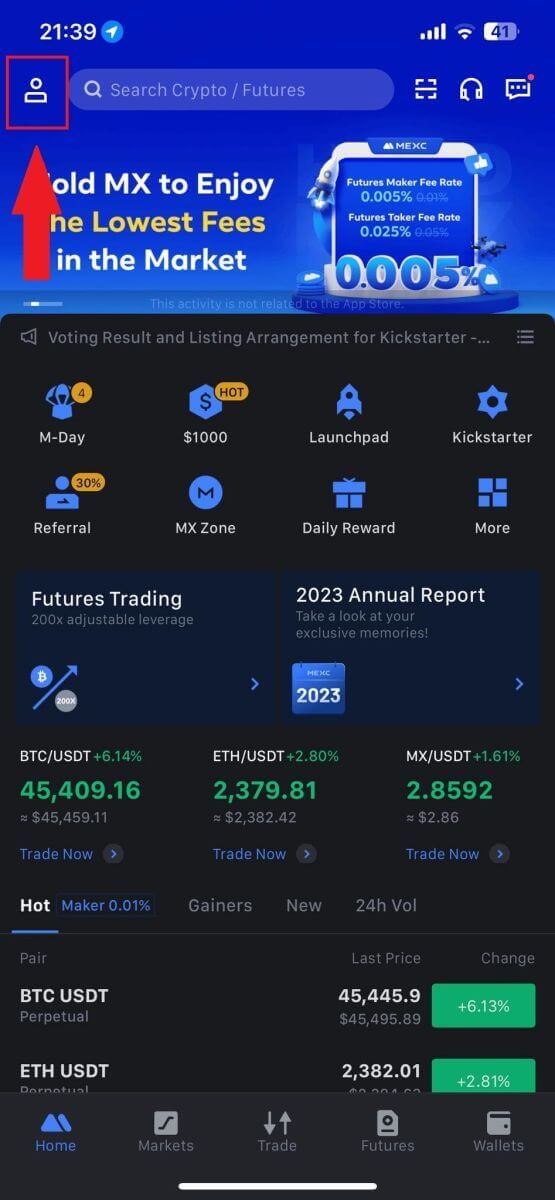
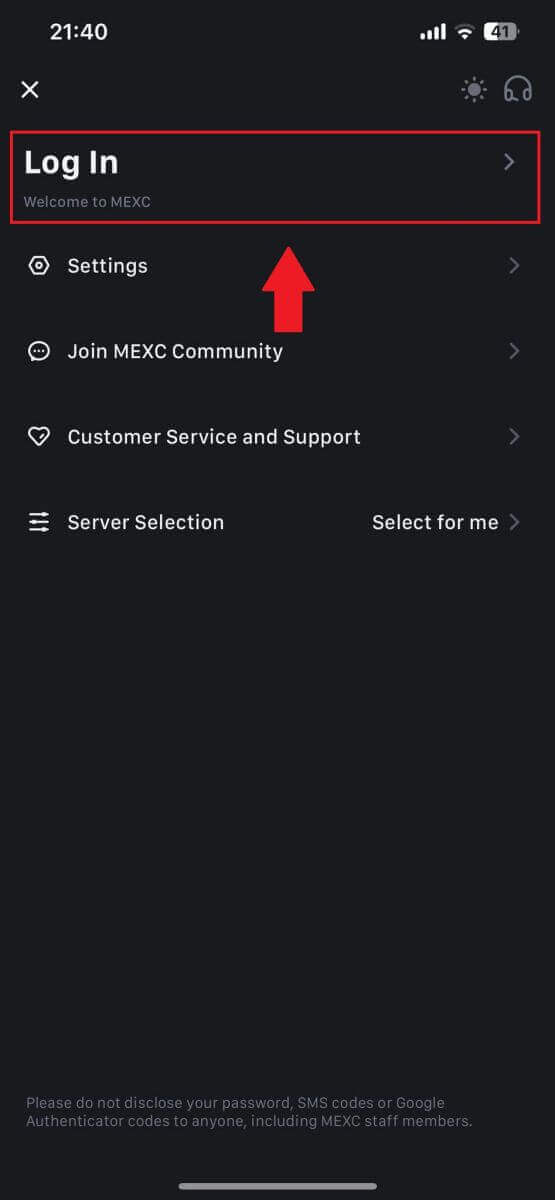
Schritt 4: Geben Sie Ihre Anmeldeinformationen ein
- Geben Sie Ihre registrierte E-Mail-Adresse ein.
- Geben Sie Ihr sicheres Passwort für Ihr MEXC-Konto ein und tippen Sie auf [Weiter].

Schritt 5: Verifizierung
- Geben Sie den 6-stelligen Code ein, der an Ihre E-Mail-Adresse gesendet wurde, und tippen Sie auf [Senden].
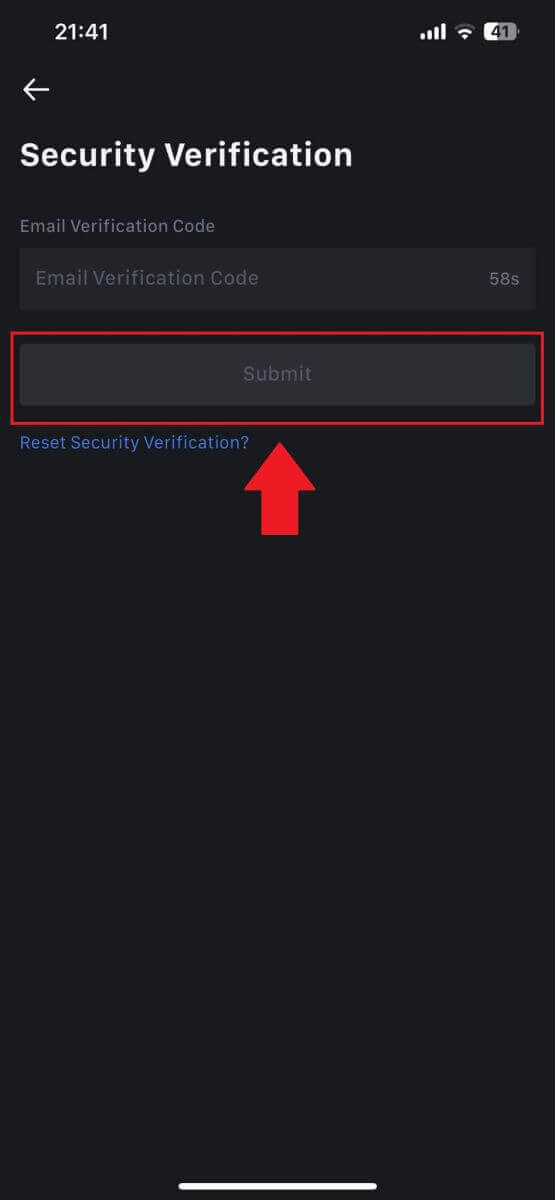
Schritt 6: Greifen Sie auf Ihr Konto zu
- Nach erfolgreicher Anmeldung erhalten Sie über die App Zugriff auf Ihr MEXC-Konto. Sie können Ihr Portfolio einsehen, Kryptowährungen handeln, Guthaben überprüfen und auf verschiedene Funktionen der Plattform zugreifen.

Oder Sie können sich mit Google, Telegram oder Apple bei der MEXC-App anmelden.
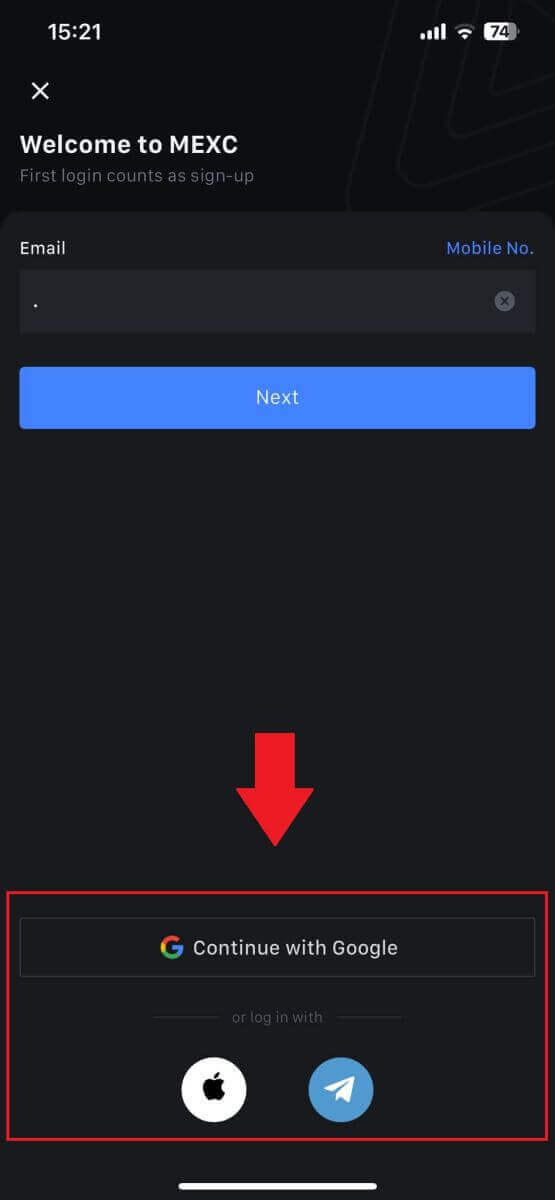
Ich habe mein Passwort vom MEXC-Konto vergessen
Das Vergessen Ihres Passworts kann frustrierend sein, aber das Zurücksetzen auf MEXC ist ein unkomplizierter Vorgang. Befolgen Sie diese einfachen Schritte, um wieder Zugriff auf Ihr Konto zu erhalten.1. Gehen Sie zur MEXC-Website und klicken Sie auf [Anmelden/Registrieren]. 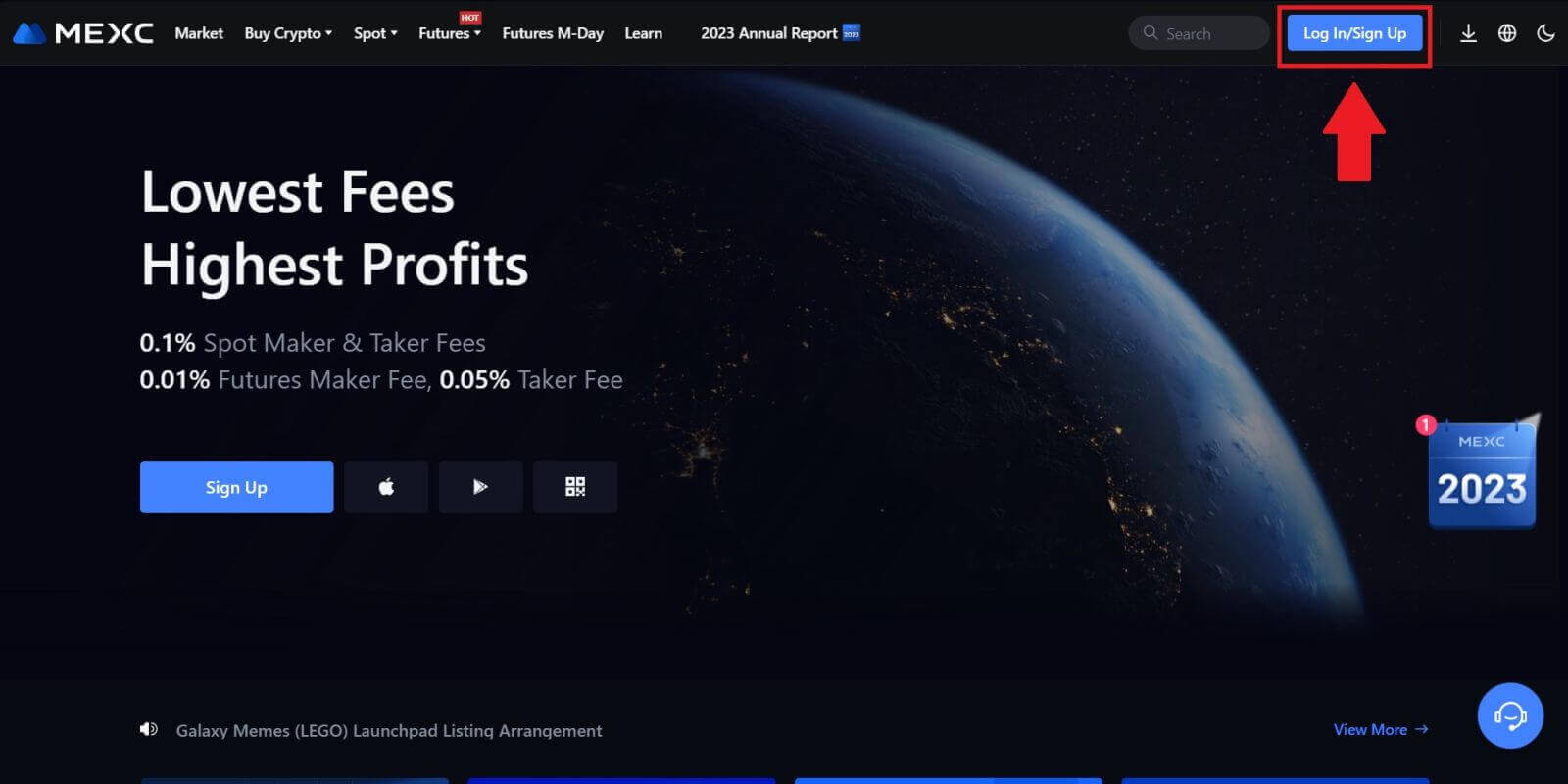
2. Klicken Sie auf [Passwort vergessen?] , um fortzufahren. 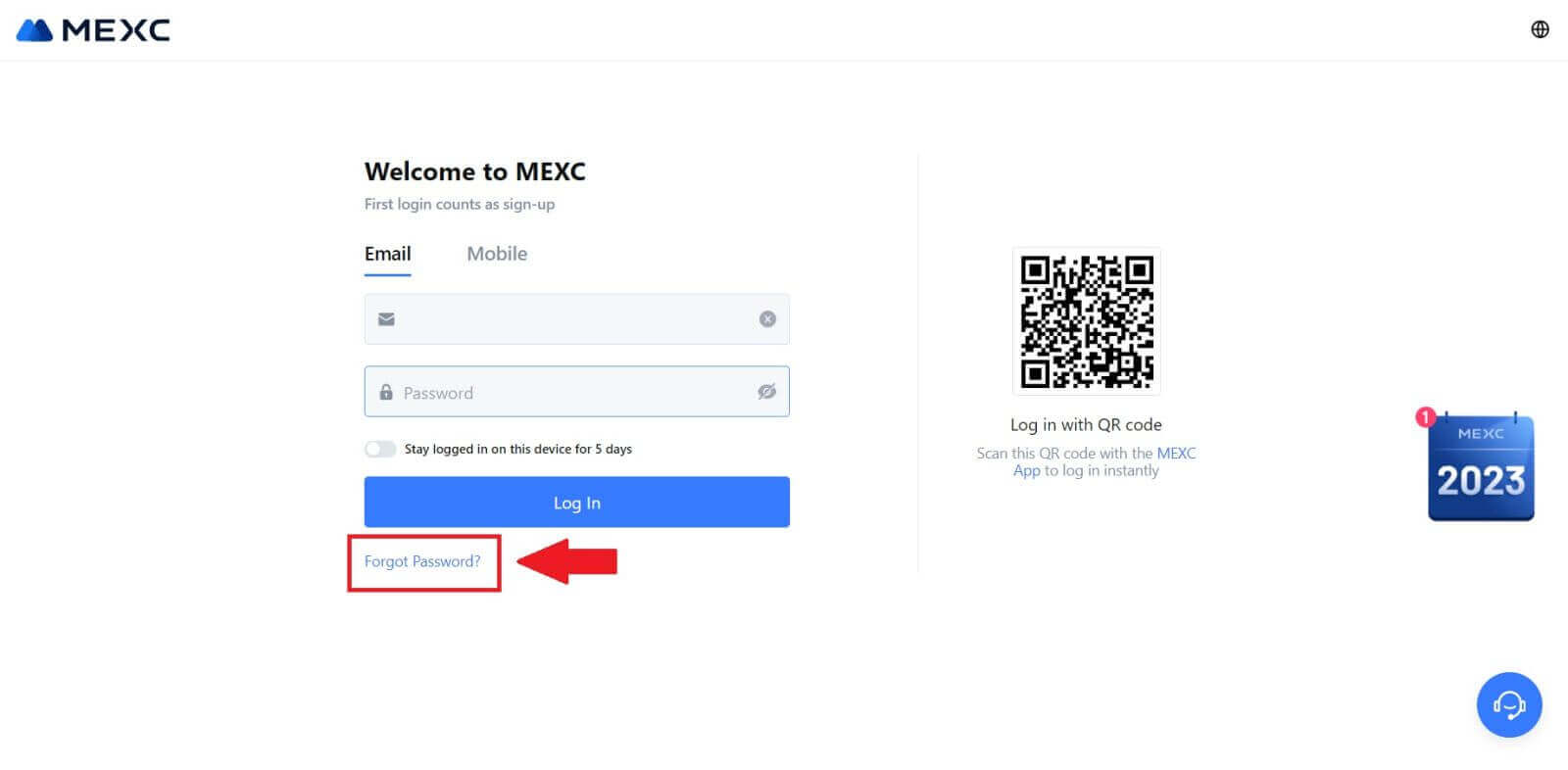
3. Geben Sie die E-Mail-Adresse Ihres MEXC-Kontos ein und klicken Sie auf [Weiter]. 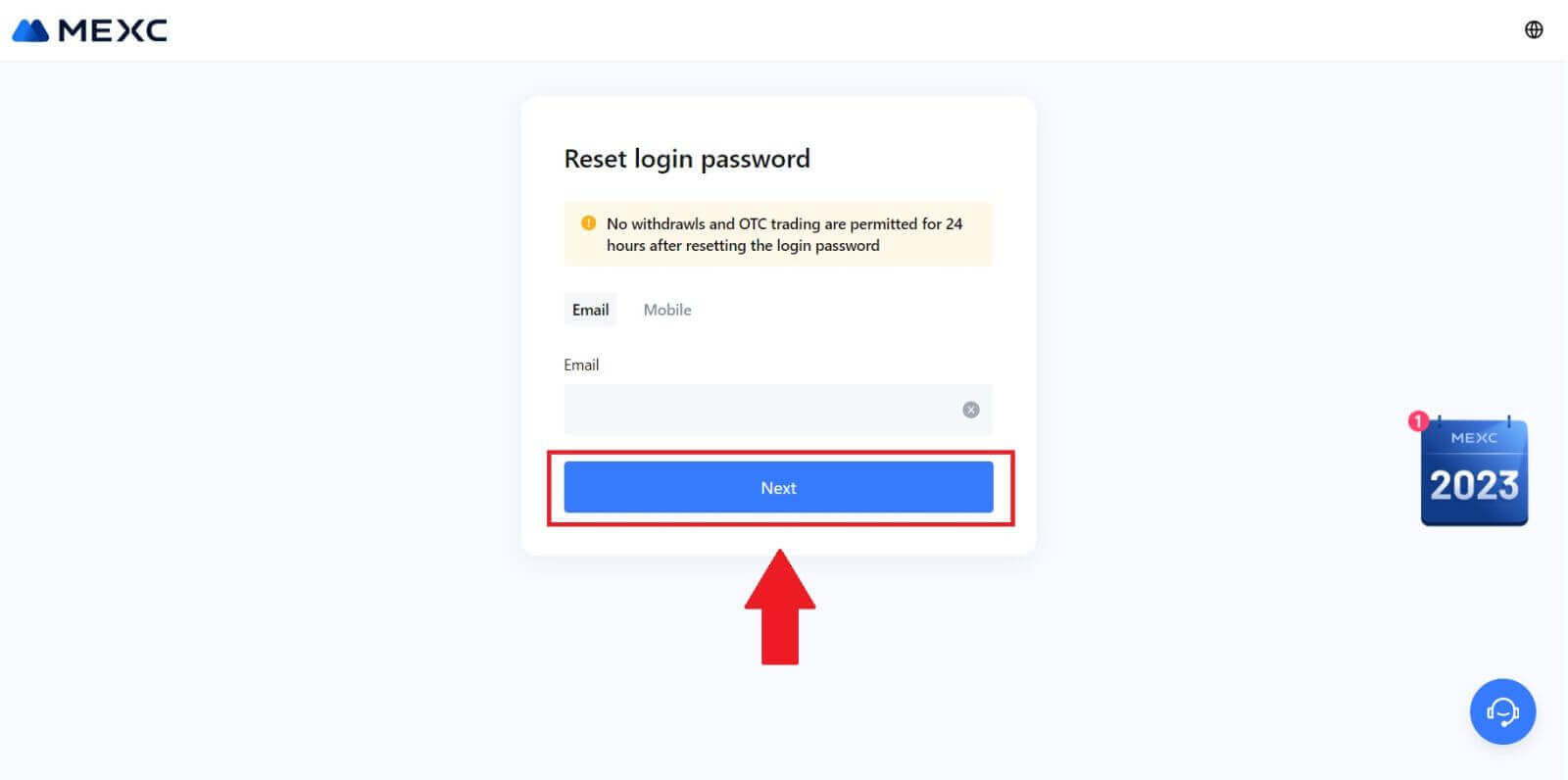
4. Klicken Sie auf [Code abrufen] und der 6-stellige Code wird an Ihre E-Mail-Adresse gesendet. Geben Sie den Code ein und klicken Sie auf [Weiter]. 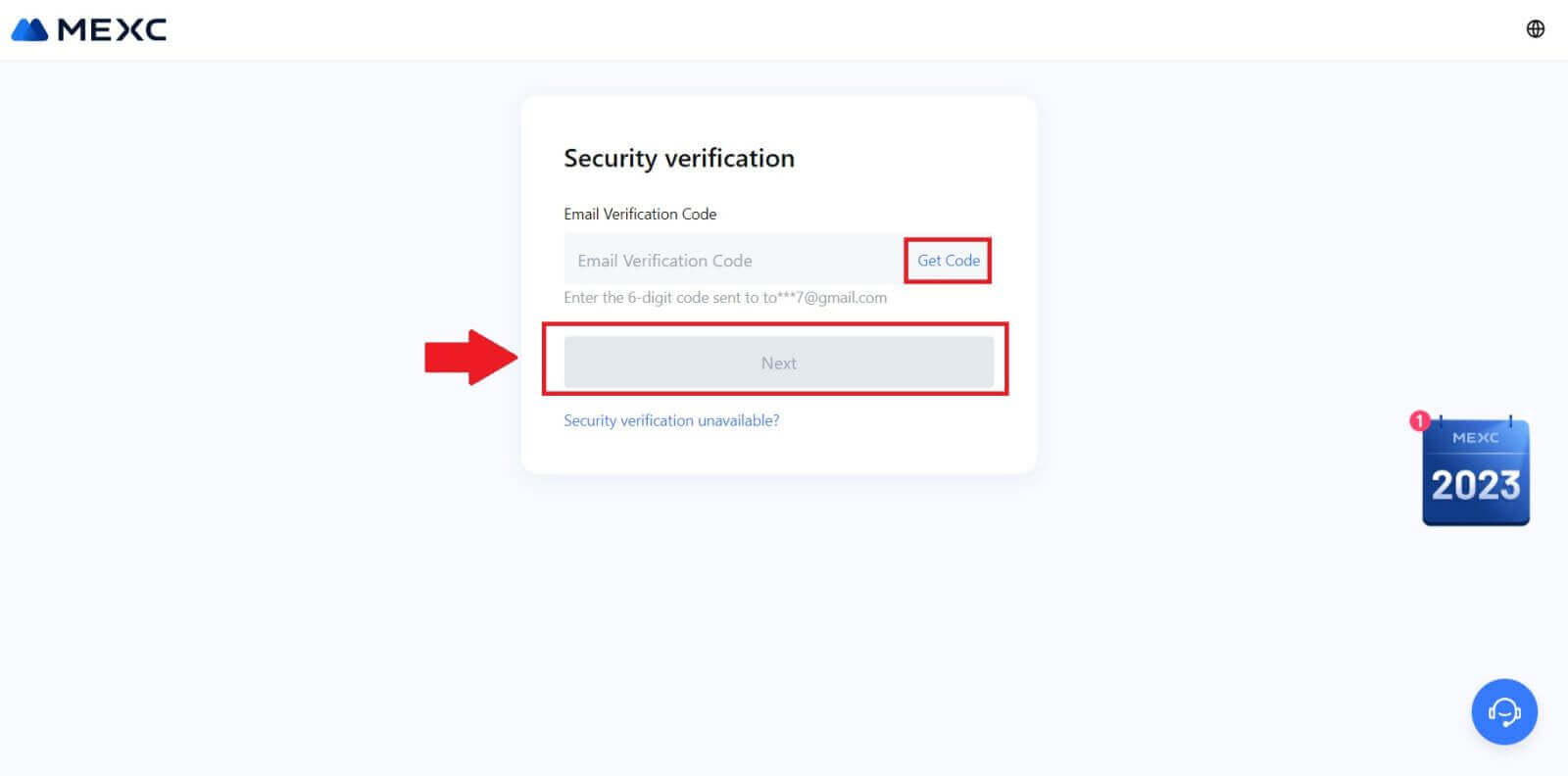
5. Geben Sie Ihr neues Passwort ein und drücken Sie [Bestätigen].
Danach haben Sie Ihr Passwort erfolgreich zurückgesetzt. Bitte verwenden Sie das neue Passwort, um sich bei Ihrem Konto anzumelden. 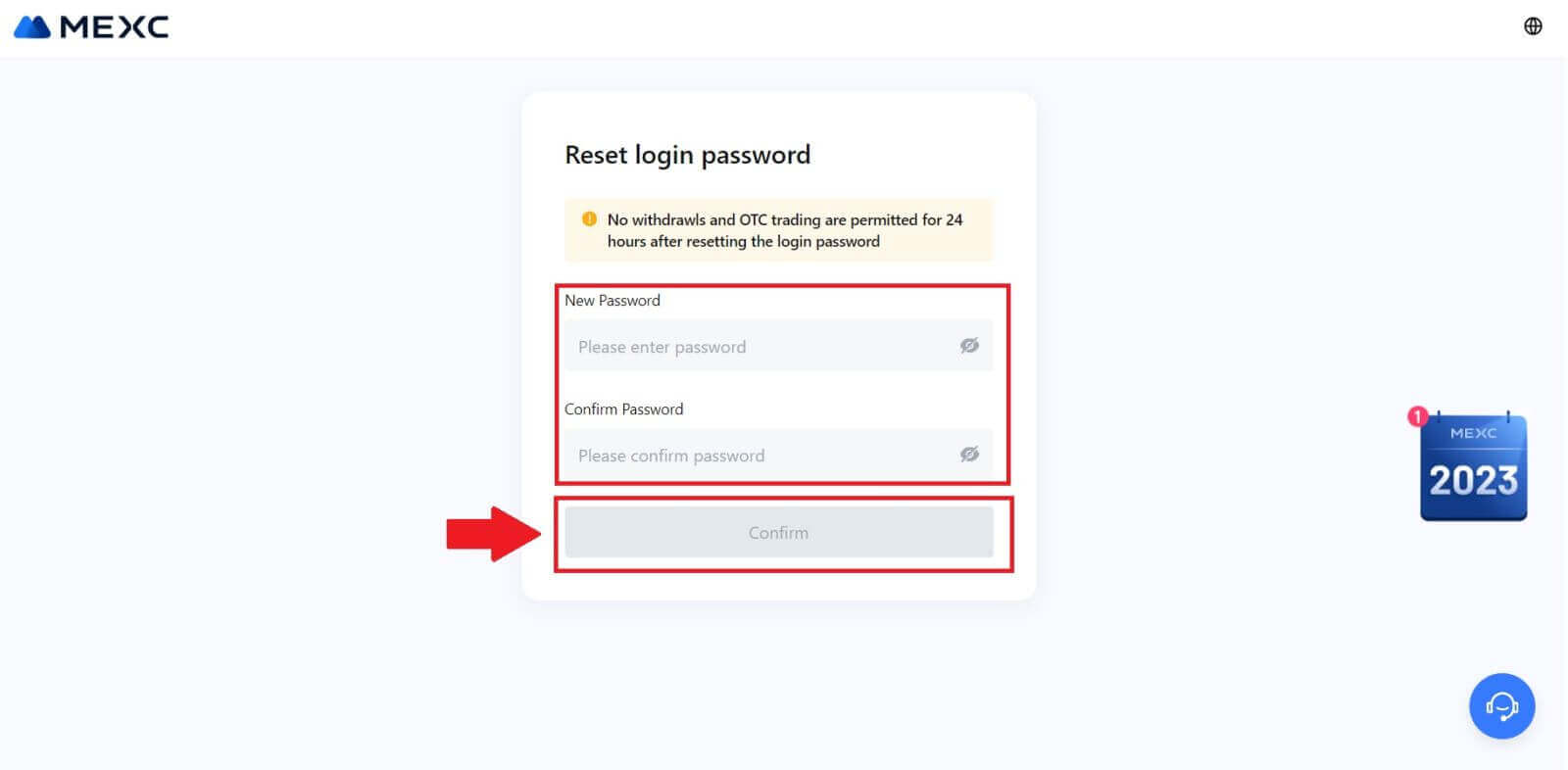
Wenn Sie die App verwenden, klicken Sie wie unten beschrieben auf [Passwort vergessen?].
1. Öffnen Sie die MEXC-App, tippen Sie auf das Symbol [Profil] , klicken Sie dann auf [Anmelden] und wählen Sie [Passwort vergessen?]. 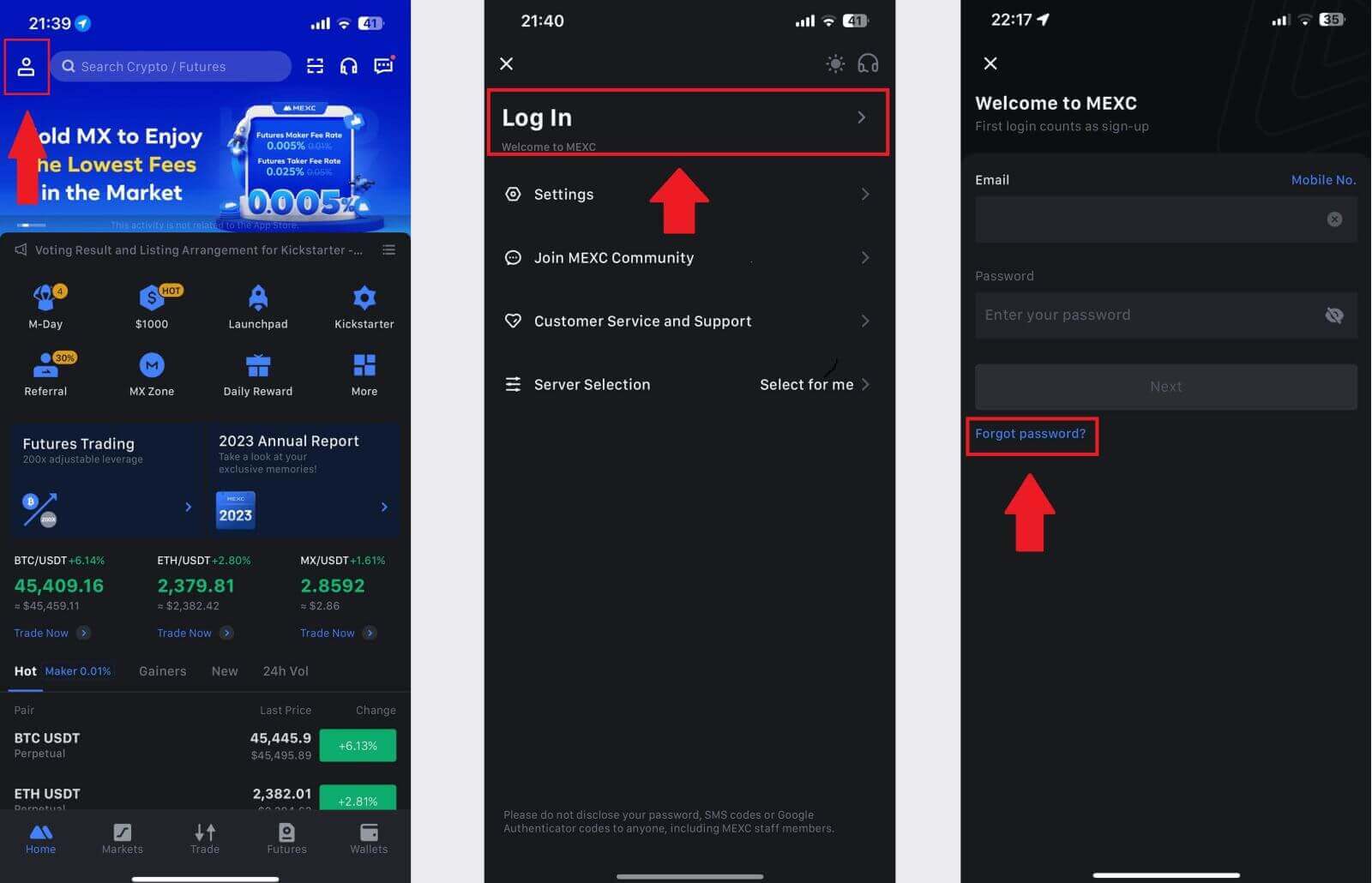
2. Geben Sie die E-Mail-Adresse Ihres MEXC-Kontos ein und klicken Sie auf [Weiter]. 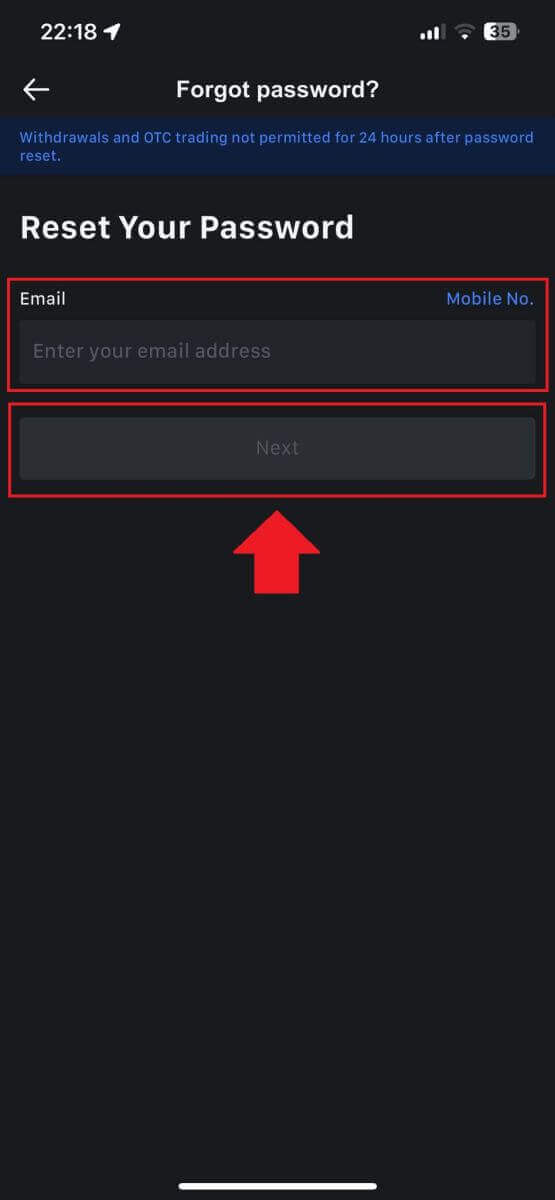
3. Klicken Sie auf [Code abrufen] und der 6-stellige Code wird an Ihre E-Mail-Adresse gesendet. Geben Sie den Code ein und klicken Sie auf [Senden]. 
4. Geben Sie Ihr neues Passwort ein und drücken Sie [Bestätigen].
Danach haben Sie Ihr Passwort erfolgreich zurückgesetzt. Bitte verwenden Sie das neue Passwort, um sich bei Ihrem Konto anzumelden. 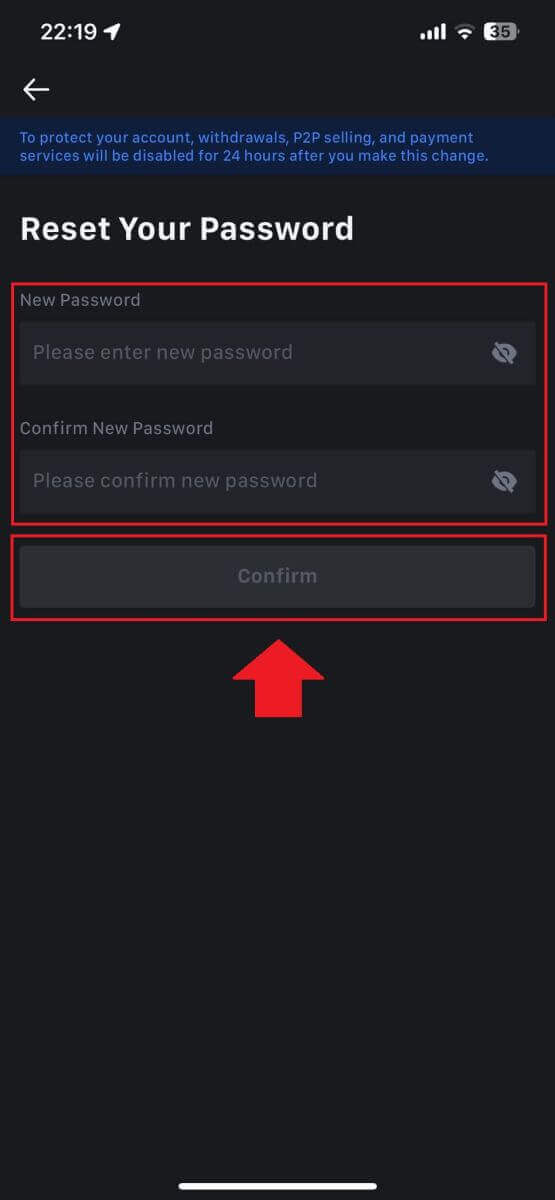
Häufig gestellte Fragen (FAQ)
Was ist Zwei-Faktor-Authentifizierung?
Die Zwei-Faktor-Authentifizierung (2FA) ist eine zusätzliche Sicherheitsebene zur E-Mail-Verifizierung und Ihrem Kontopasswort. Wenn 2FA aktiviert ist, müssen Sie den 2FA-Code angeben, wenn Sie bestimmte Aktionen auf der MEXC-Plattform ausführen.
Wie funktioniert TOTP?
MEXC verwendet ein zeitbasiertes Einmalpasswort (TOTP) für die Zwei-Faktor-Authentifizierung. Dabei wird ein temporärer, eindeutiger 6-stelliger Einmalcode* generiert, der nur 30 Sekunden lang gültig ist. Sie müssen diesen Code eingeben, um Aktionen durchzuführen, die sich auf Ihr Vermögen oder Ihre persönlichen Daten auf der Plattform auswirken.
*Bitte beachten Sie, dass der Code nur aus Zahlen bestehen sollte.
So richten Sie Google Authenticator ein
1. Melden Sie sich auf der MEXC-Website an, klicken Sie auf das Symbol [Profil] und wählen Sie [Sicherheit].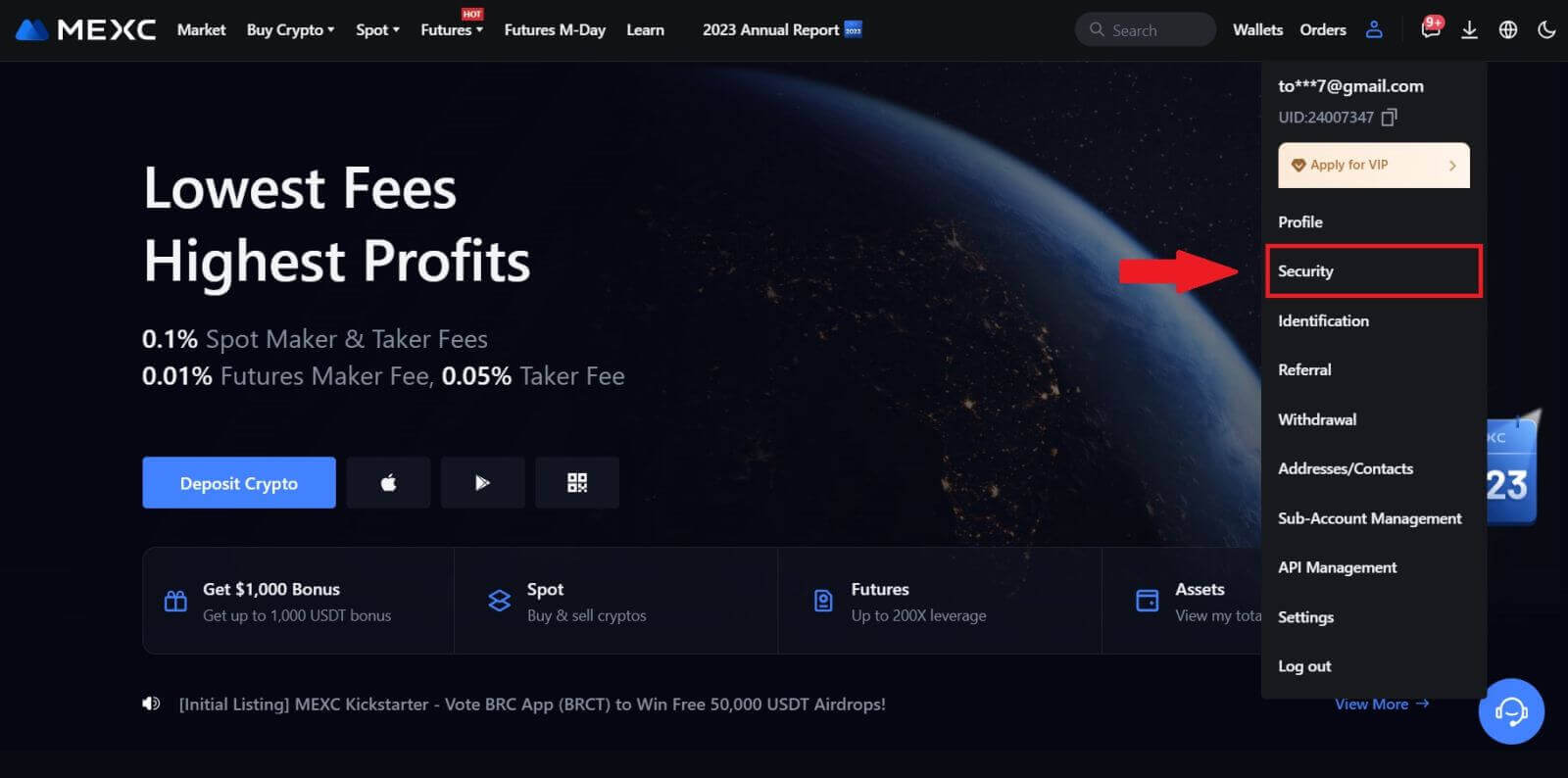
2. Wählen Sie MEXC/Google Authenticator für die Einrichtung aus.
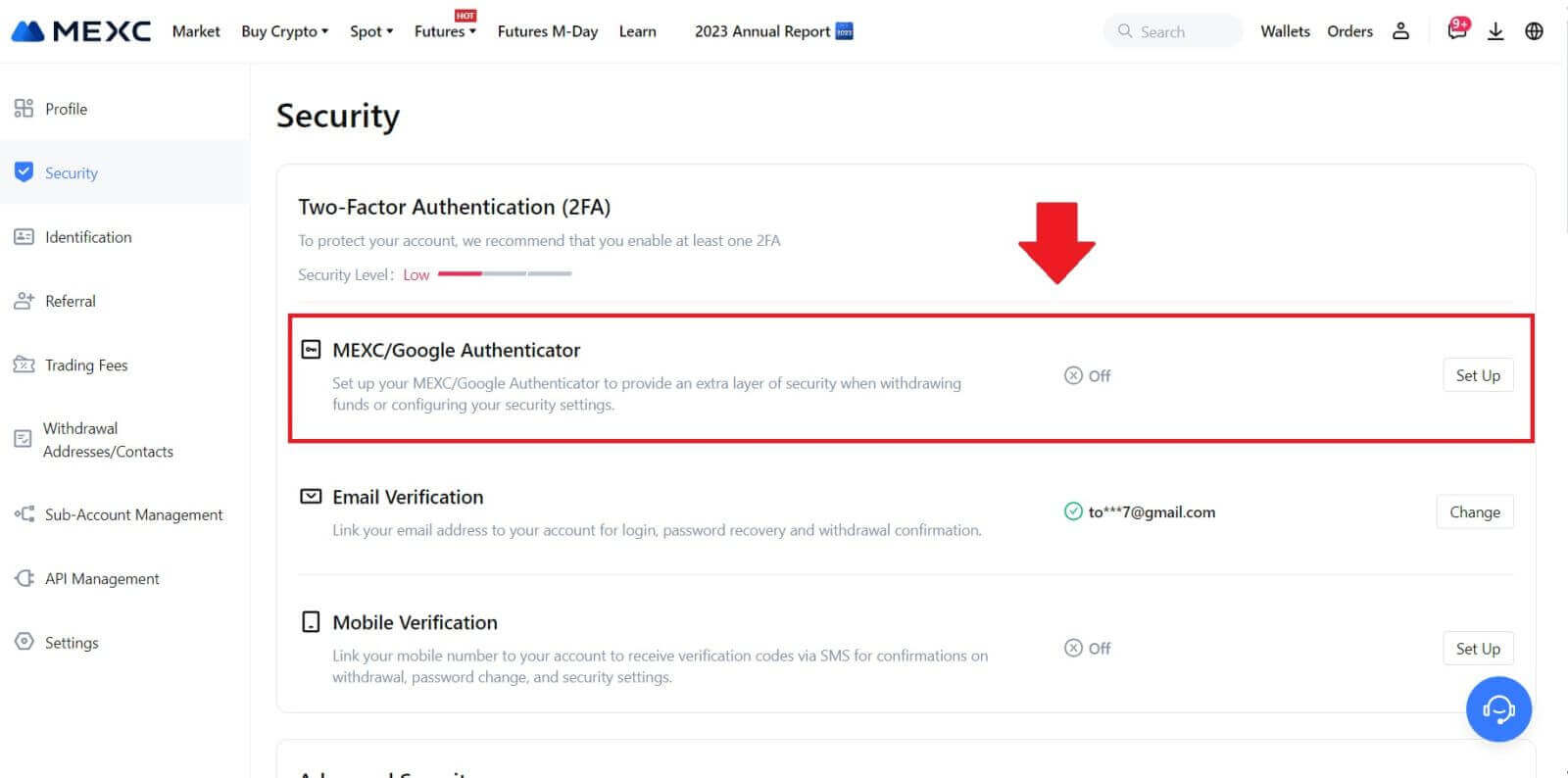
3. Installieren Sie die Authentifizierungs-App.
Wenn Sie ein iOS-Gerät verwenden, greifen Sie auf den App Store zu und suchen Sie nach „Google Authenticator“ oder „MEXC Authenticator“ zum Herunterladen.
Für Android-Benutzer besuchen Sie Google Play und suchen Sie nach „Google Authenticator“ oder „MEXC Authenticator“, um es zu installieren.
 5. Klicken Sie auf [Code abrufen] und geben Sie den 6-stelligen Code ein, der an Ihre E-Mail-Adresse gesendet wurde, sowie den Authentifikatorcode. Klicken Sie auf [Senden] , um den Vorgang abzuschließen.
5. Klicken Sie auf [Code abrufen] und geben Sie den 6-stelligen Code ein, der an Ihre E-Mail-Adresse gesendet wurde, sowie den Authentifikatorcode. Klicken Sie auf [Senden] , um den Vorgang abzuschließen.